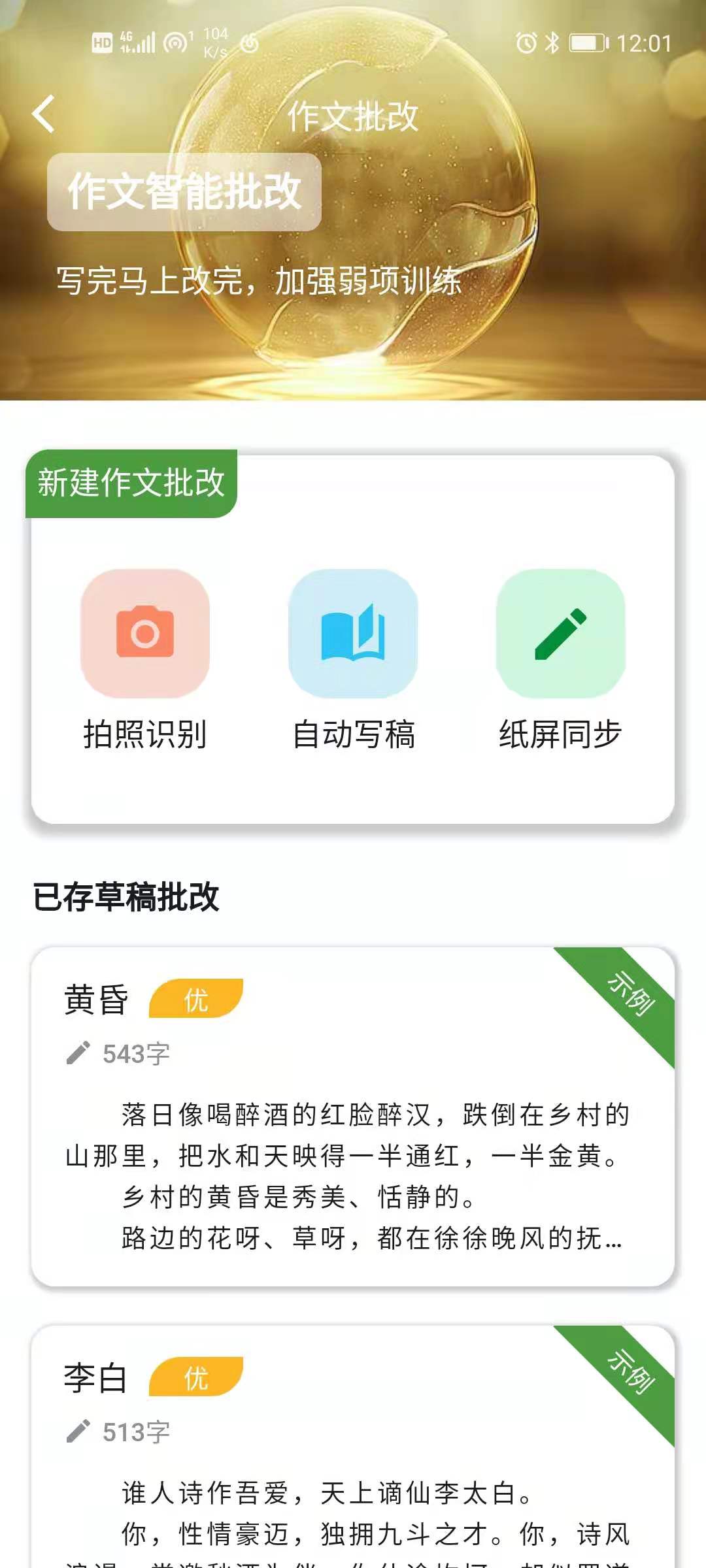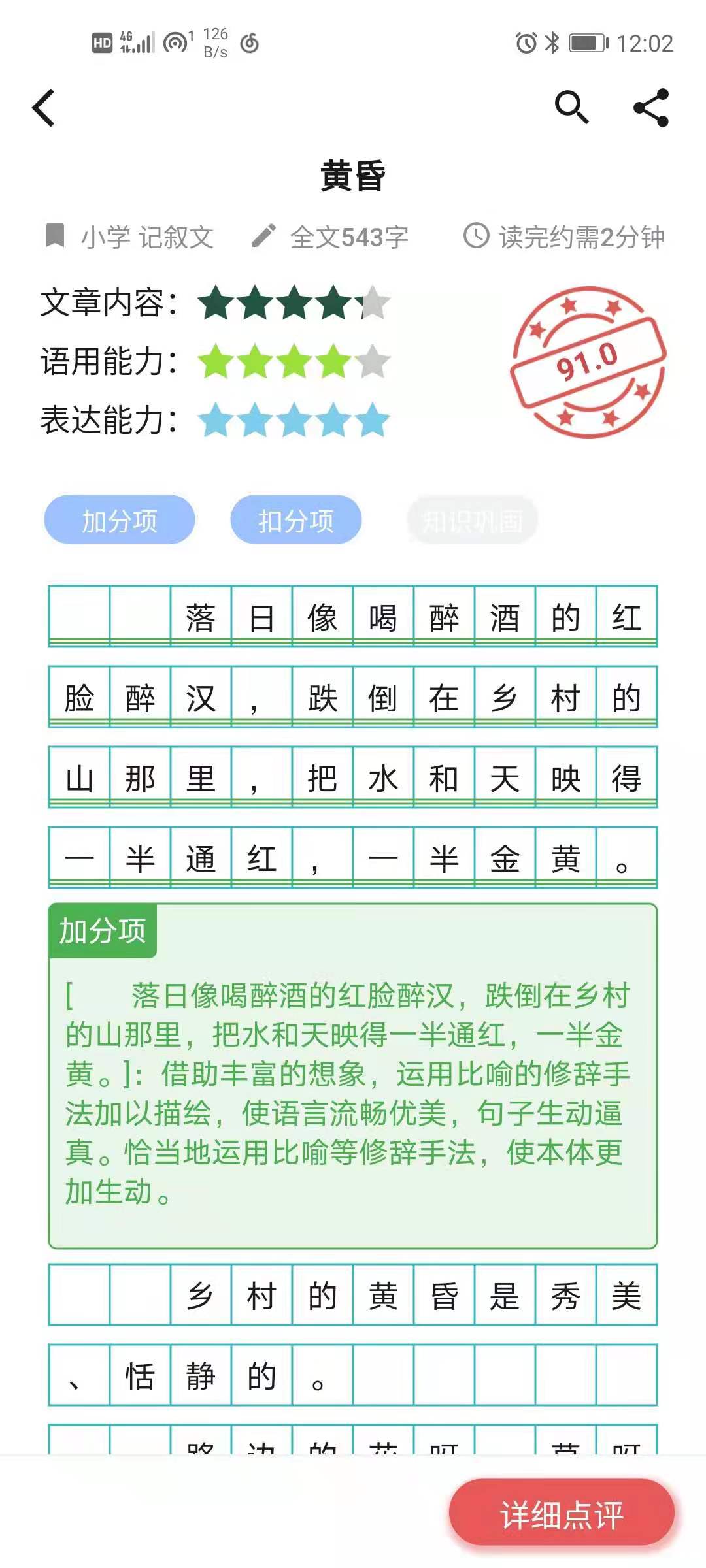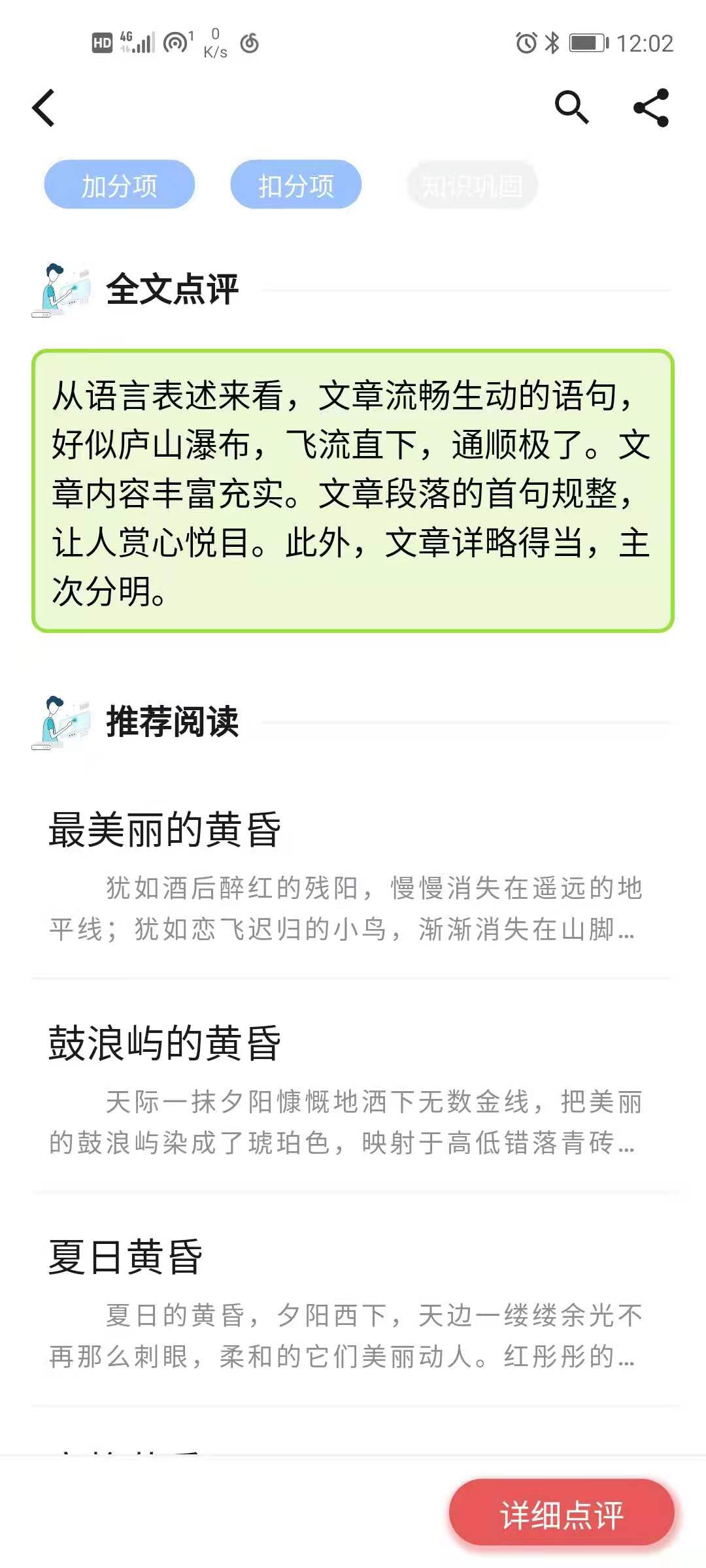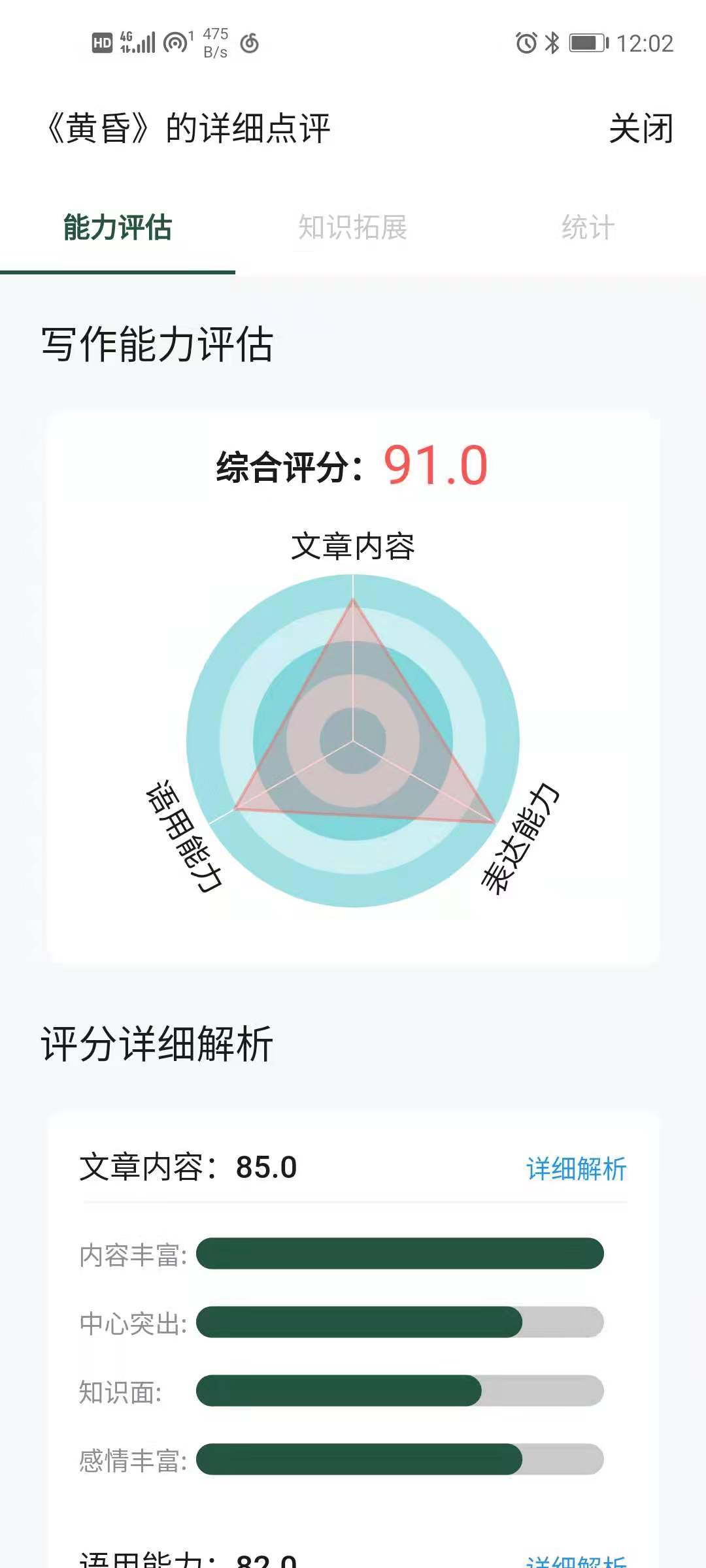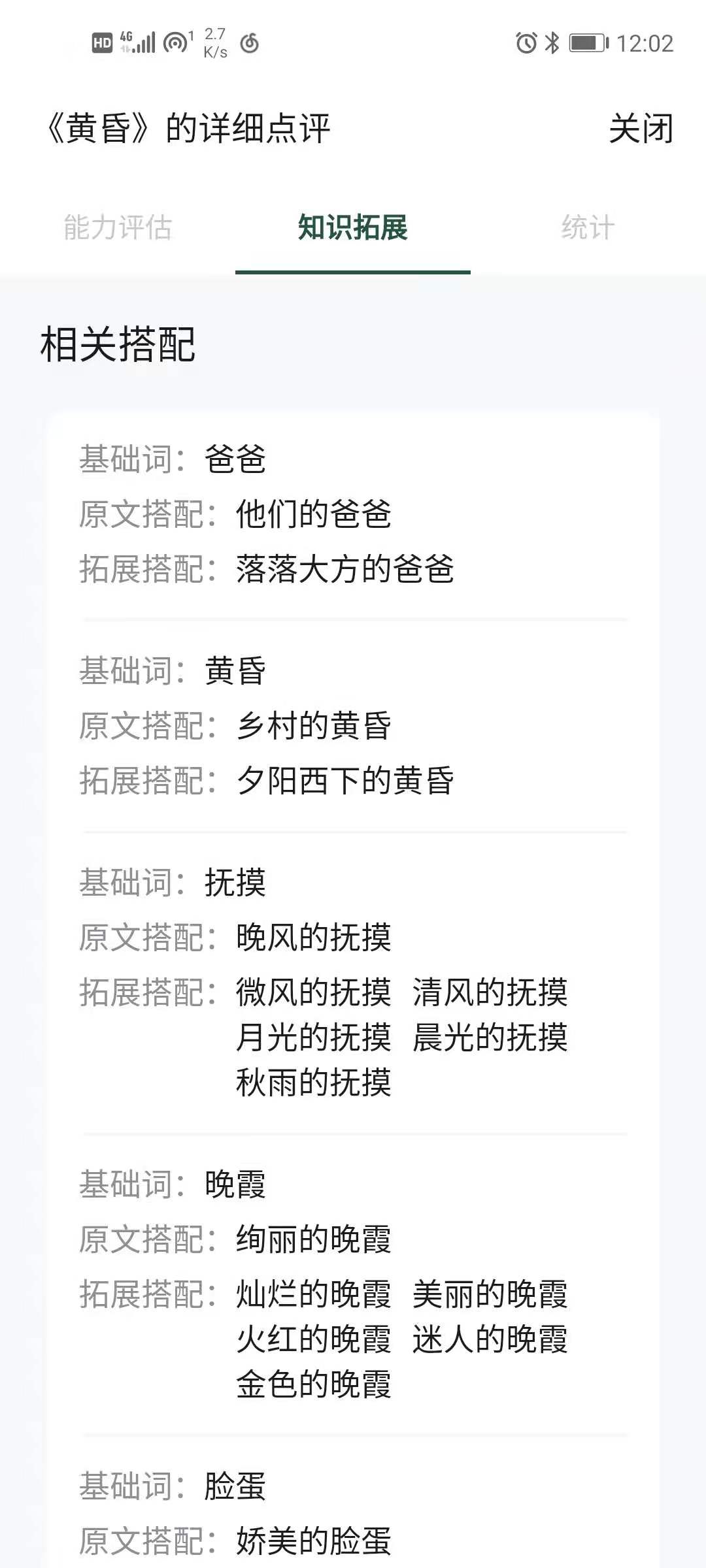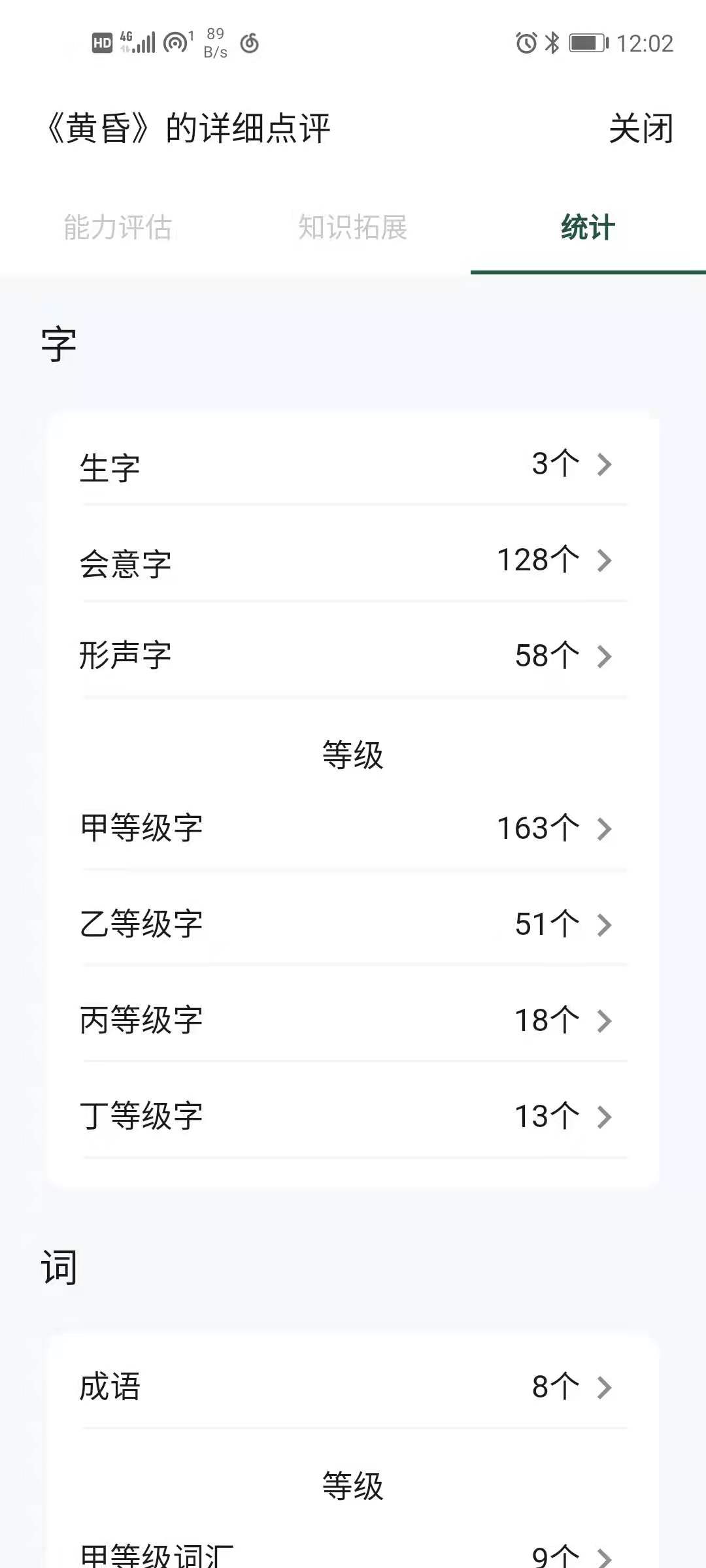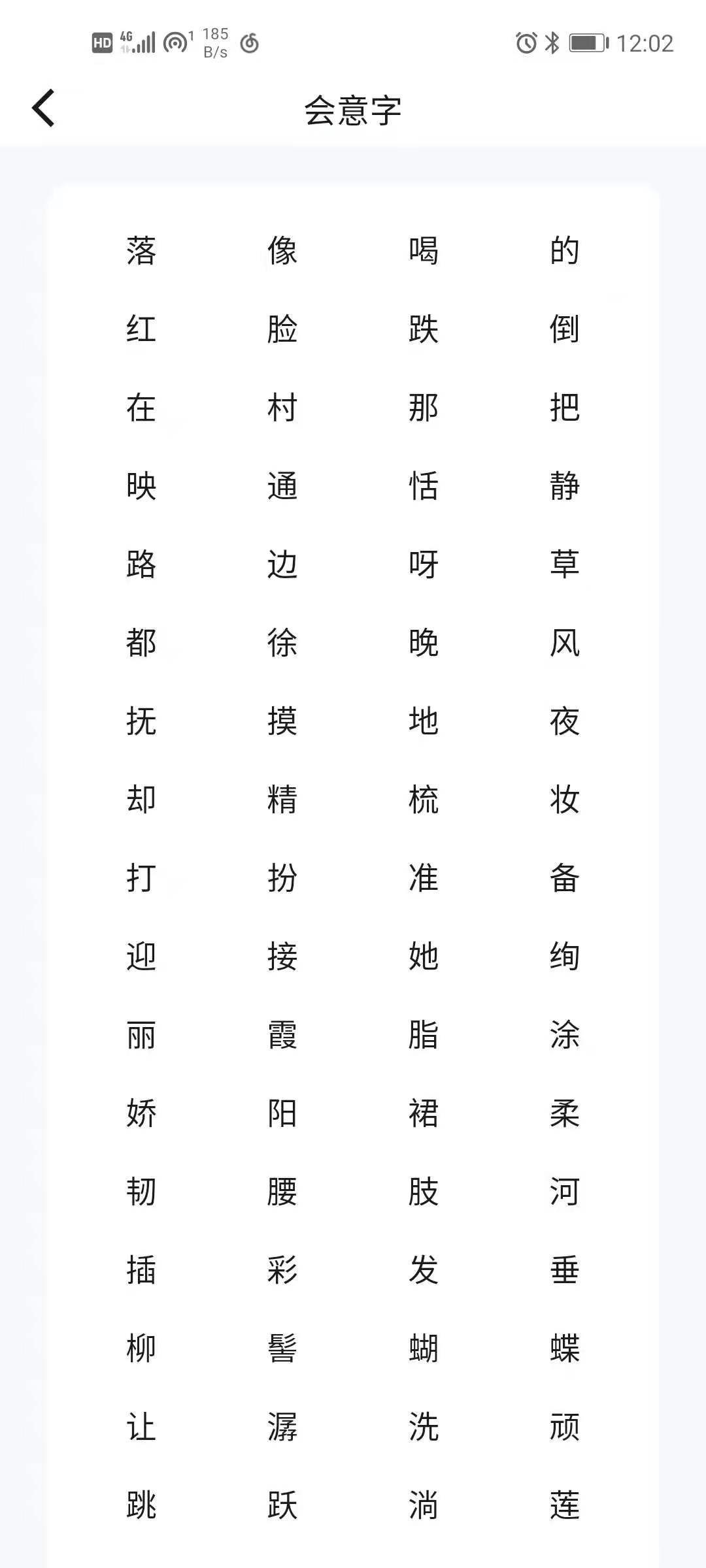1. 引言
1.1. 编写目的
该文档的编写目的是介绍广州世纪华轲科技有限公司友章作文软件的操作方法,该文档适用友章作文的用户。
1.2. 背景
本项目通过对人工智能中自然语言处理(NLP)技术的应用研究,开发出一套面向中小学生语文写作的智能评改APP——友章作文软件。旨在从一开始写作文就培养学生自己修改习作的能力,运用科学的手段让学生亲自参与到作文批改中来。
2. 软件概述
2.1. 软件功能
友章作文软件主要功能包含:思维导图引导写作、AI智能点评、素材学习(字、词、句、古文、范文的学习)和学习计划这四个方面。
2.2. 软件运行环境
2.2.1. 客户端
硬件环境:
安卓版手机硬件环境要求
CPU:双核 2GHz及以上;
机身内存:4G以上;
苹果版手机硬件环境要求
机型:iPhone6及以上版本;
机身内存:2G以上
软件环境:
操作系统:android 2.3以上、ios 5.0以上
3. 软件操作使用
3.1. 登录
3.1.1. 短信登录/注册
用户登陆友章作文APP后,可以使用全部功能。下载友章作文APP,安装成功后,点击APP,在任何需要用户登录的操作下,会进入APP的登陆界面。如下图所示。

用户输入正确用户名、短信验证码,同意相关协议,然后点击"登录"按钮即可登录软件。若当前手机未注册账号,系统会自动为用户创建账号。
3.1.2. 密码登录
登录按钮下面,点击"密码登录"可以切换到密码登录模式,输入正确账号、密码,同意相关协议,即可登录软件。如图下图所示。
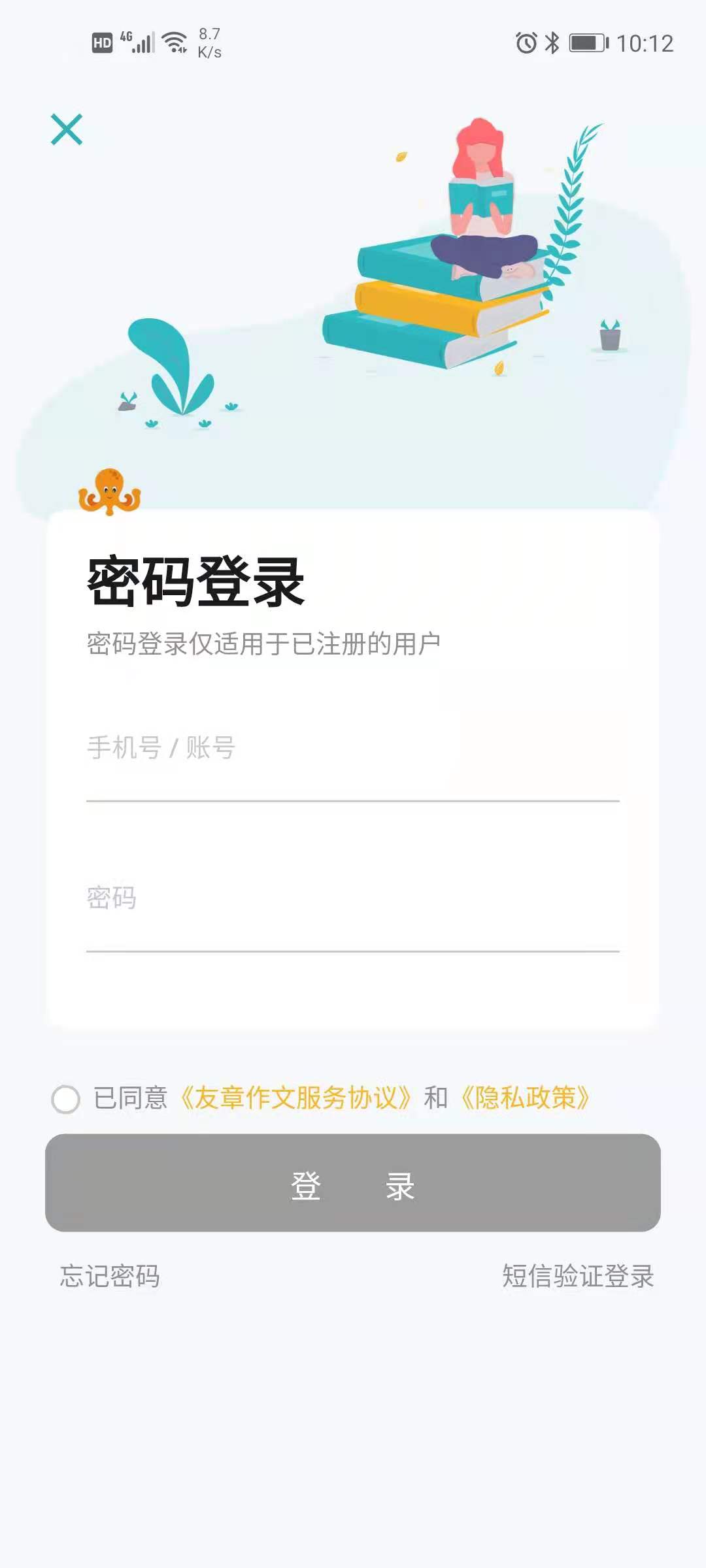
3.1.3. 身份选择
用户首次登录成功后,需要选择身份后才能正常使用系统。具体操作如下:
(1)进入选择身份页面,其中选择"学生"身份时,需要在下一步选择年级;其他身份直接保存成功,年级默认为高中以上。
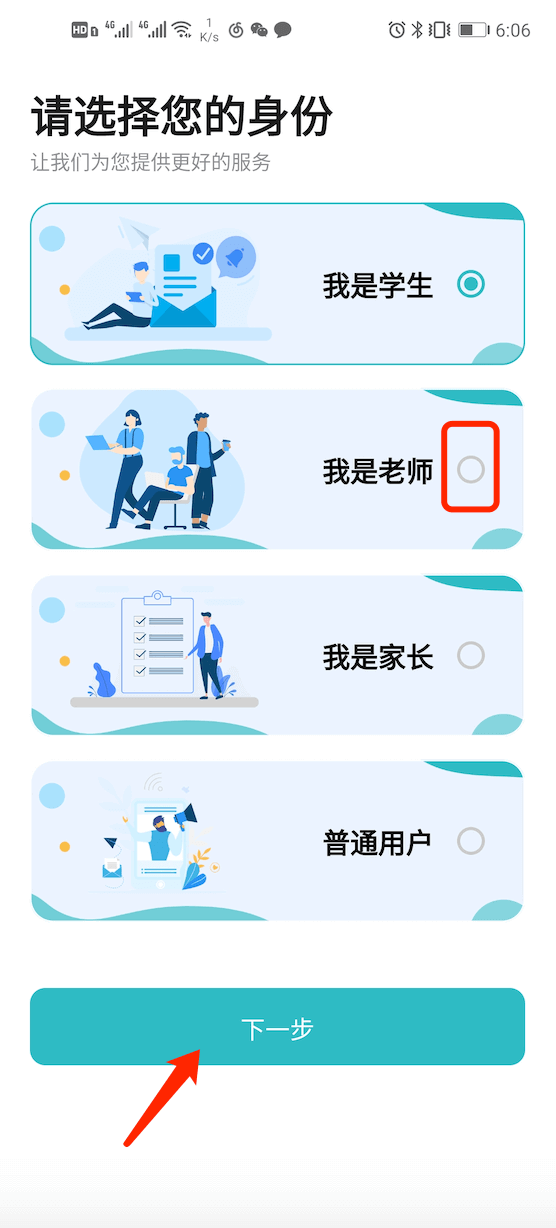
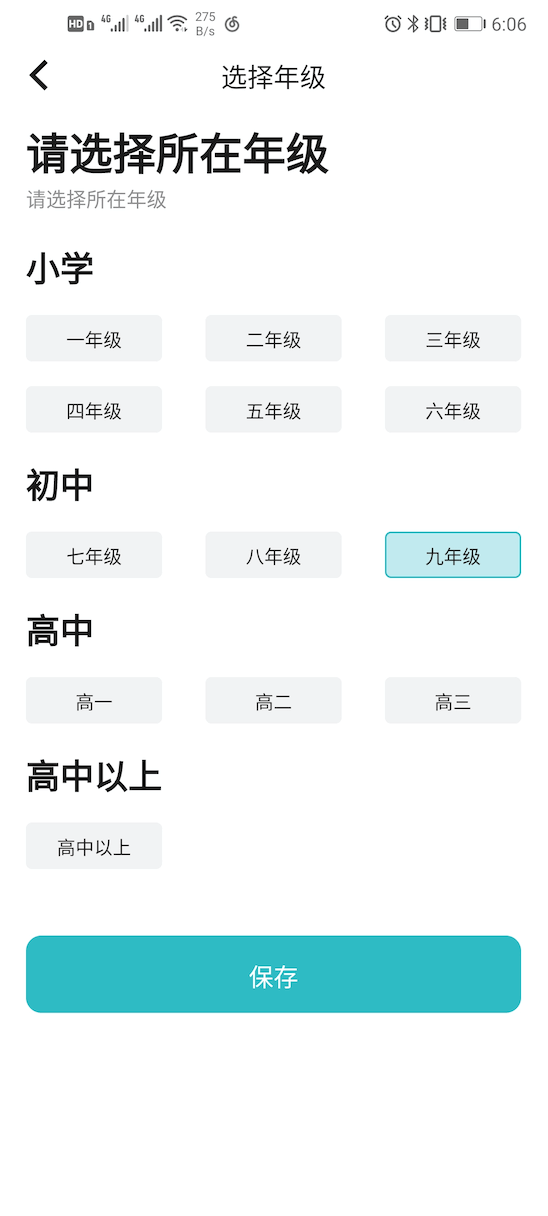
3.2. 软件主界面
软件的主页面共有"首页"、"素材大全"、"学习计划"、"我的"四个模块。"首页"为主页面,若需要切换页面,点击底部对应的文字按钮,进行切换。"首页"如图所示。
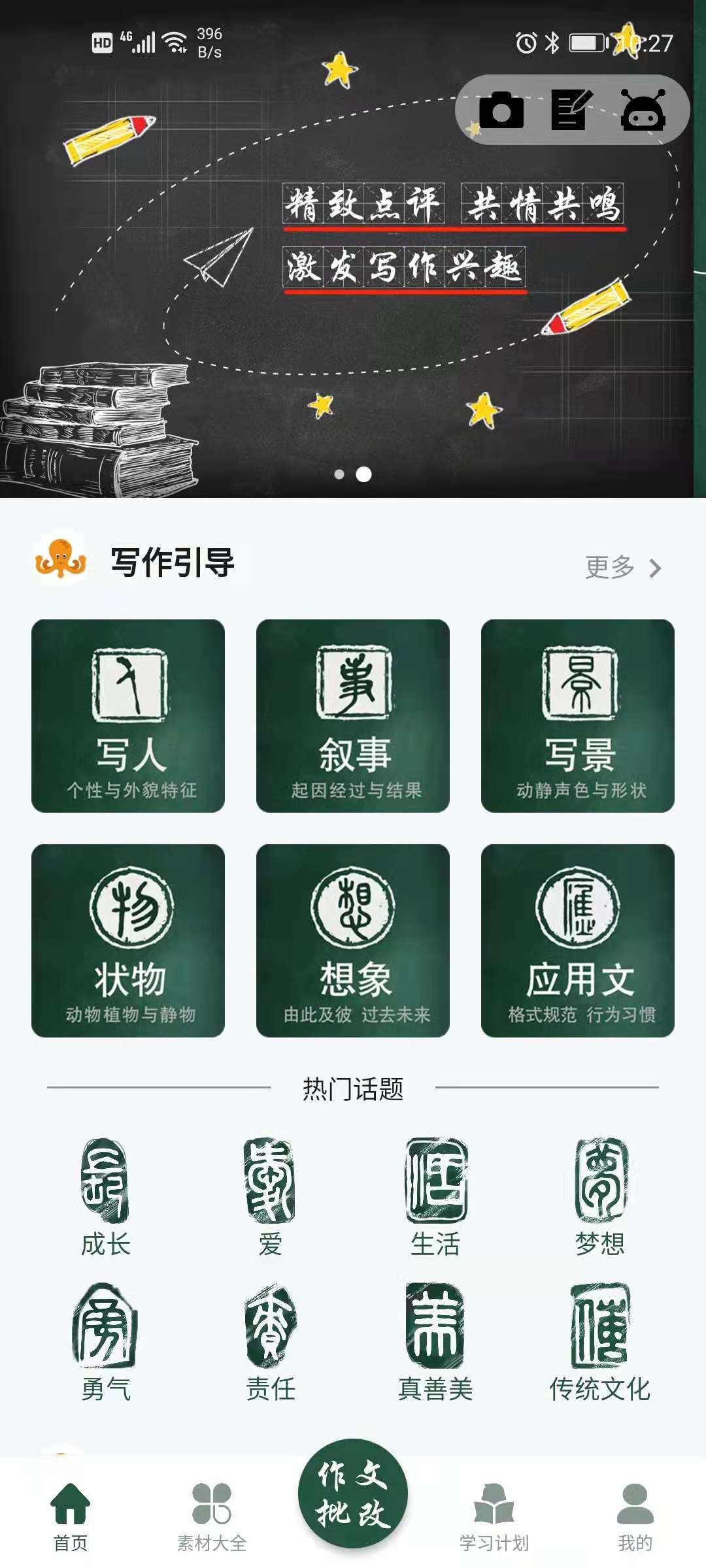
3.3. 首页
首页包括顶部的轮播图、创作入口工具栏,写作引导和热门话题、精选素材以及猜你喜欢。
顶部工具栏:点击轮播图进入网站查看更多;点击左侧头像进入我的页面;右侧三个按钮分别对应三种写作方式入口:文字识别写作、智能手写本写作、快速作文写作
写作引导和热门话题:点击6大主题或者热门话题,都能查看对应的思维导图,点击更多进入主题选择页
精选素材:海量名言警句,让用户得到快速阅读的快感和收货
猜你喜欢:提供一些范文,帮助学生增加阅读能力和学习别人优秀文章写作方式。

3.4. 搜索
搜索作为快速获取信息方式,在APP上,提供了多种类型的查询。包括了对字、词、成语、诗词古文、人物、歇后语的查询。还有对句子的分析以及对联的生成。
3.4.1. 未指定类型搜索
在未指定类型搜索的中,提供了基于语义的搜索和常规的搜索,能有效的帮助用户找到相关知识。
具体操作如下:
(1)首页点击搜索框,进入搜索页。
(2)取消分类答疑下,选中的类别。
(3)在输入框输入需要查询的内容。
(4)点击软键盘上的搜索,进行查询。
搜索界面如图所示:
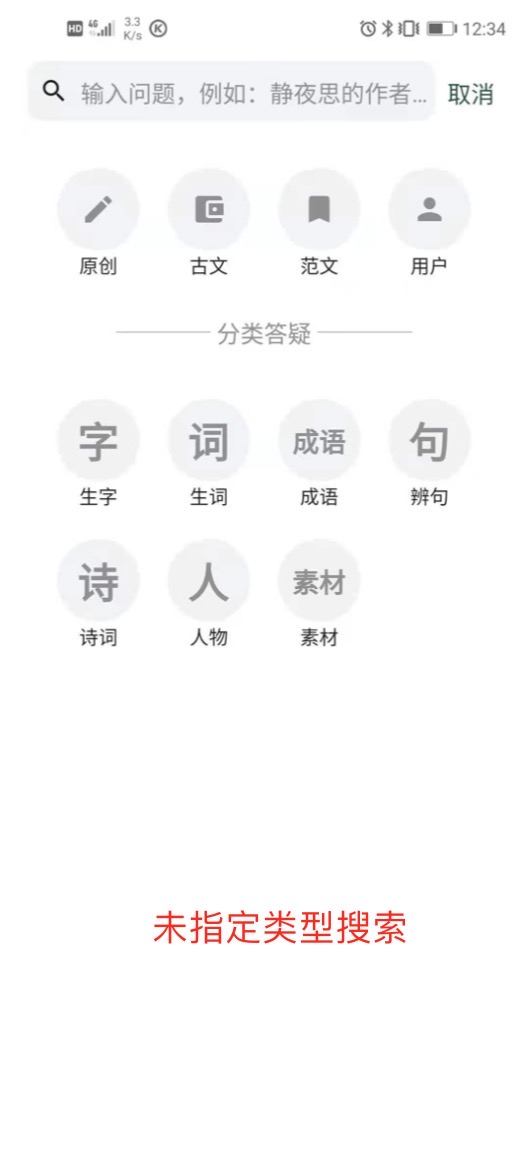
搜索结果,如图所示。
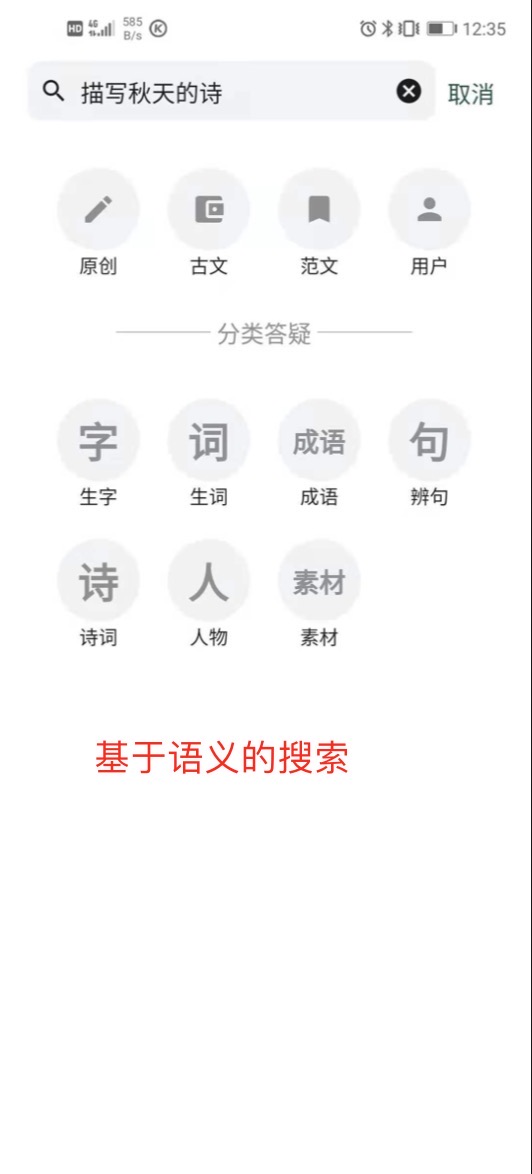
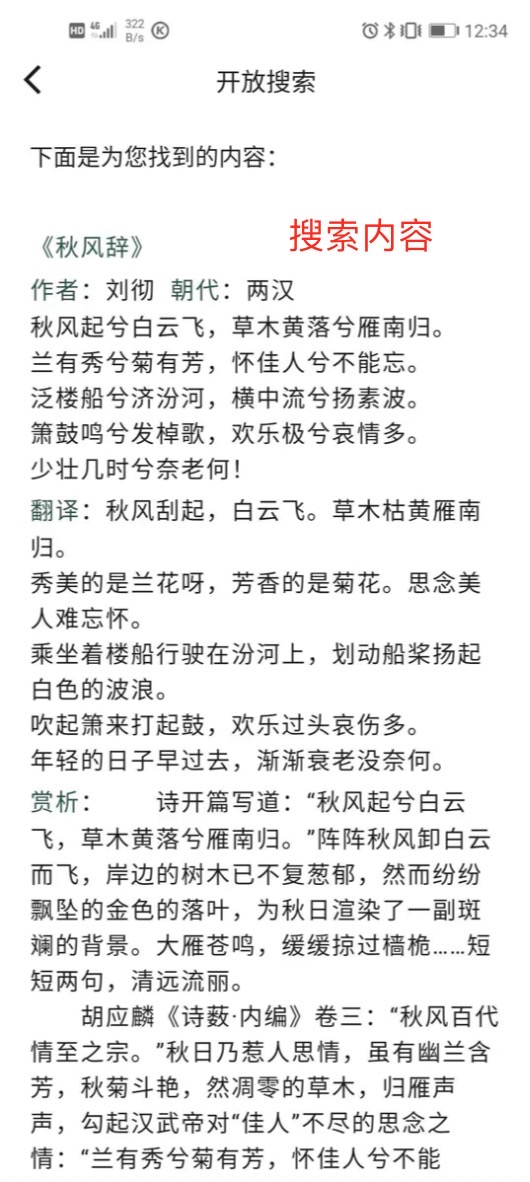
3.4.2. 指定类型搜索
指定类型的搜索,能够更精确的帮助用户找到特定类型下的相关知识。具体操作如下:
(1)首页点击搜索框,进入搜索页。
(2)分类答疑下,选中的具体的类别,点击。
(3)在输入框输入需要查询的内容。
(4)点击软键盘上的搜索,进行查询。
如图所示:
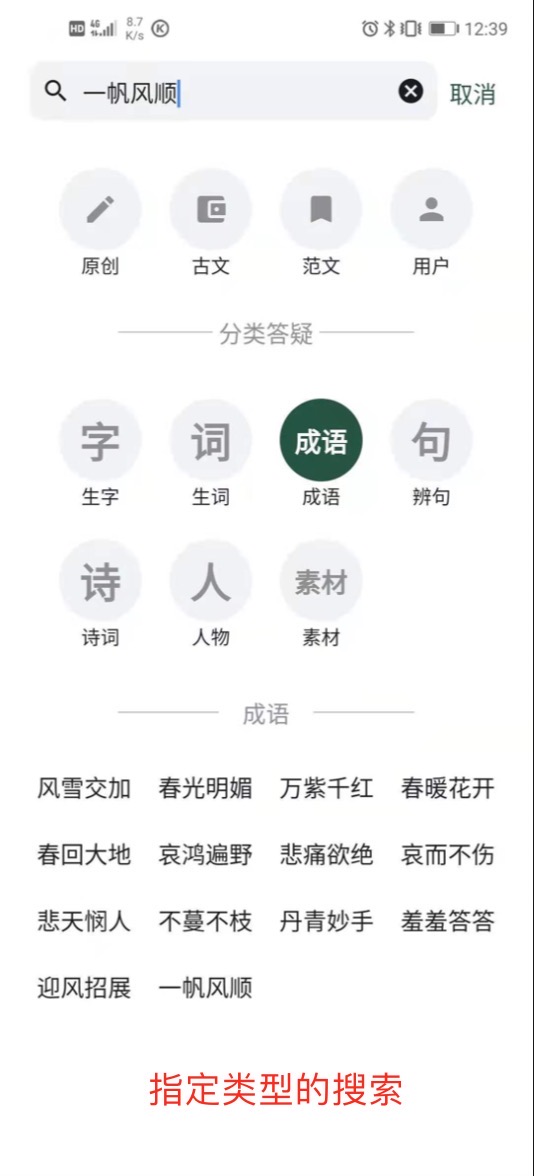
搜索结果如图所示
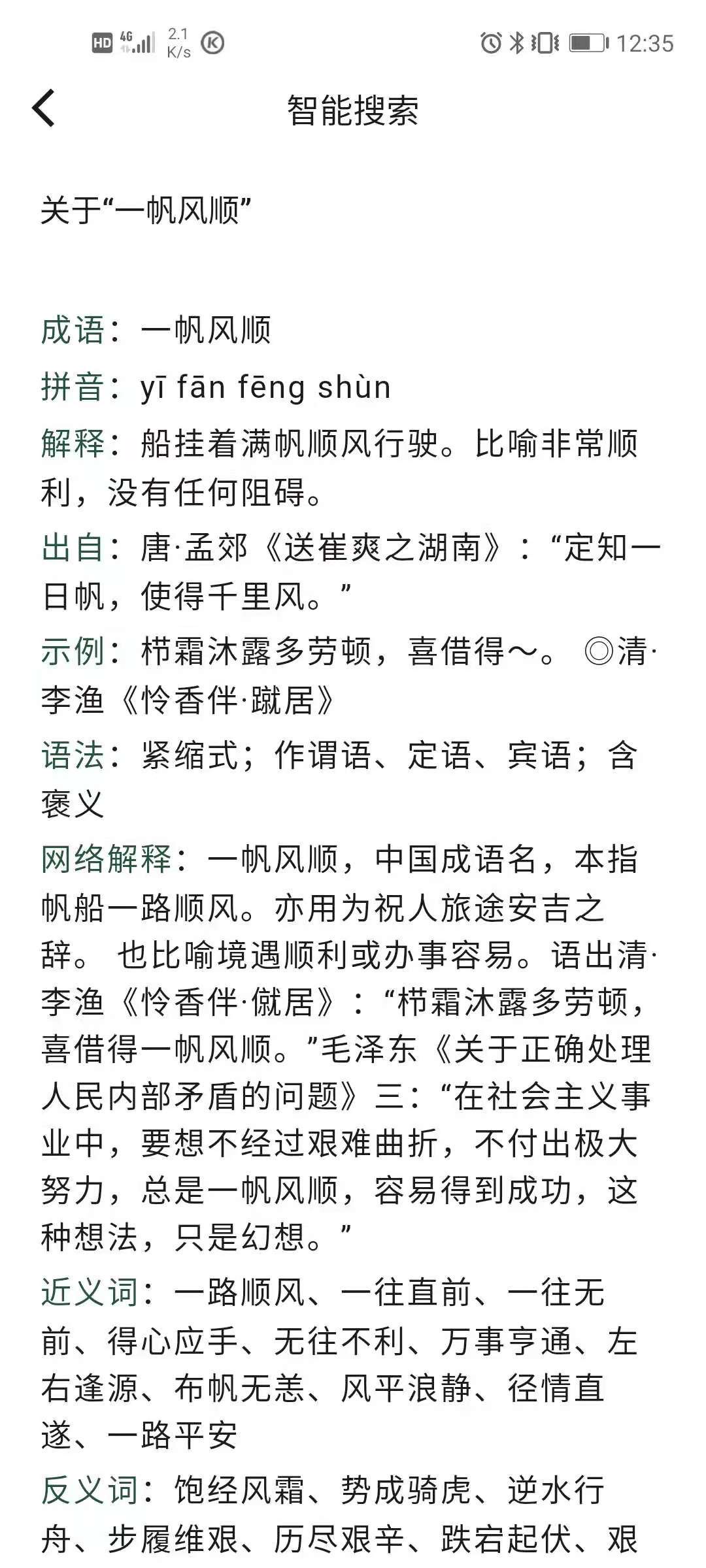
3.4.3. 辩句
辩句类型和别的类型不一样,辩句提供了对句子的结构层次分析,而不是搜索结果。操作如下:
(1)首页点击搜索框,进入搜索页。
(2)分类答疑下,选中的"辩句",点击。
(3)在输入框输入需要查询的内容。
(4)点击软键盘上的搜索,进行查询。
如图所示。
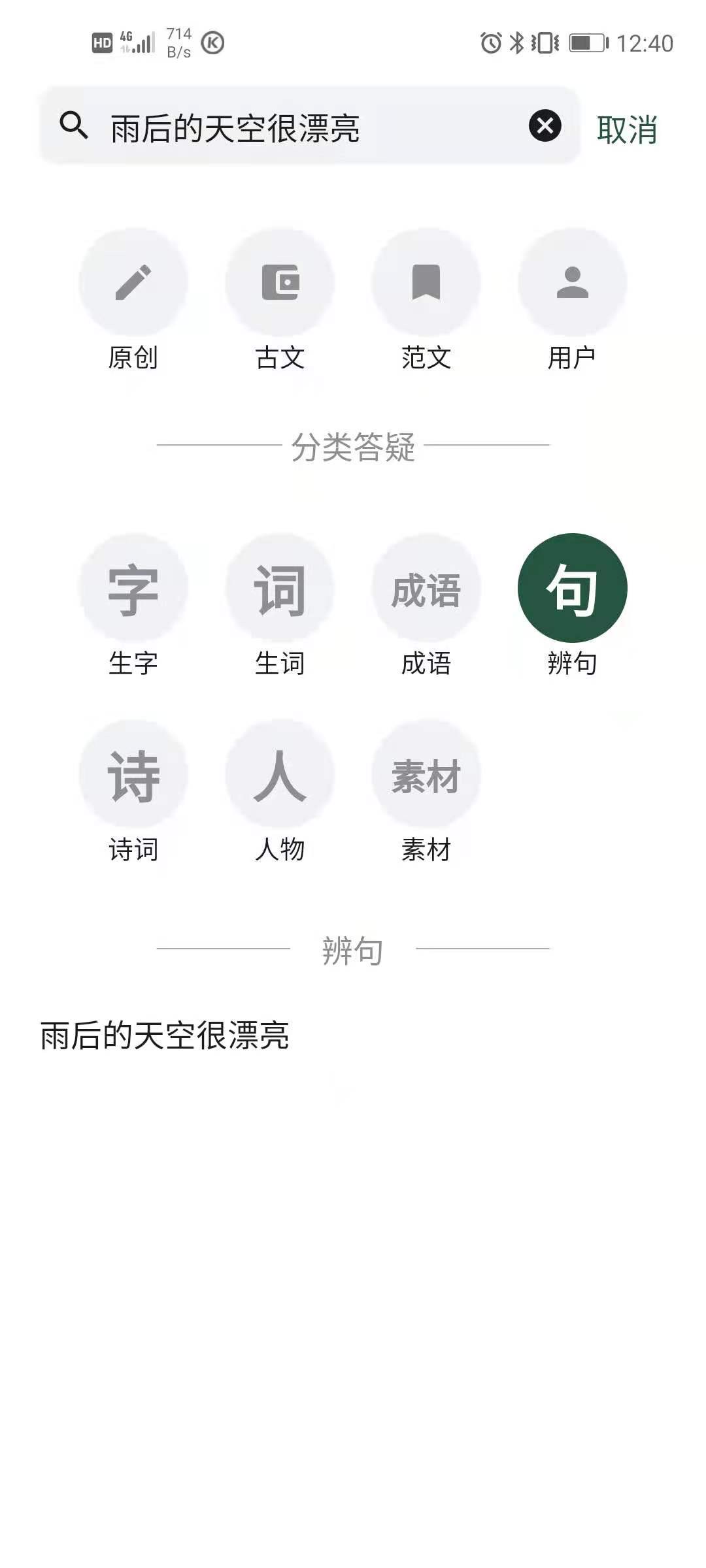
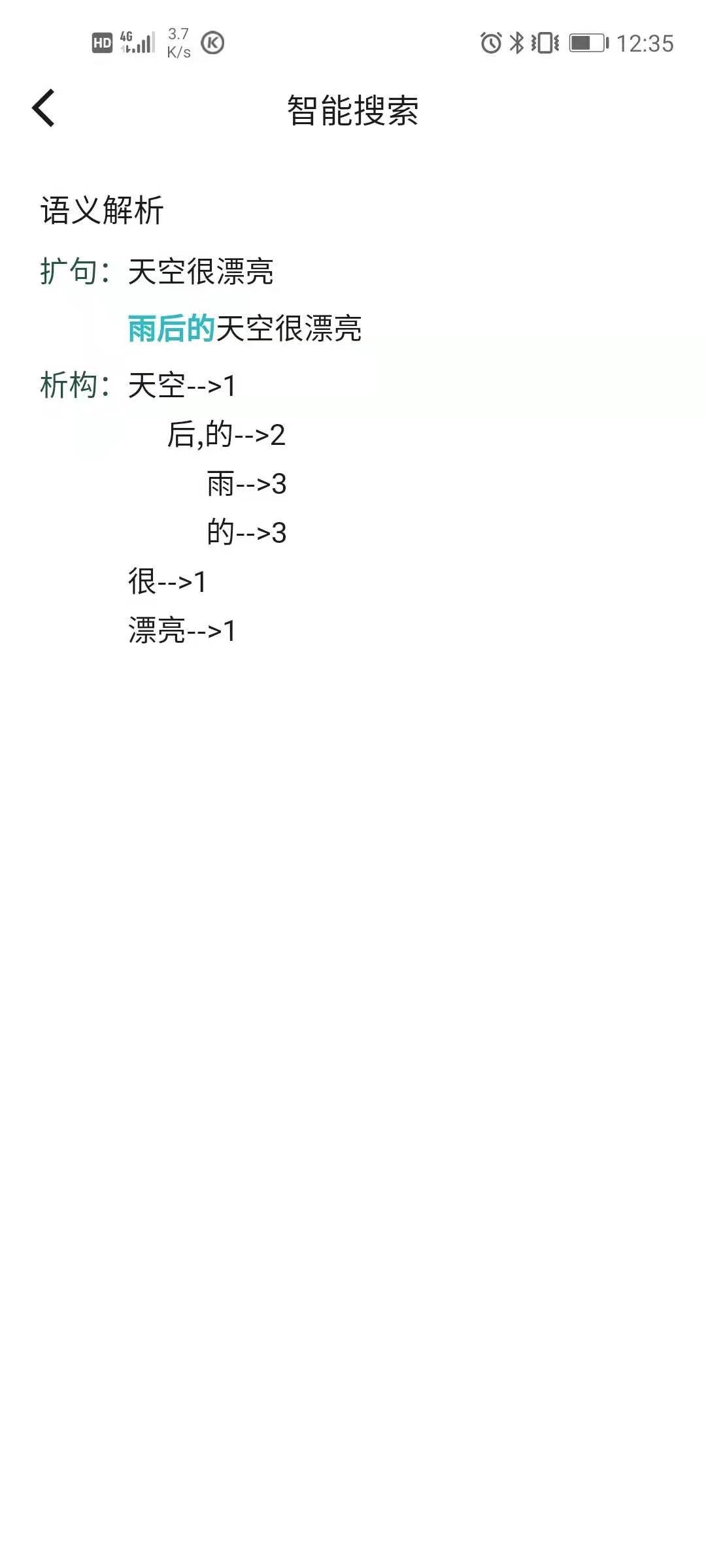
3.5. 创作文章
训练思维,引导创作,智能分析分章,发现不足之处,才能帮助用户提高。友章作文提供四种写作入口:写作引导、快速作文、图文识别和智能手写本写作。
3.5.1. 写作引导
写作引导通过思维导图和素材推荐,一步步引导用户深入学习理解作文架构,并能快速完成高质量的写作。
操作步骤如下:
(1)点击首页写作引导和热门话题处可快速进入对应思维导图;点击写作引导→更多进入主题选择页面,可以根据一级分类选择对应主题,也可通过关键字搜索。
相关界面如下
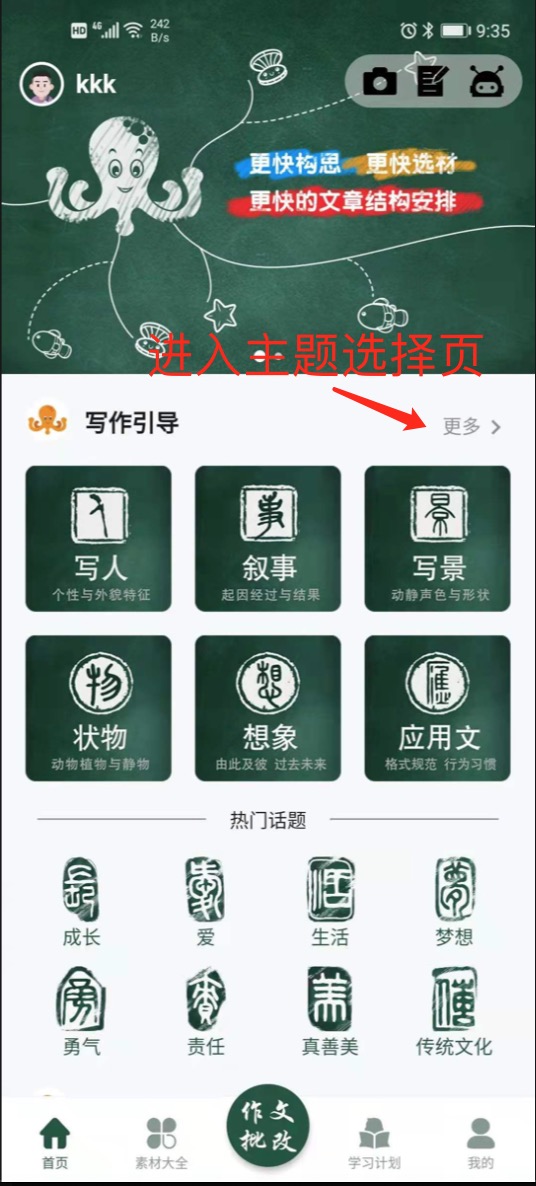
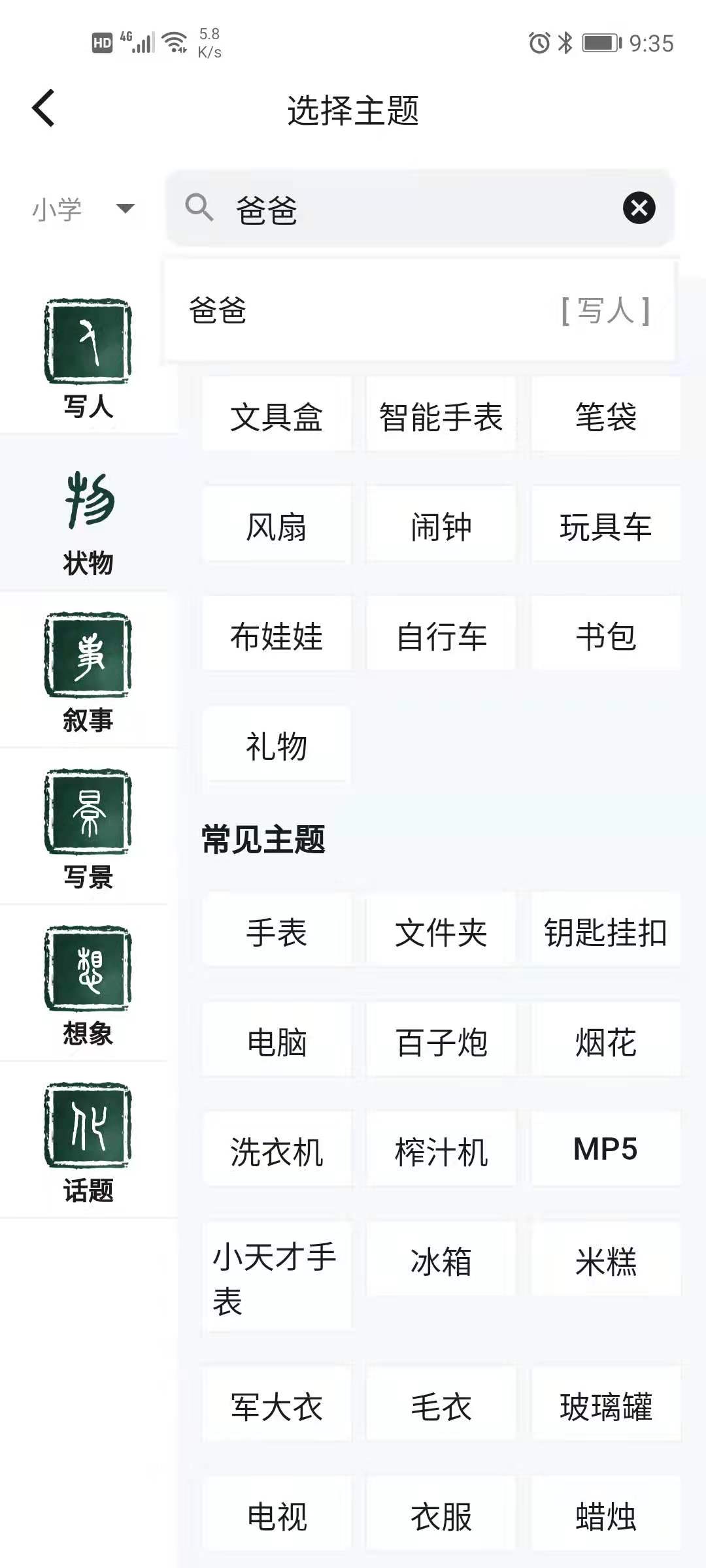
(2)点击心仪主题,进入思维导图列表页,可以点击按钮左右切换写作思维导图,可以放大缩小查看,也可以对节点进行删除、替换等操作;
相关界面如下
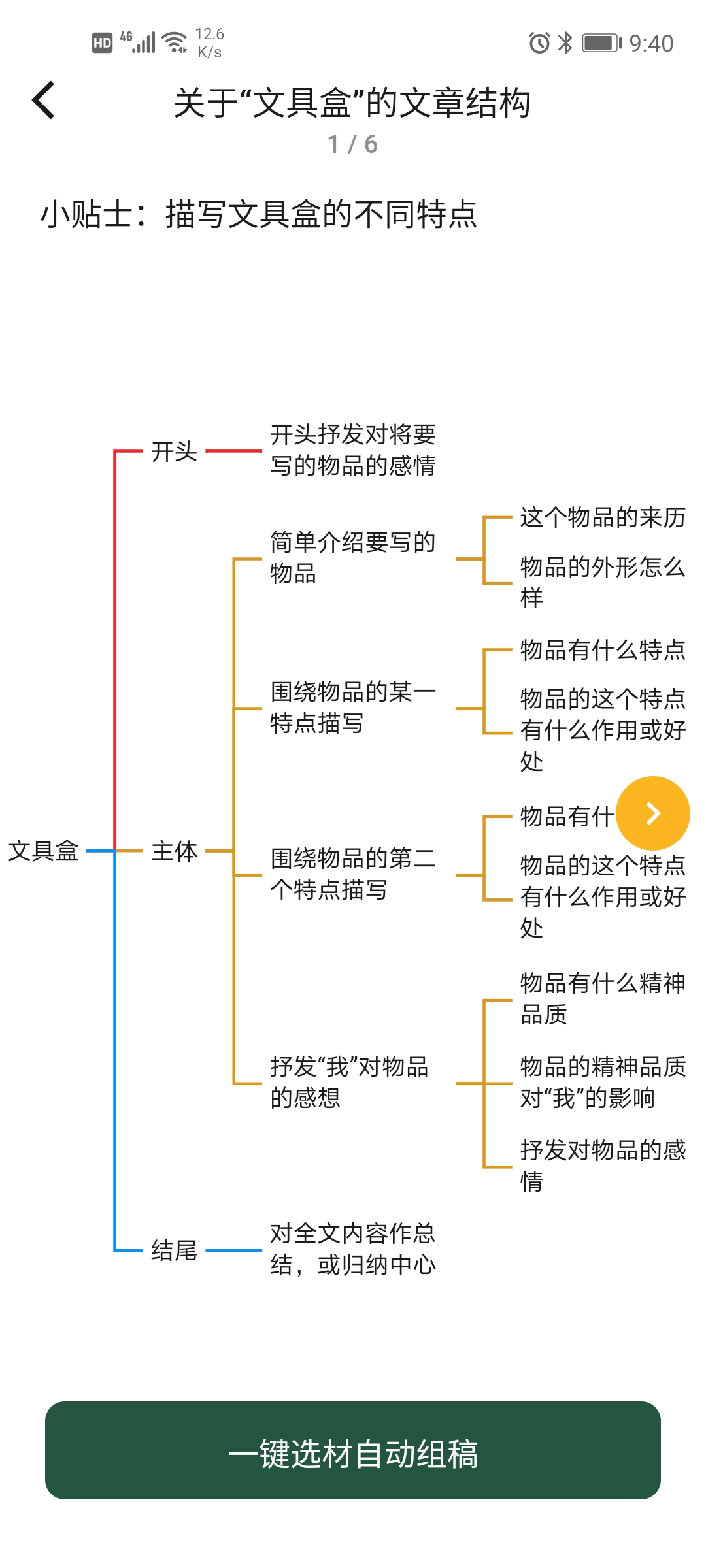
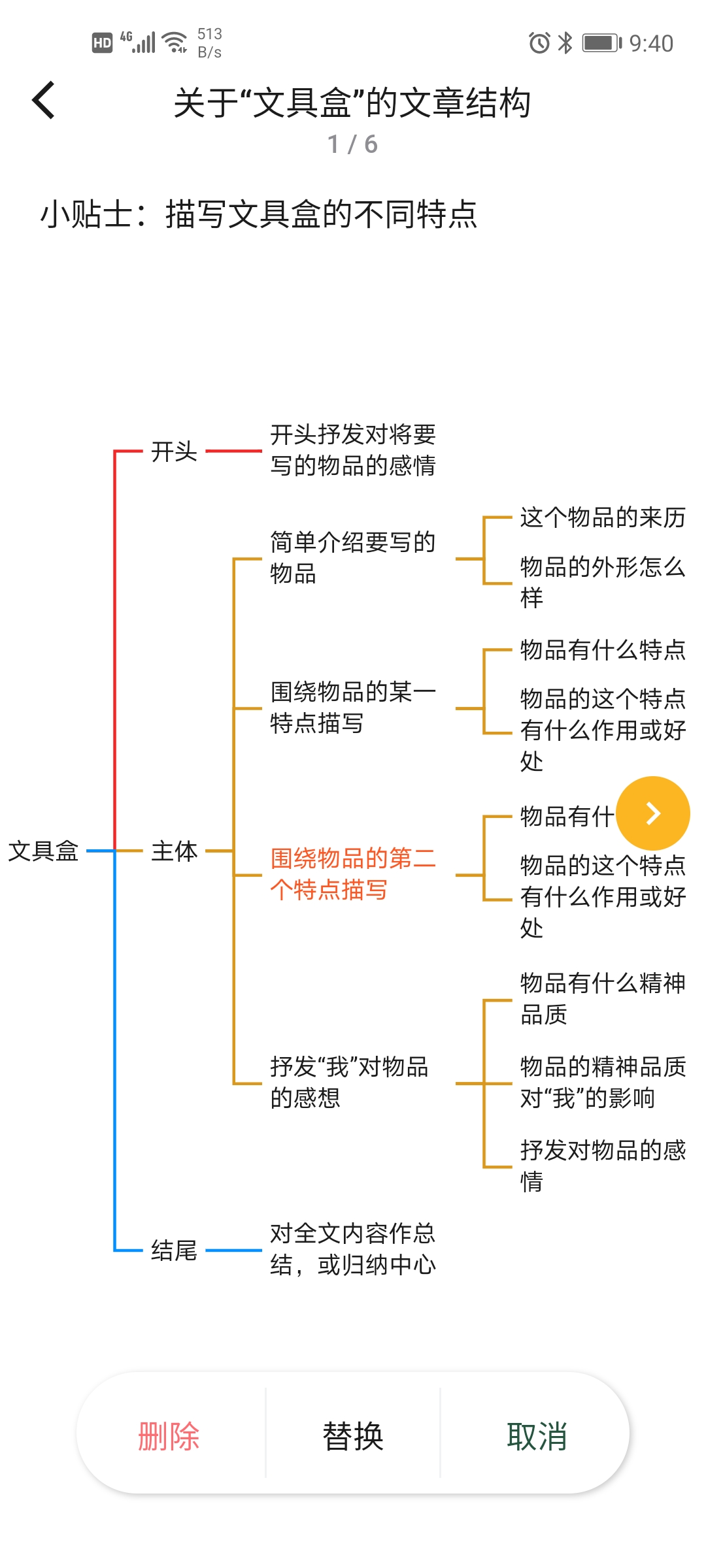
(3)查看完思维导图,理清写作思路后,进入智能组稿页面。组稿页将根据思维导图的每个节点推荐相关素材;用户可以一键替换素材或者单独刷新某个节点素材;
(4)点击某个节点的输入框,会弹出多功能键盘,可以随意切换普通键盘或素材库;素材库是系统根据每个节点智能推荐的一批素材,点击插入即可插入到对应的节点;
相关界面如下

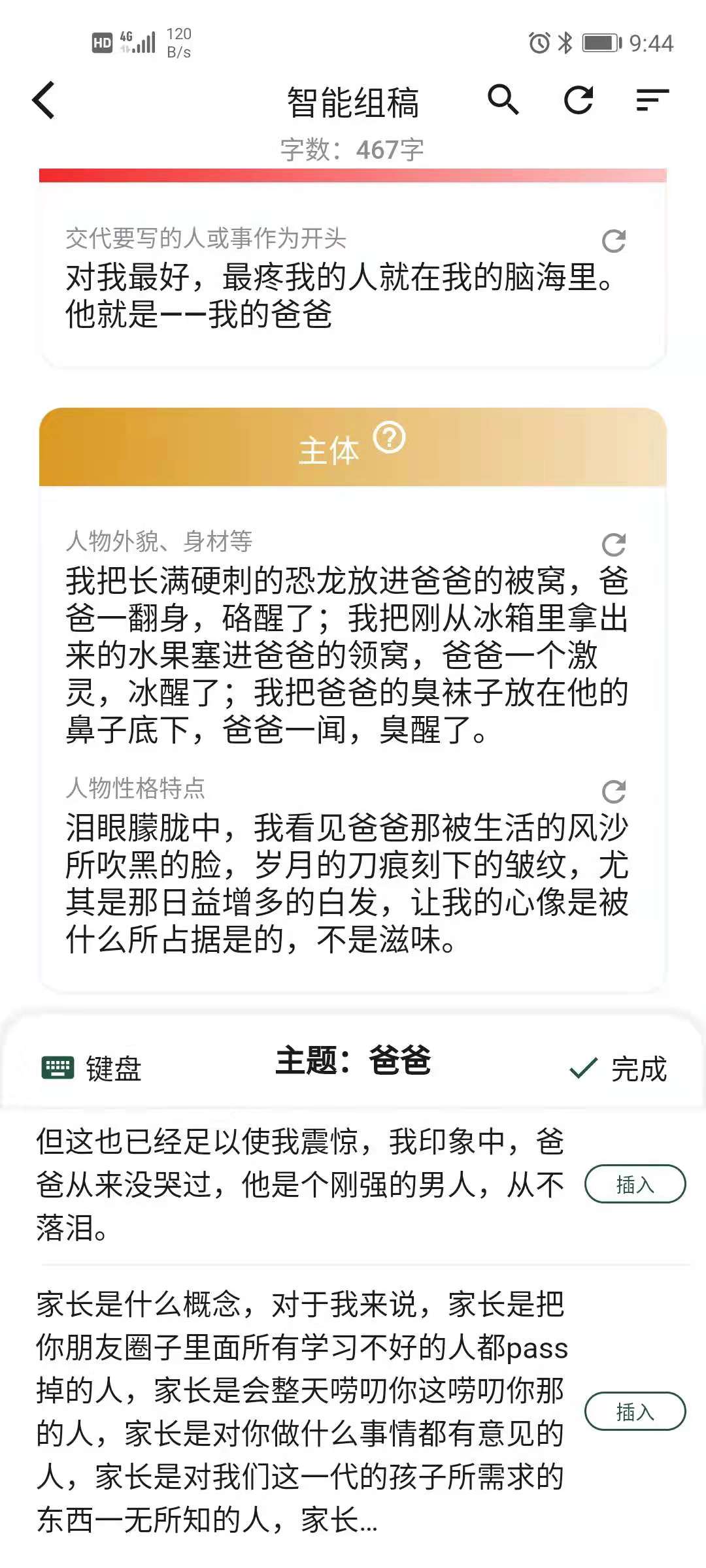
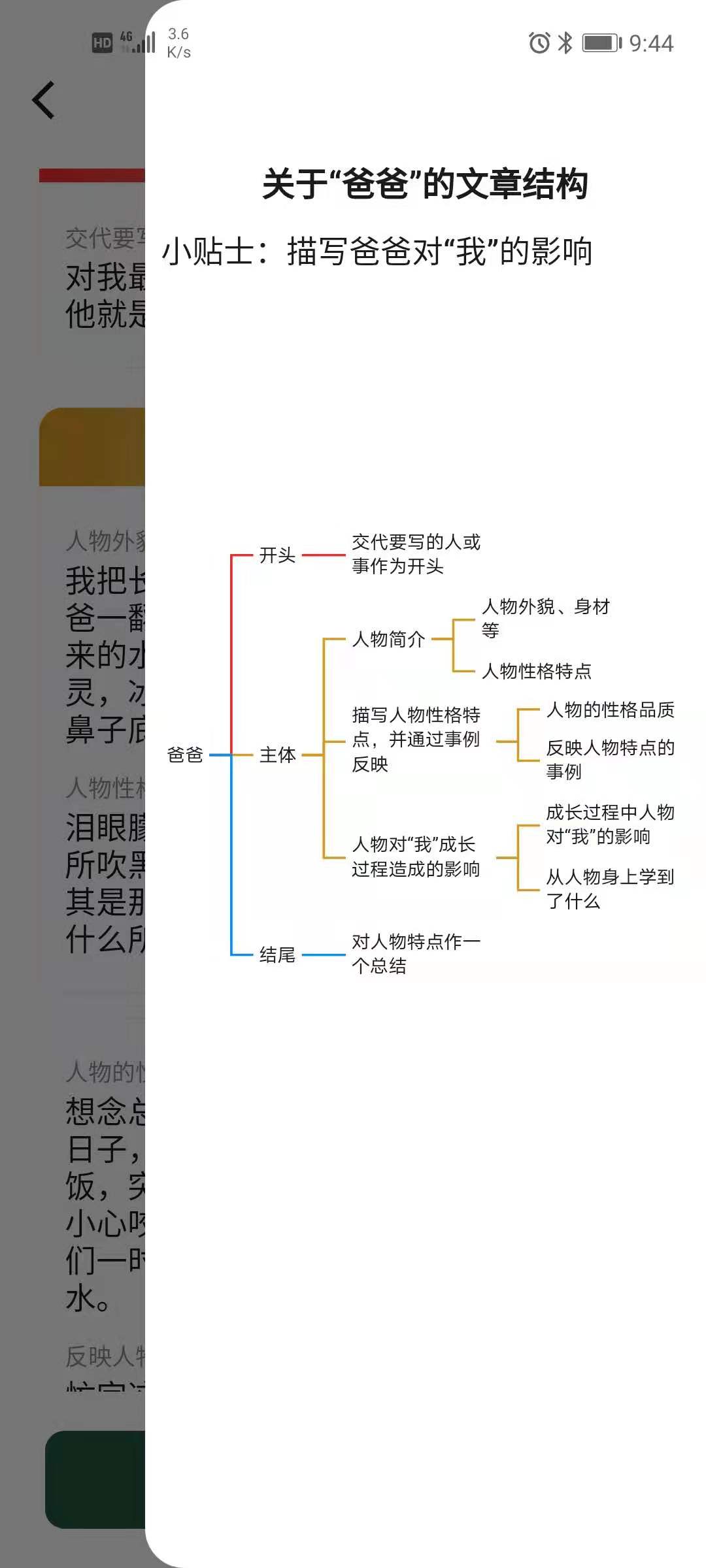
(5)点击完成后,将进入创作界面,用户可在此页面更直观的编辑文章,包括"标题"和"内容";
(6)点击切换按钮,会进入手写本模式,可以添加手写附件,并进行文字识别;
(7)当文章写完后,可以对文章选择年级和文章类型,同时也可以点击"自动排版",让系统对文章进行简单的排版。
(8)当需要对文章进行保存的时候,就点右上角的"完成"按钮。
相关界面如下

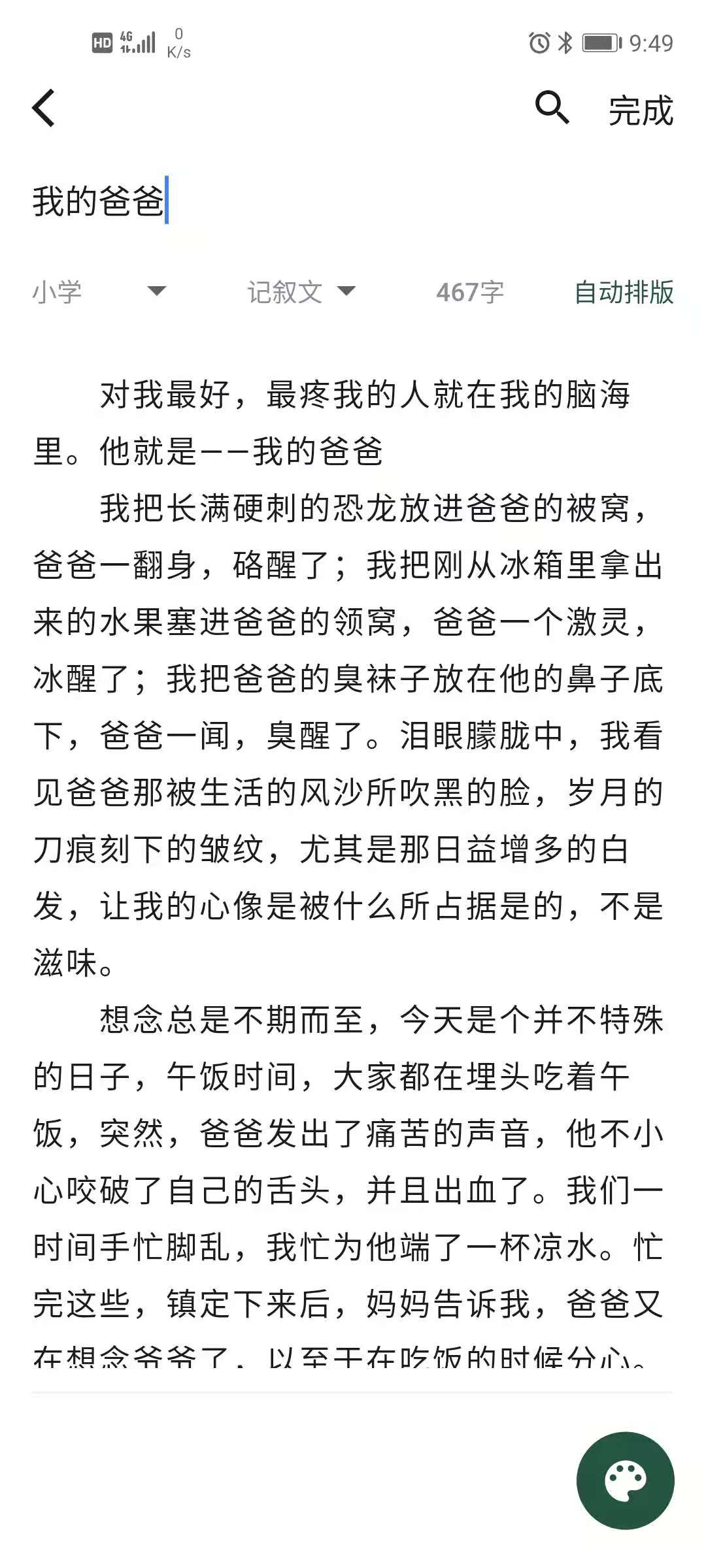
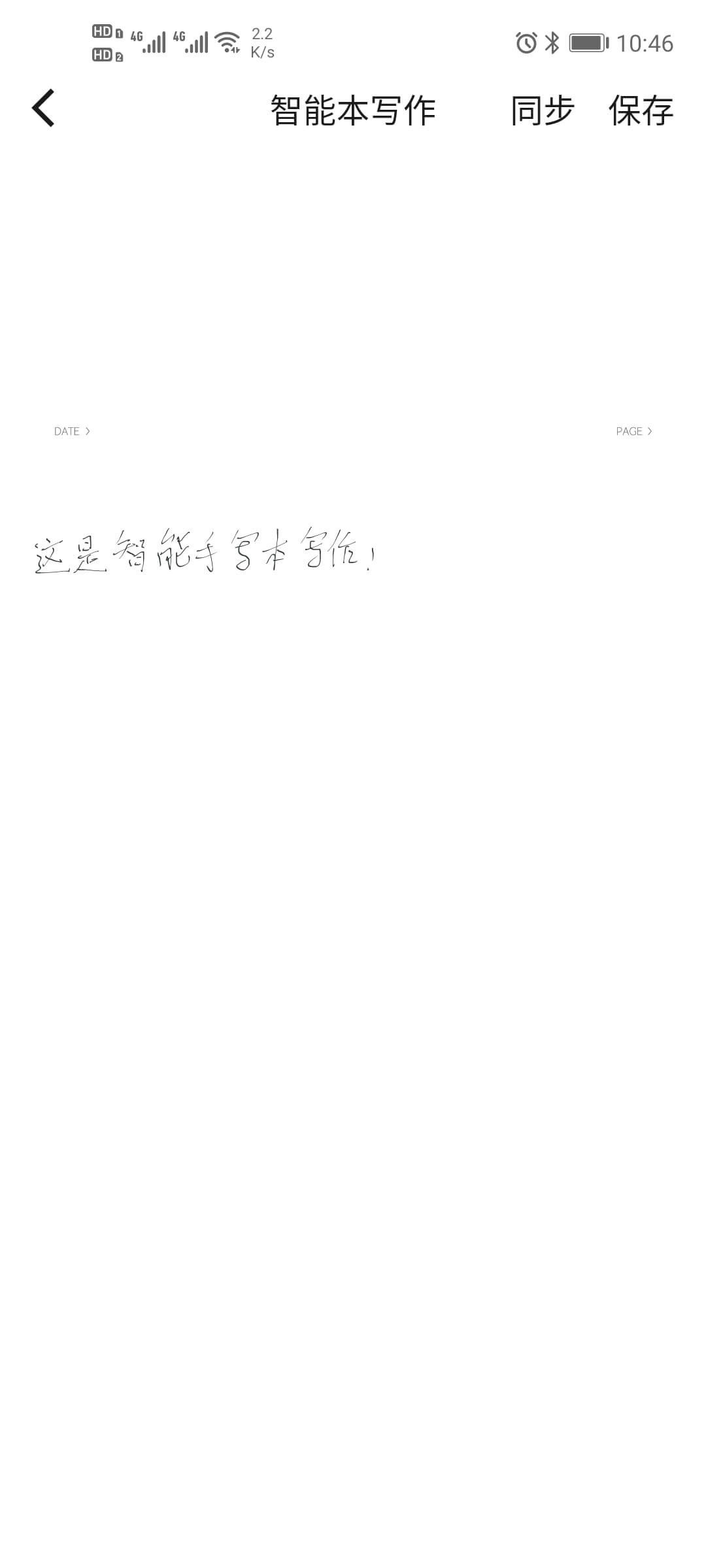
3.5.2. 拍照批改
拍照批改对用户上传的图片进行文字识别,进而生成作文,快速协助用户写作。
操作步骤如下:
(1)在首页右上角点击相机图标,选择拍摄或从图库选择,选择完图片后,进入写作界面;
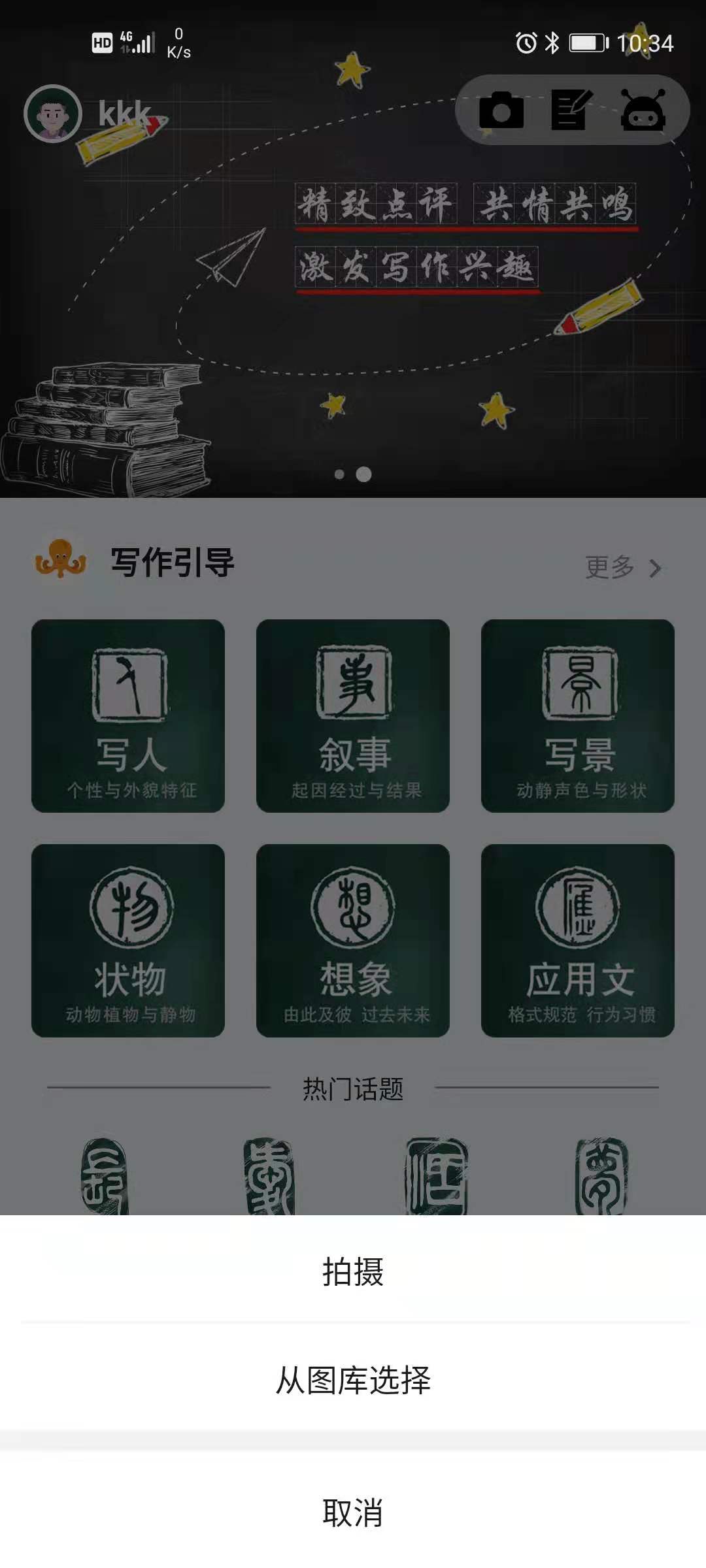
(2)单篇文章最多可上传9张图片进行保存,点击图片可进行查看、更换、删除等操作;
(3)当文章写完后,可以对文章选择年级和文章类型,同时也可以点击"自动排版",让系统对文章进行简单的排版。
(4)当需要对文章进行保存的时候,就点右上角的"完成"按钮。
相关界面如下
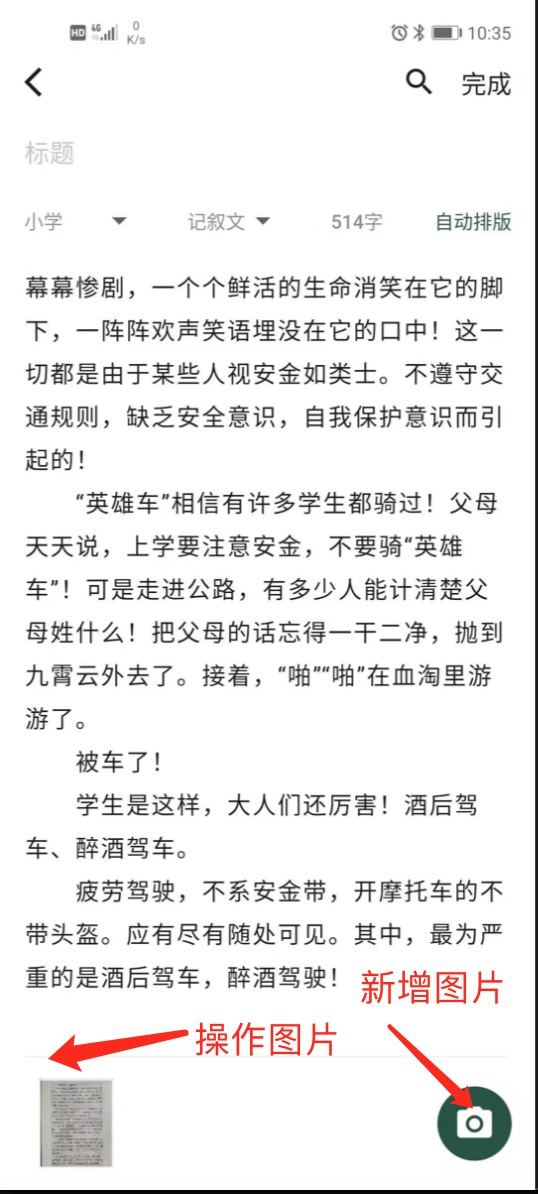
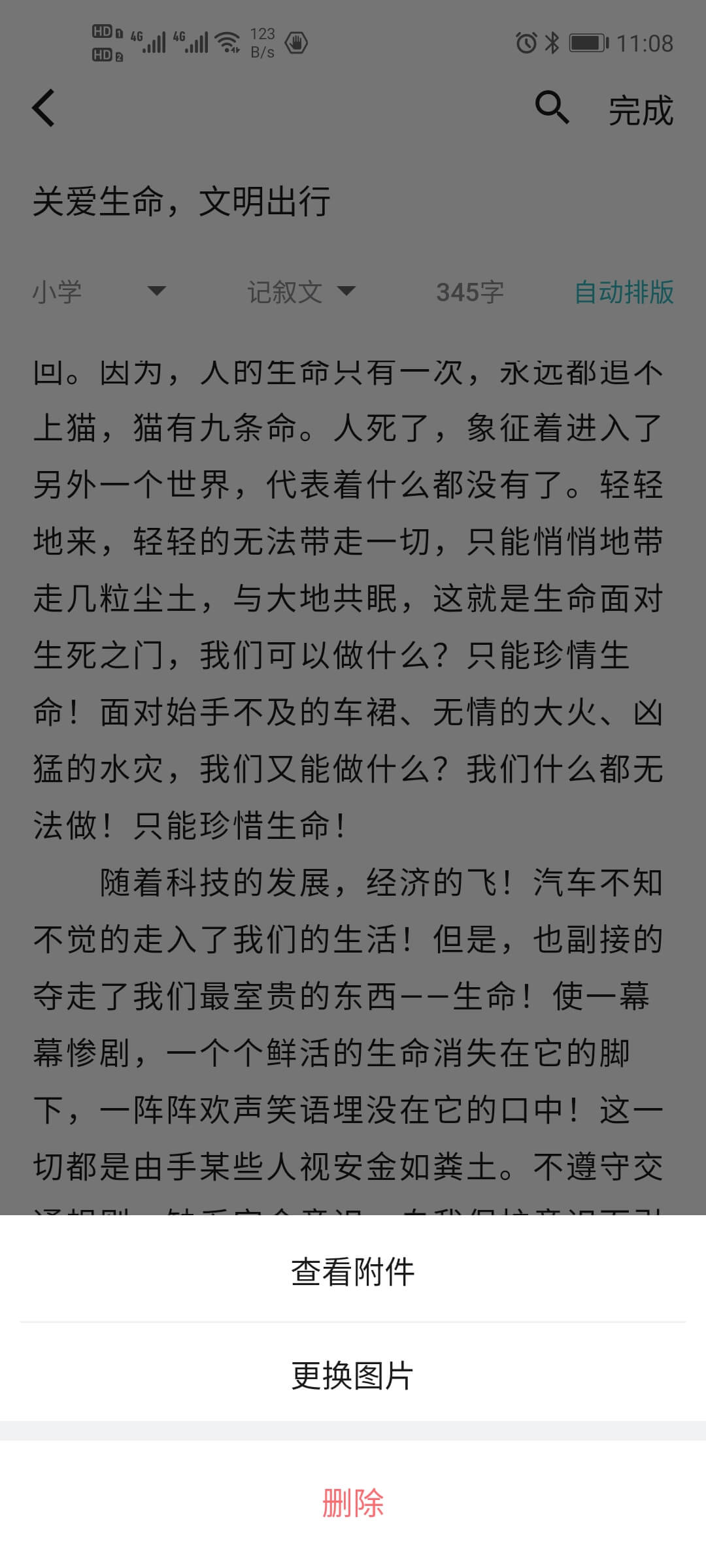
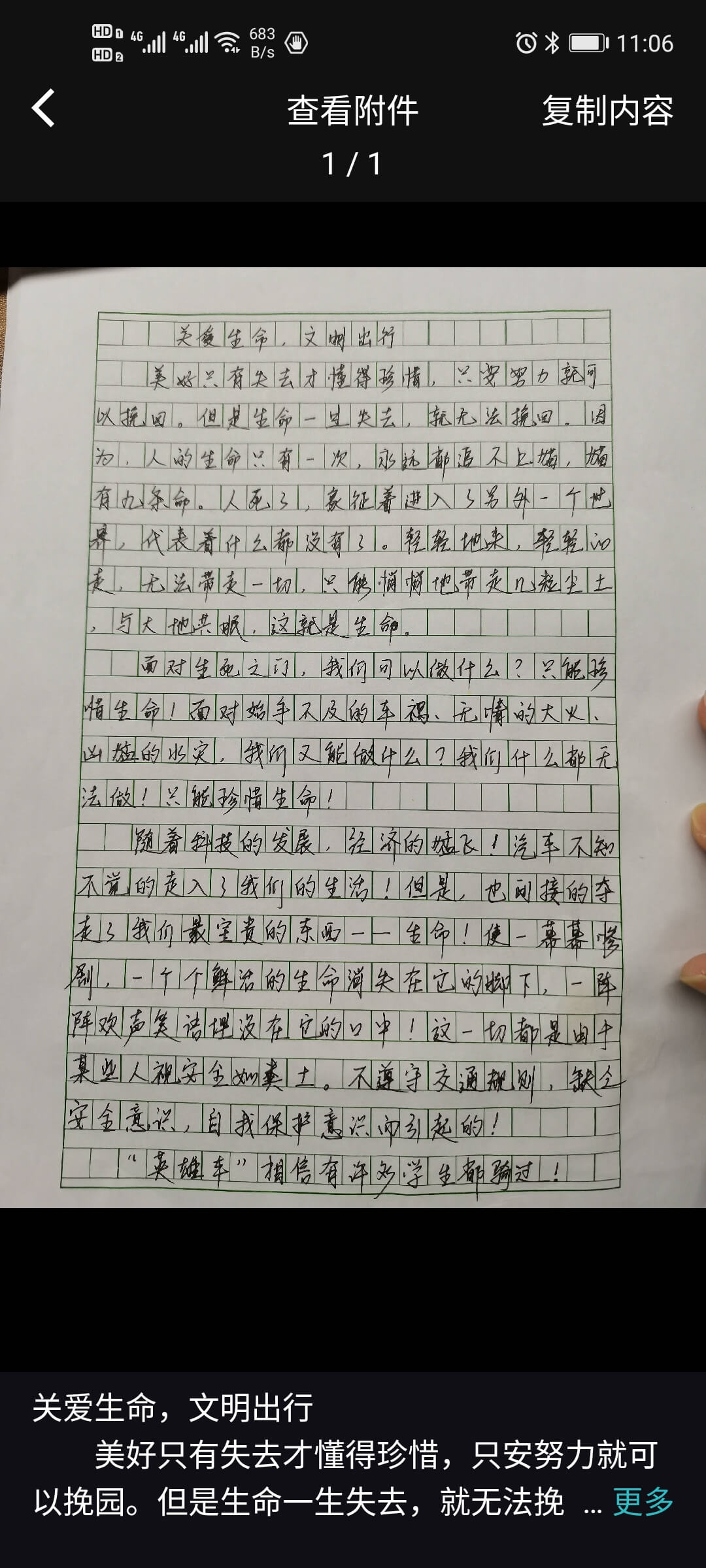
3.5.3. 分析文章
当文章写完点击"完成"后。系统会对文章进行分析,同时进入阅读模式。界面如下图。
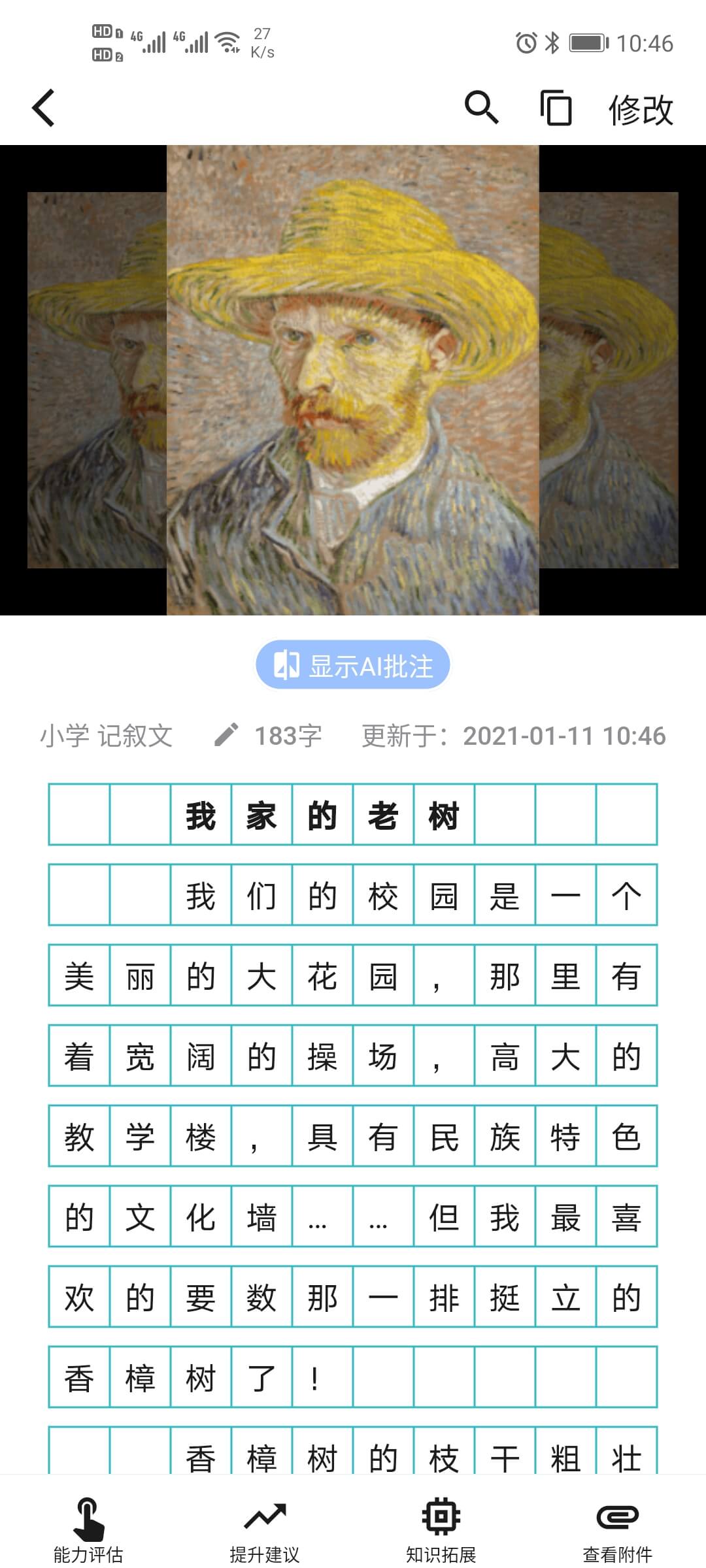
在标题下方有显示AI批注,点击后会显示AI点评数据,如下图。
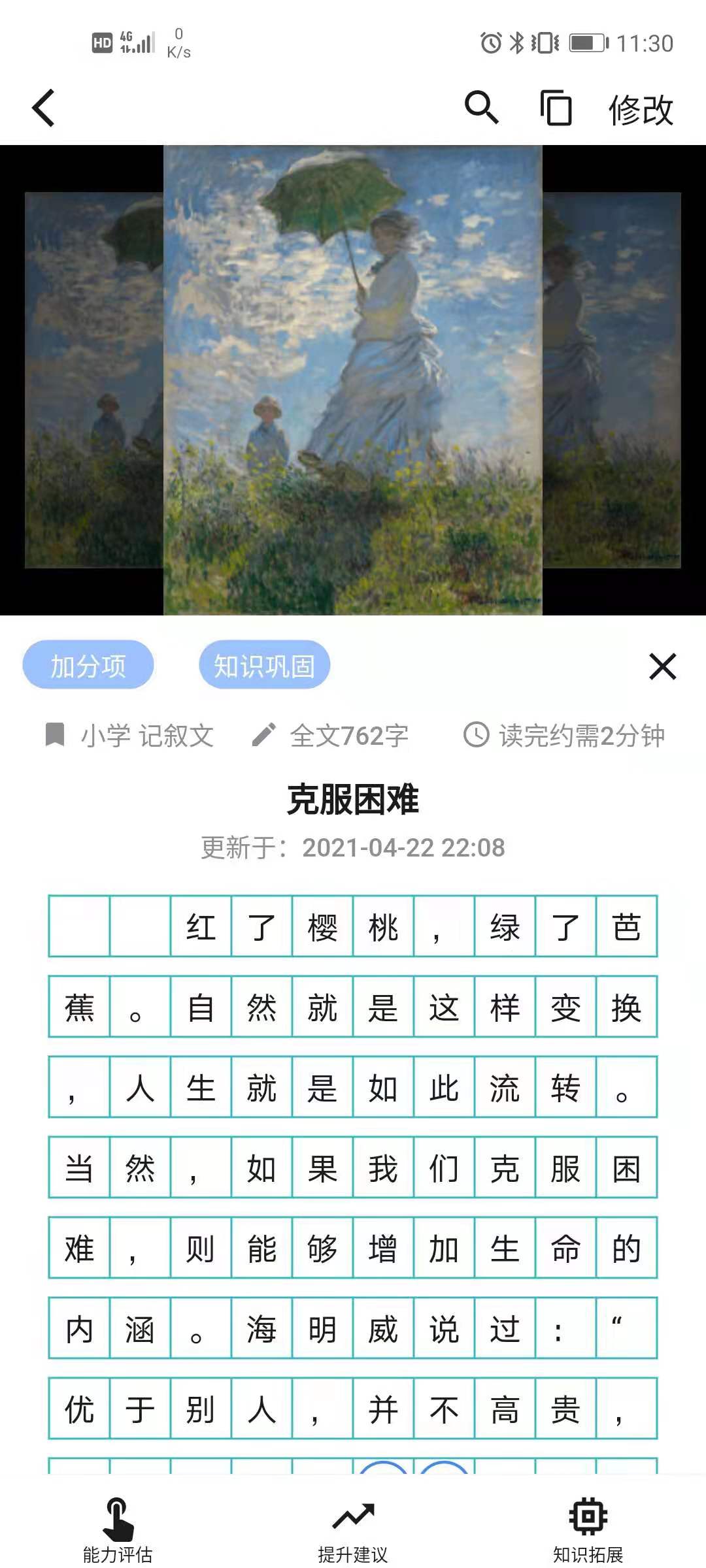
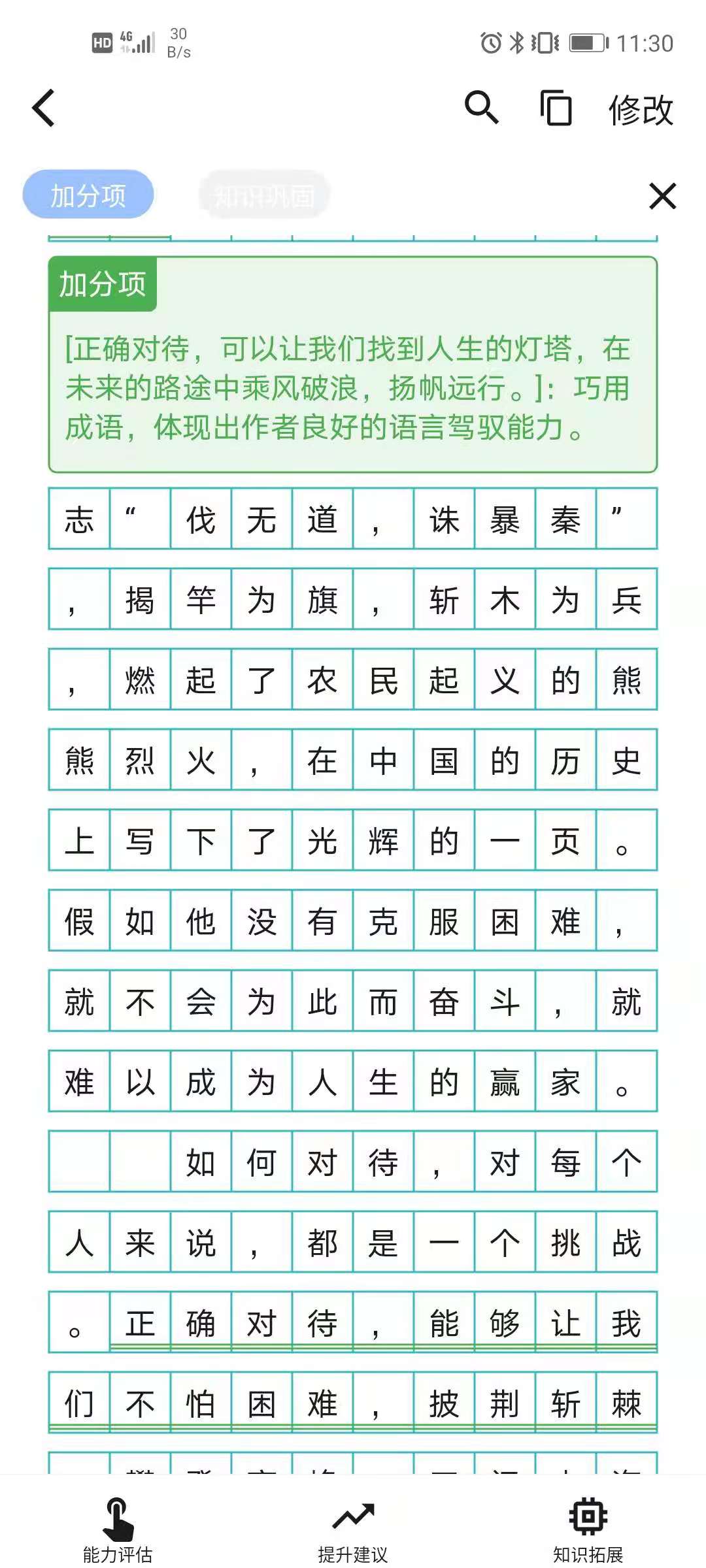
在页面顶部有复制按钮,可复制全文;底部有"能力评估"、"提升建议"、"知识拓展"、"查看附件"。点击对应按钮会进入对应的页面,其中查看附件时进入图片预览页;其他是进入对应的AI点评页
相关界面如下
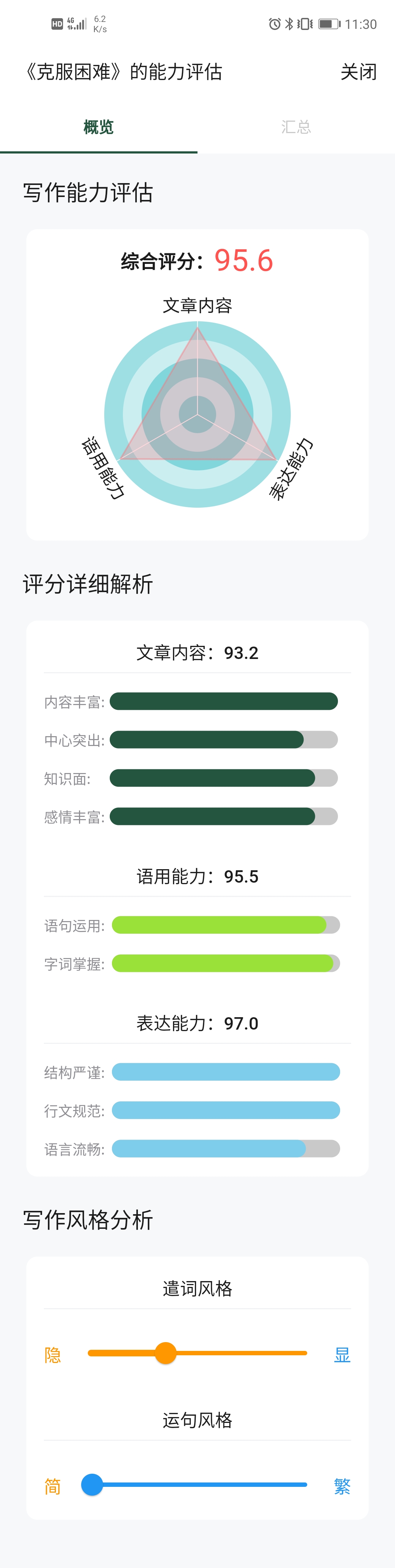
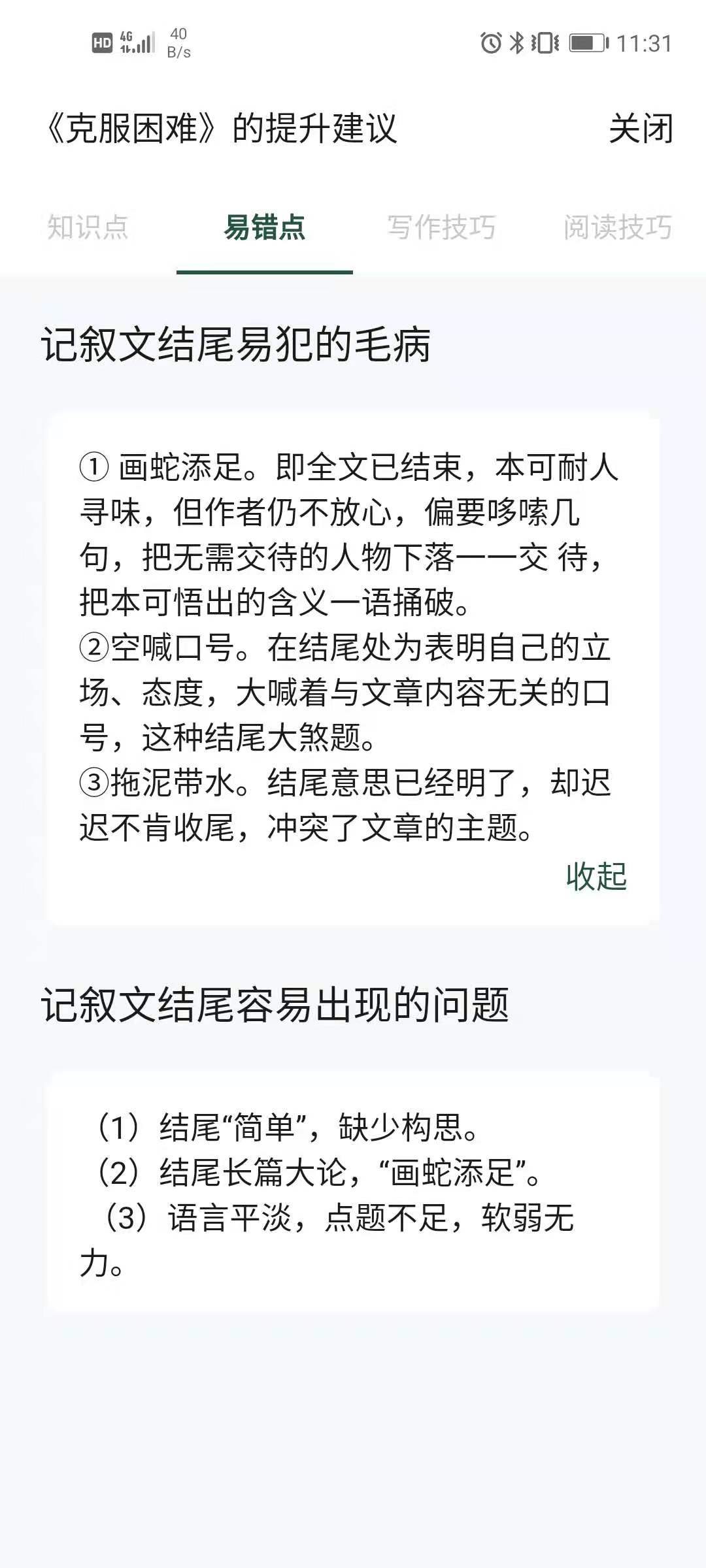
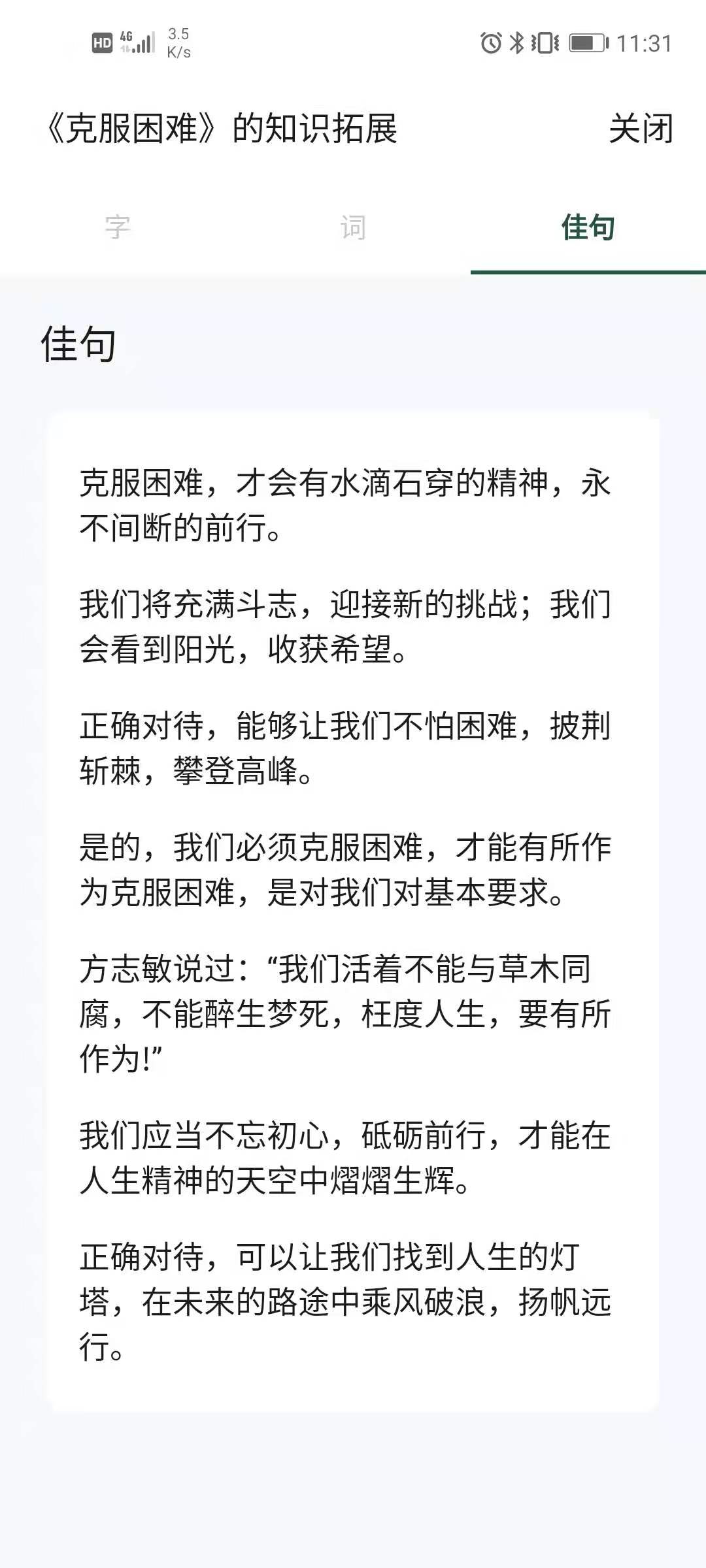
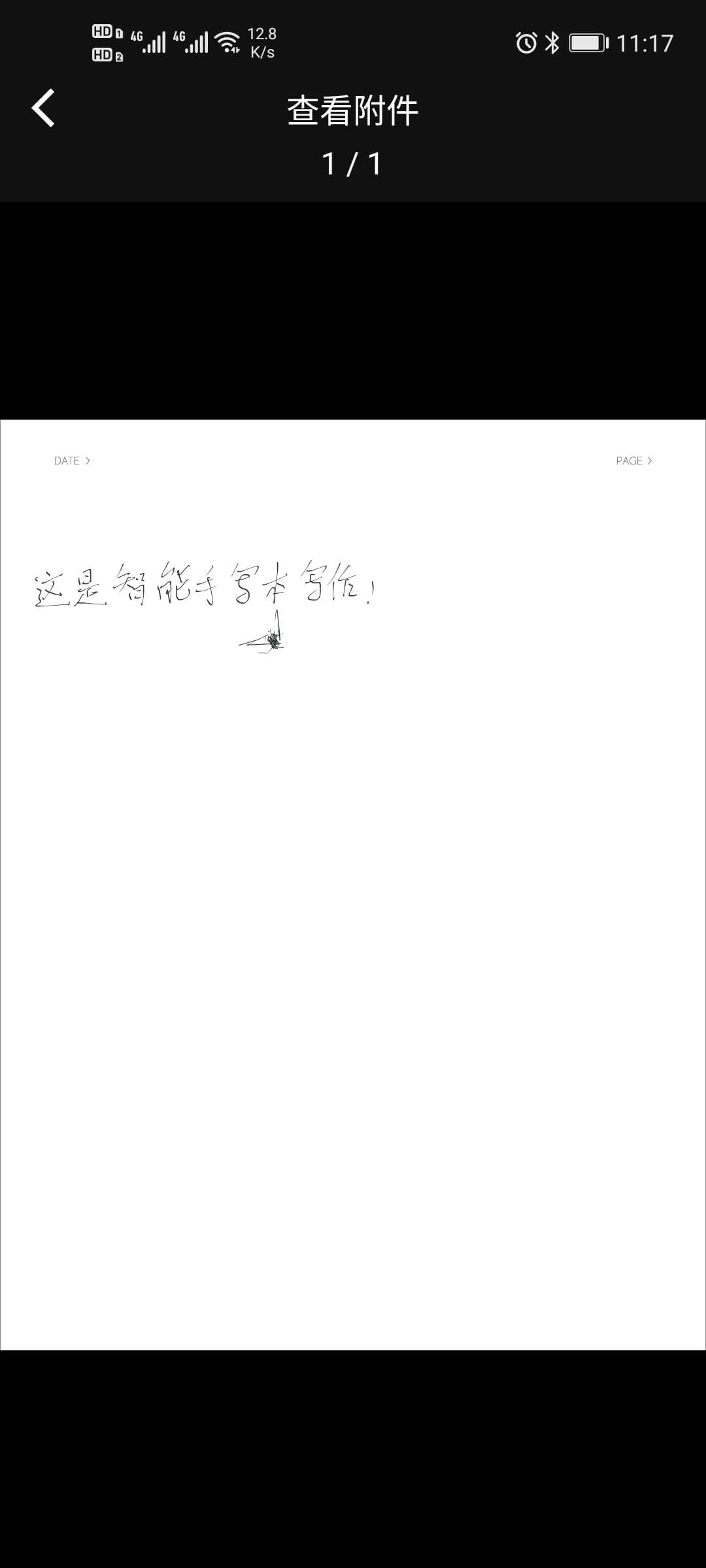
在图一中,可以看到概览页和汇总页。其中:概览展示写作能力评估,包括字运用能力、词运用能力、知识面、写作风格分析;汇总主要对字的类型、级别,词的类型、词性,句子的句型、句式、句类进行统计;
在图二中,可以看到纠错、知识点、易错点、写作技巧等。其中:纠错是对文章中出现的错误进行更正;其他知识是针对这篇文章给予用户的提升建议;
在图三中,可以看到字、词、佳句、名言、名人。这里是对文中出现的会意字、形声字、等级字、成语、佳句、名人名言进行展示,点击后均可查看详情
初次之外,阅读范文时,还可评论、点赞收藏。 当点击"评论"时,进入评论页面,可以在输入框,输入对本篇文章的评语;当点击"点赞"时,在"我的"页面中的"我赞过的"列表中会有记录
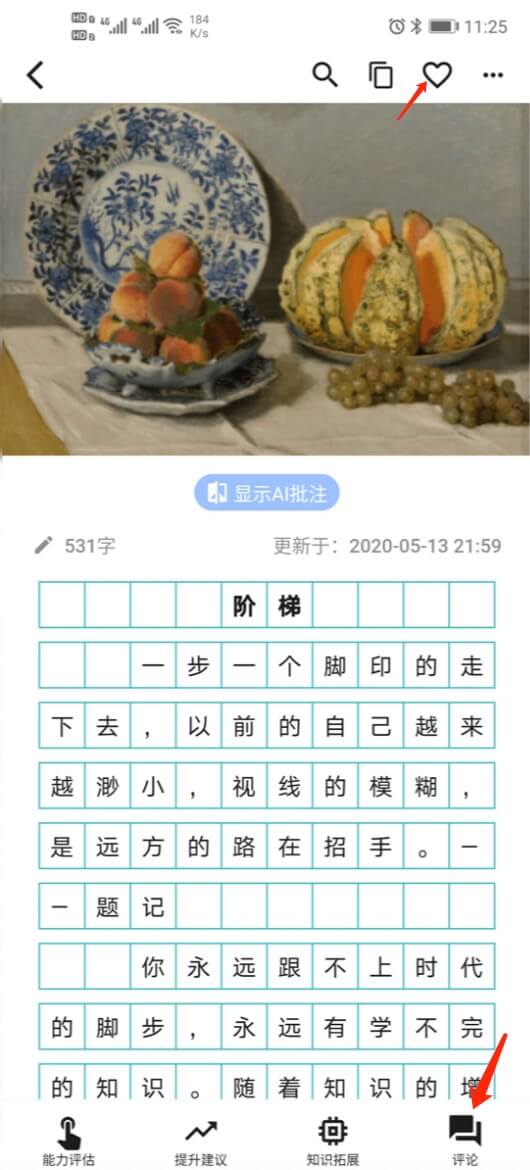

3.5.4. 文章内容读书笔记操作
当对文章进行长按时,就会出一个菜单。菜单显示复制,查询,划线,点评。具体功能如下:
1.复制:对选中内容进行复制。
2.查询:对选中的内容进行查询。
3.划线:对选中的内容进行划线,标记。
4.点评:弹出评论框,对选中的内容进行评论。同时在评论页面可以看到对划线部分的评论内容。如图所示
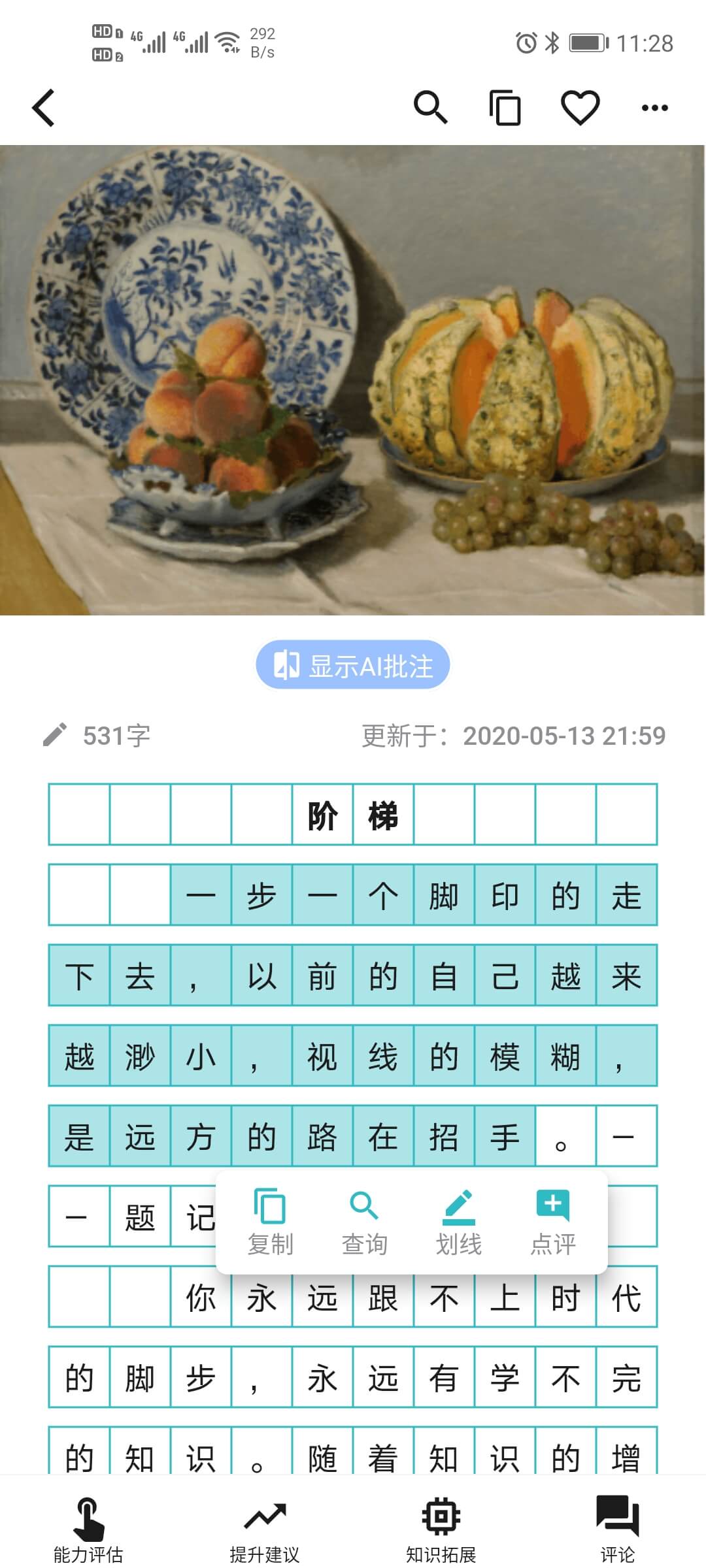
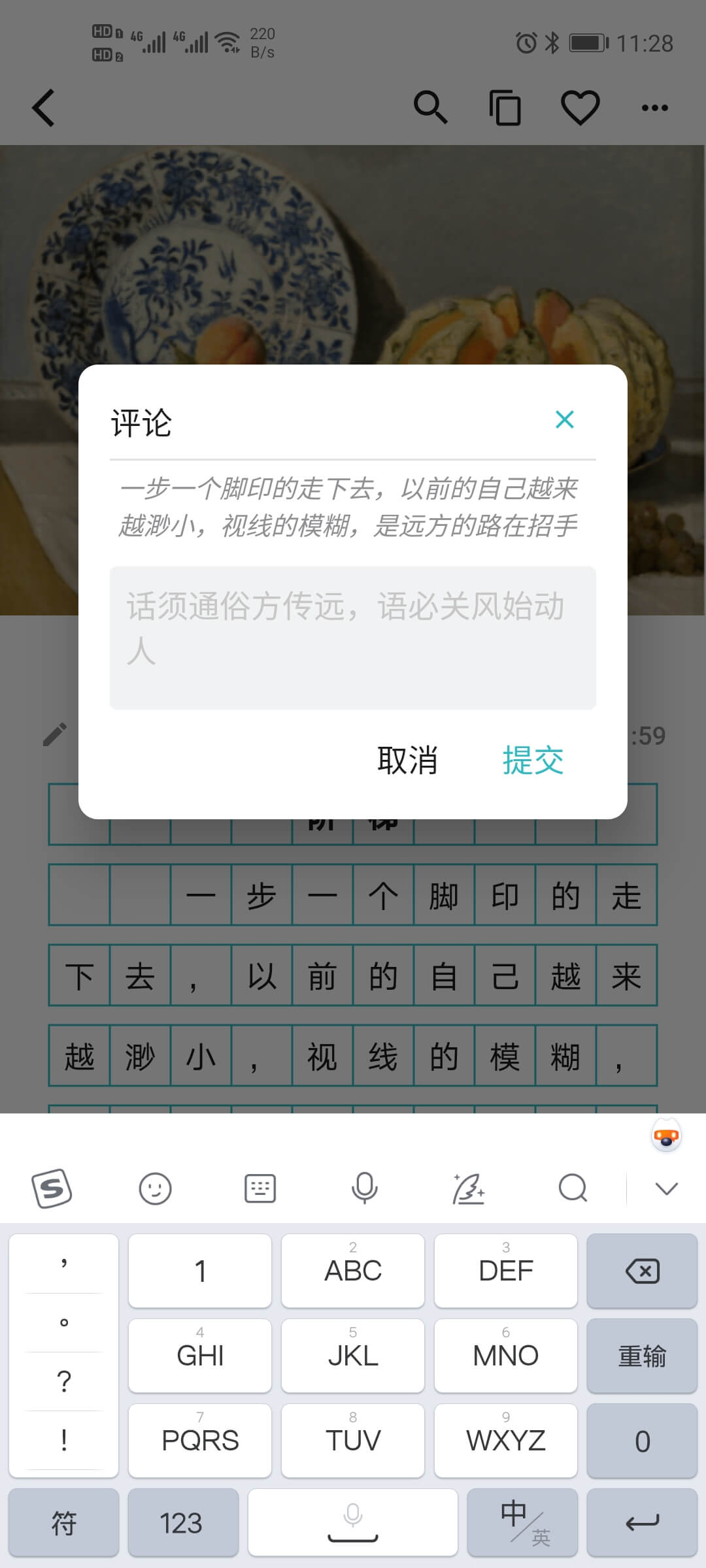
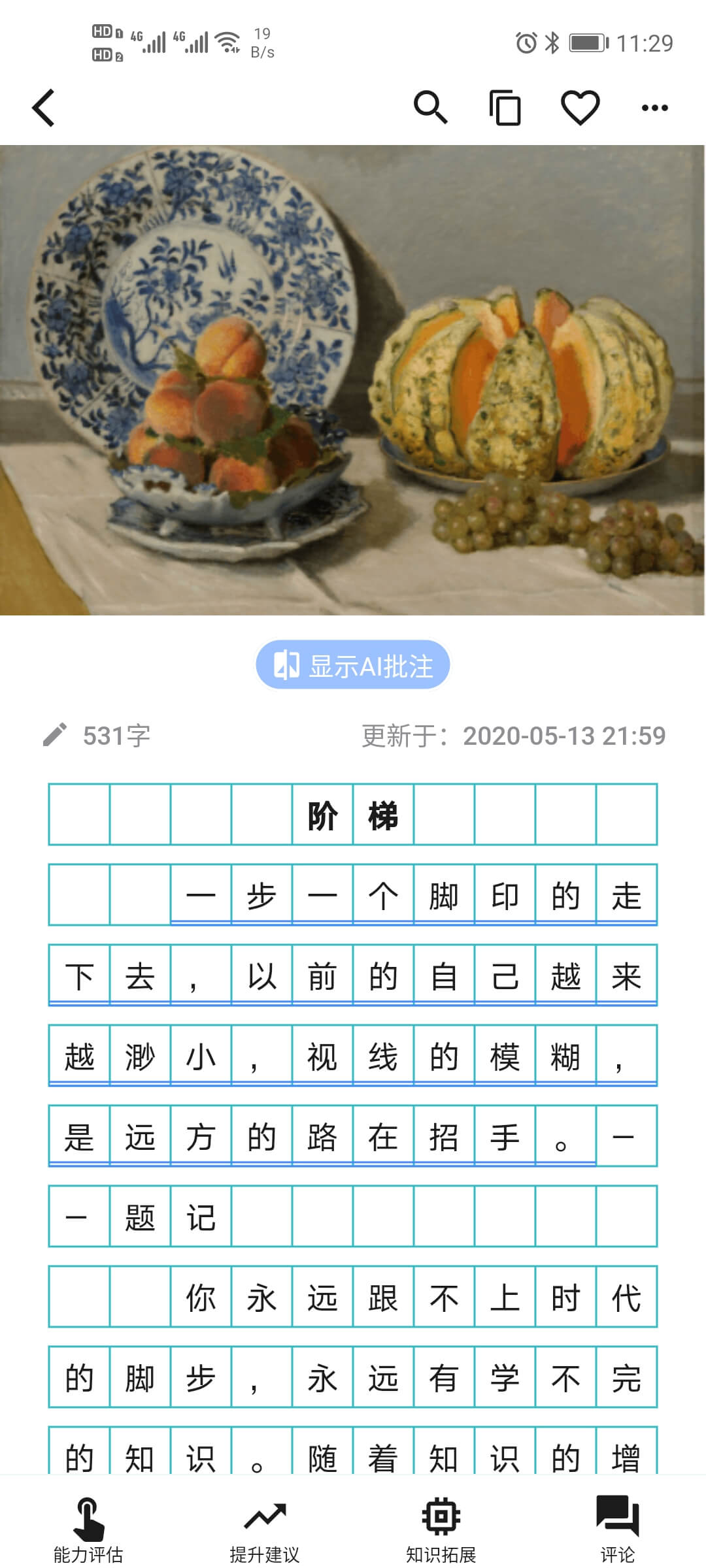
3.6. 原创文章管理
用户会写一系列的文章,所以为了方便用户对文章进行管理。提供了原创文章管理界面,在词,界面用户可以对指定文章进行阅读修改、征评、分享、删除操作。
3.6.1. 文章阅读与修改
再次阅读自己的文章,可能会帮用户发现,自己文章的不足之处,所以需要对应的修改操作来再次进行编辑。操作步骤如下:
1.点击"我的",点击我的主页,进入原创列表。如下图:
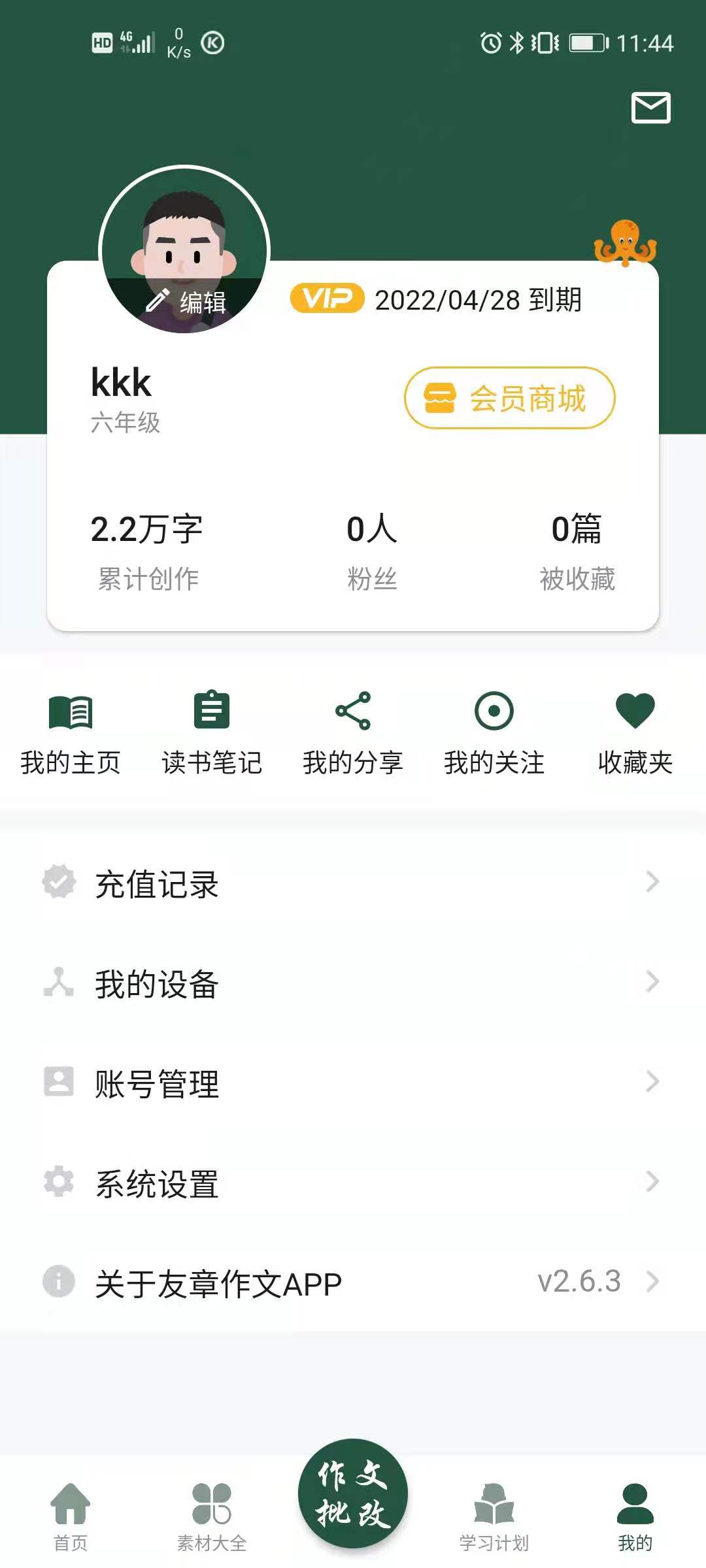
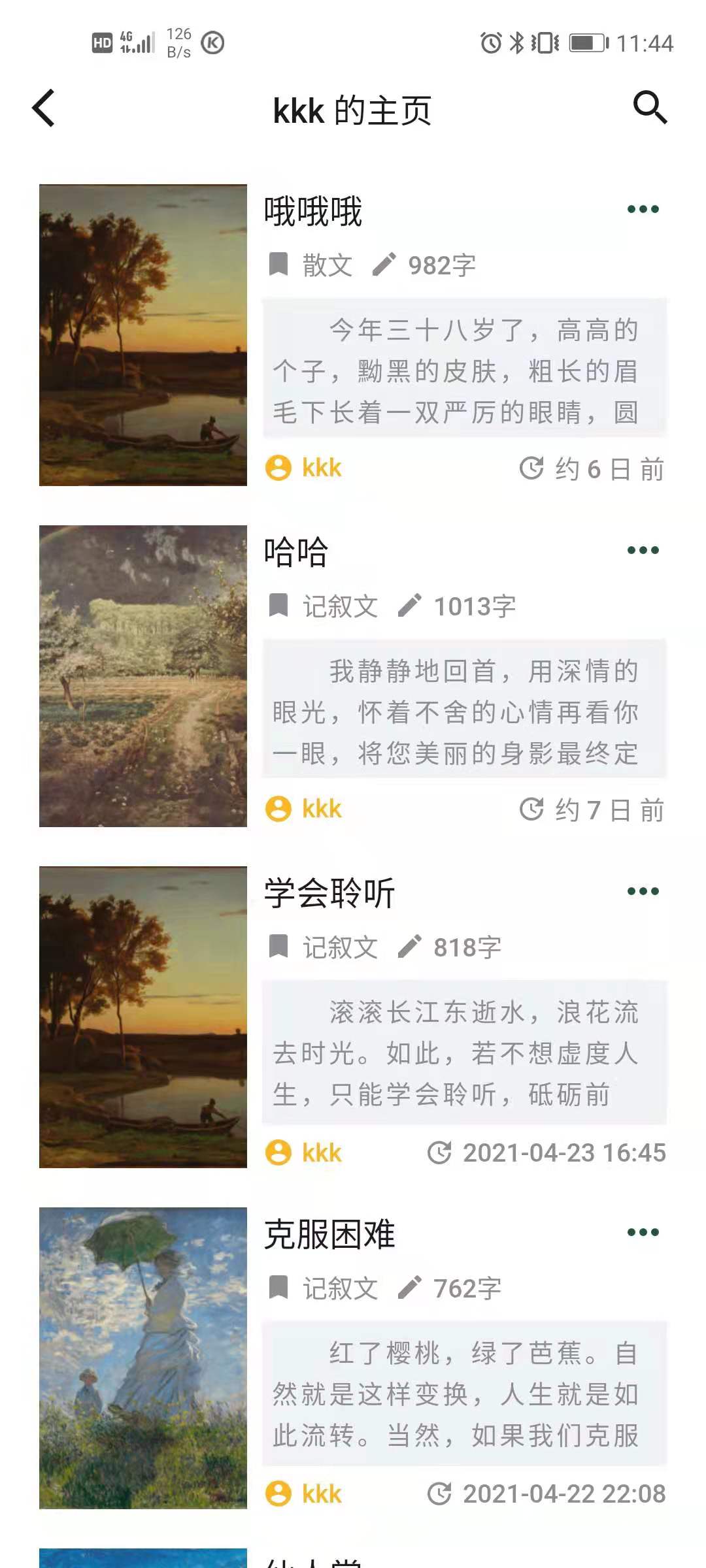
2.选择一篇文章点击,进入文章的阅读模式,进入阅读模式后,若想对这篇文章进行修改,点击右上角的"修改"按钮,进入"编辑模式",可以对文章进行修改,修改完成后,点击"完成"按钮即可,如下图。
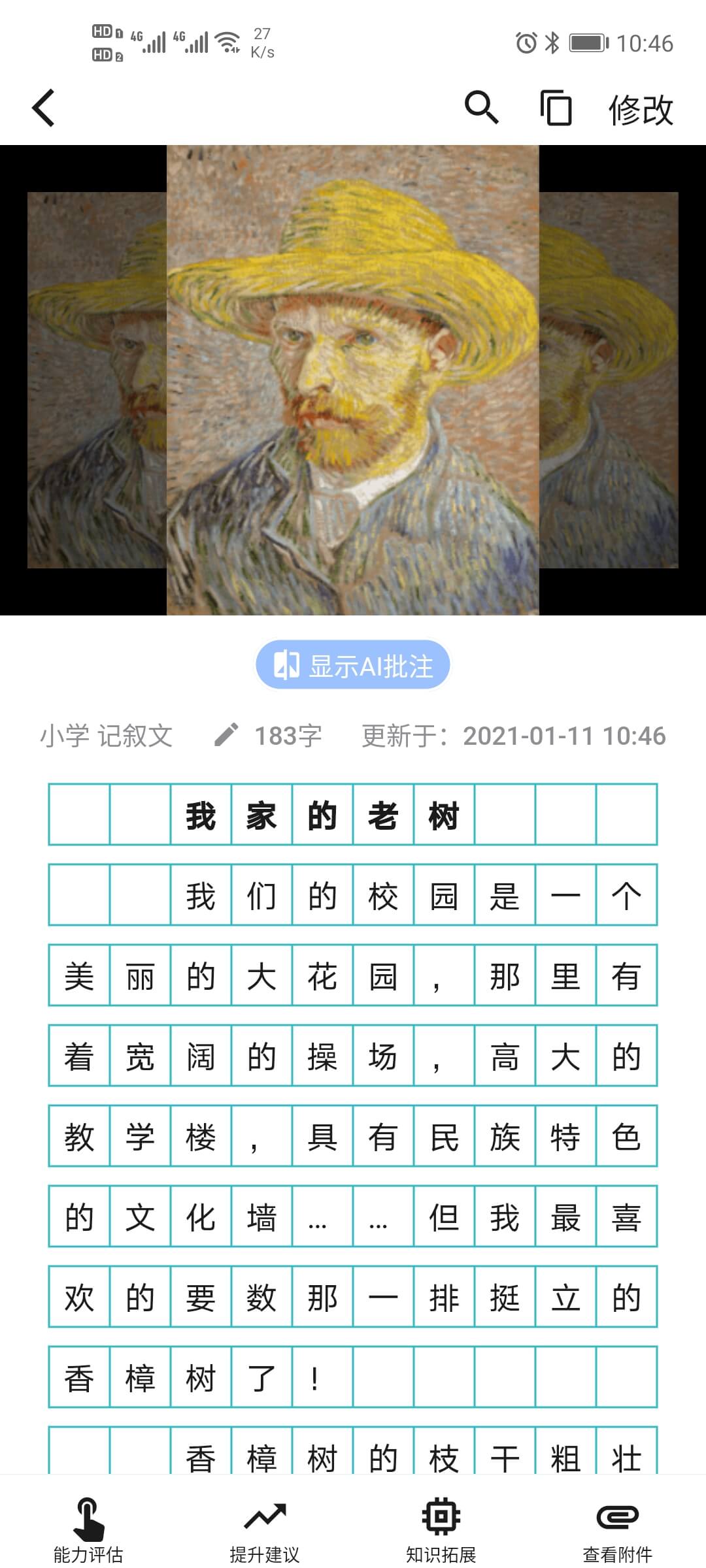

3.6.2. 文章征评
文章征评:对于写好的文章,可以邀请别的用户进行阅读,评论。这样可以知道其他用户对这篇文章一些想法,观点,便于收集意见。具体操作步骤如下:
1.点击"我的",点击我的主页,进入原创列表。如下图:
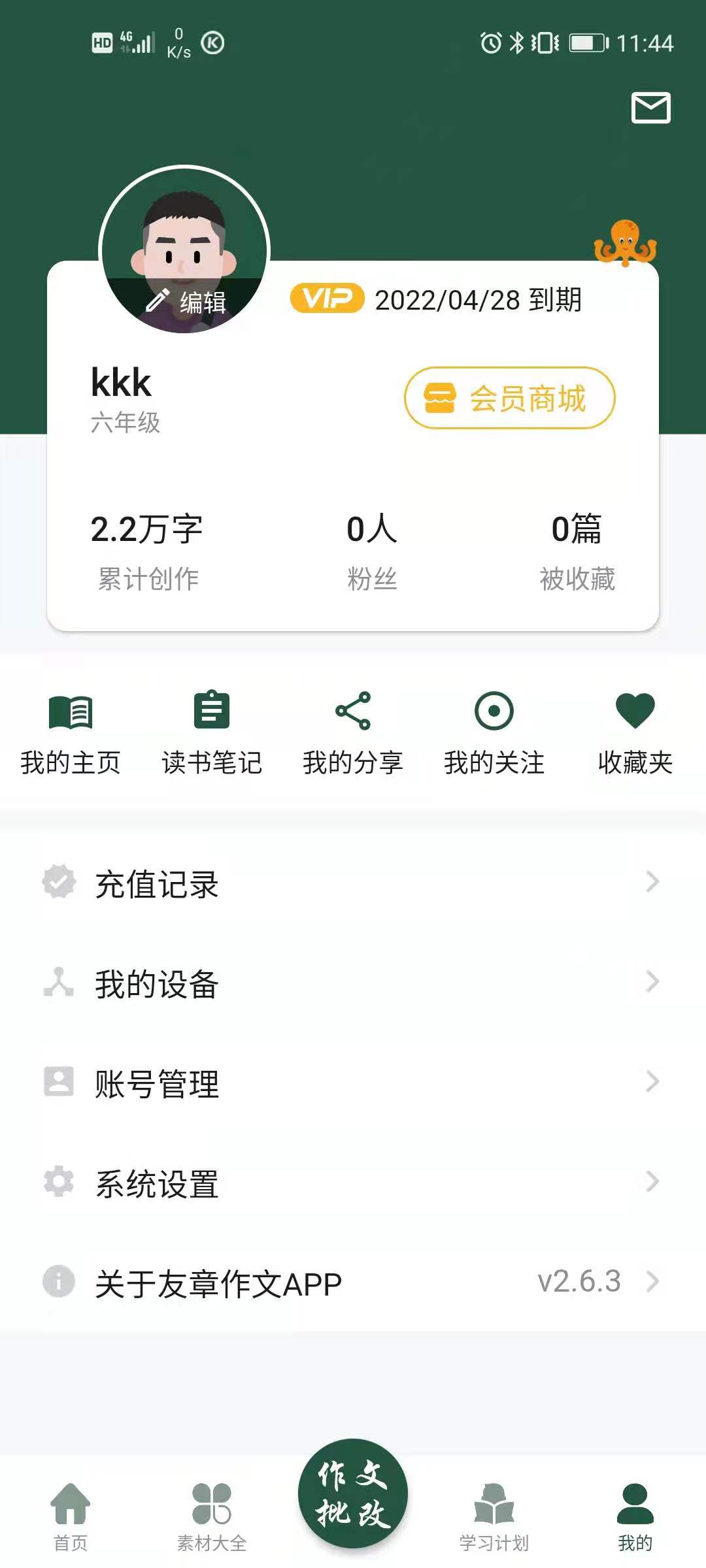
2.在"原创列表"选择需要征评的文章,点击这篇文章右上角的"⋯"按钮,将会弹出一个菜单,显示有"征评"、"传阅"、"删除"三个操作。如图所示。
3.点击弹出菜单中的"征评",进入征评选择对象页。如图所示。
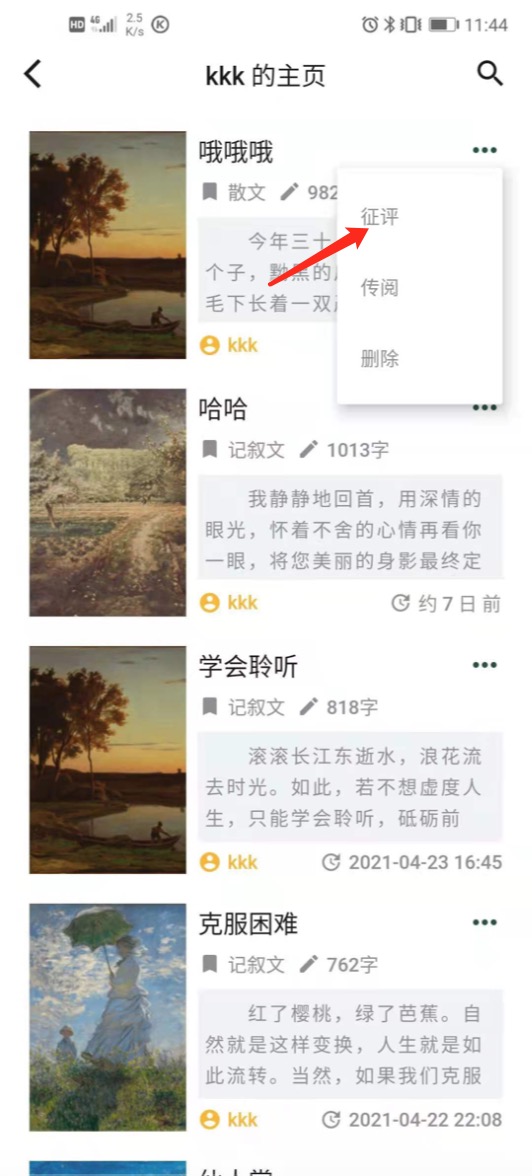
4.点击征评用户列的右侧,选择征评对象。
5.点击"完成"按钮,可以对选择征评对象发出征评的请求。如图所示。
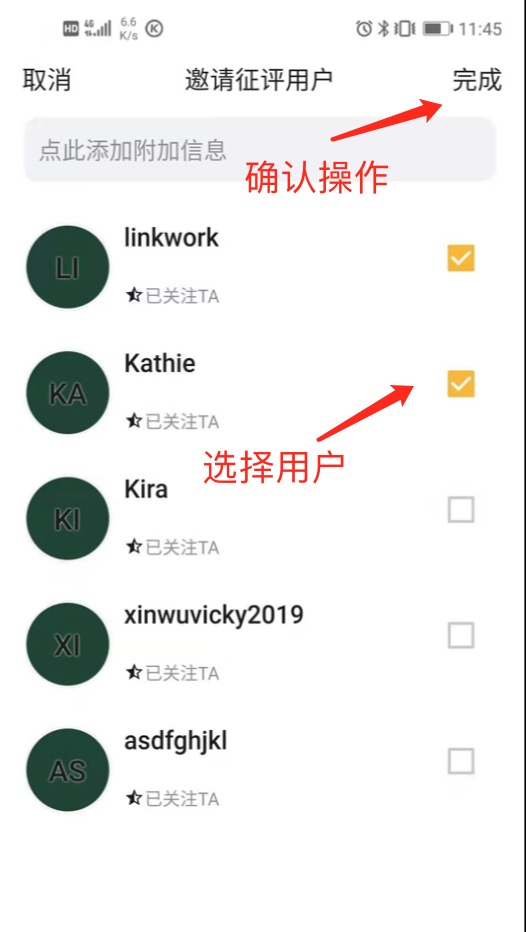
3.6.3. 文章传阅
文章传阅:对于有些文章,想发出去给别人看,这是可以选择传阅功能,操作如下:
1. 在"原创列表"选择需要传阅的文章,点击这篇文章右上角的"⋯"按钮,将会弹出一个菜单,点击"传阅"按钮;
2. 第一、二步和文章征评一、二步一样,第三步如图所示。
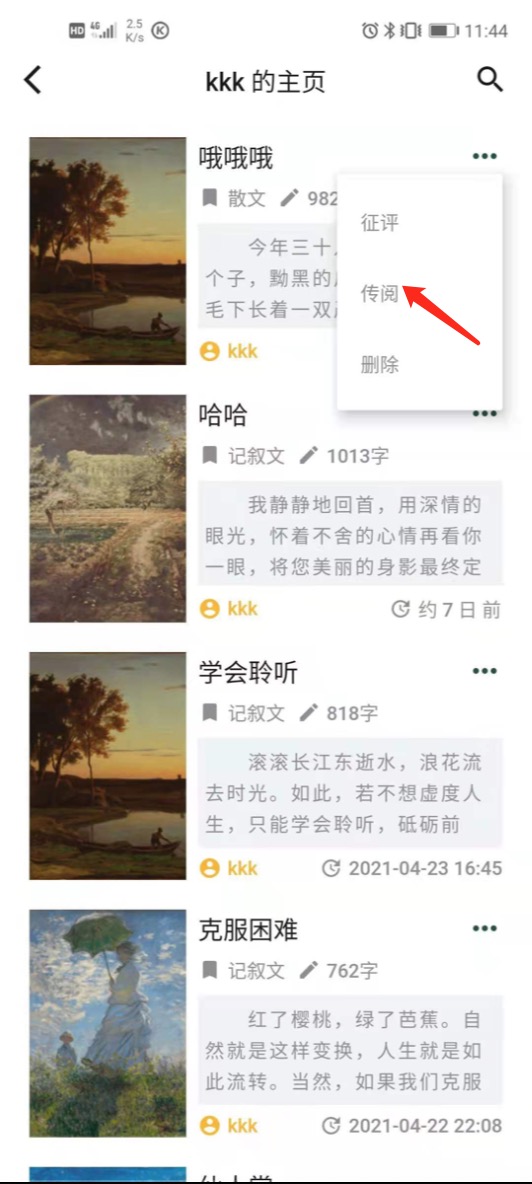
3.6.4. 文章删除
文章删除:针对自己创作的文章,若发现有些文章可以不想保留,就可以选择删除。
1. 在"原创列表"选择需要删除的文章,点击这篇文章右上角的"⋯"按钮,将会弹出一个菜单,点击"删除"按钮;
2. 会弹出确认对话框,确定删除;
3. 第一、二步和文章征评一、二步一样,三、四步如图所示。
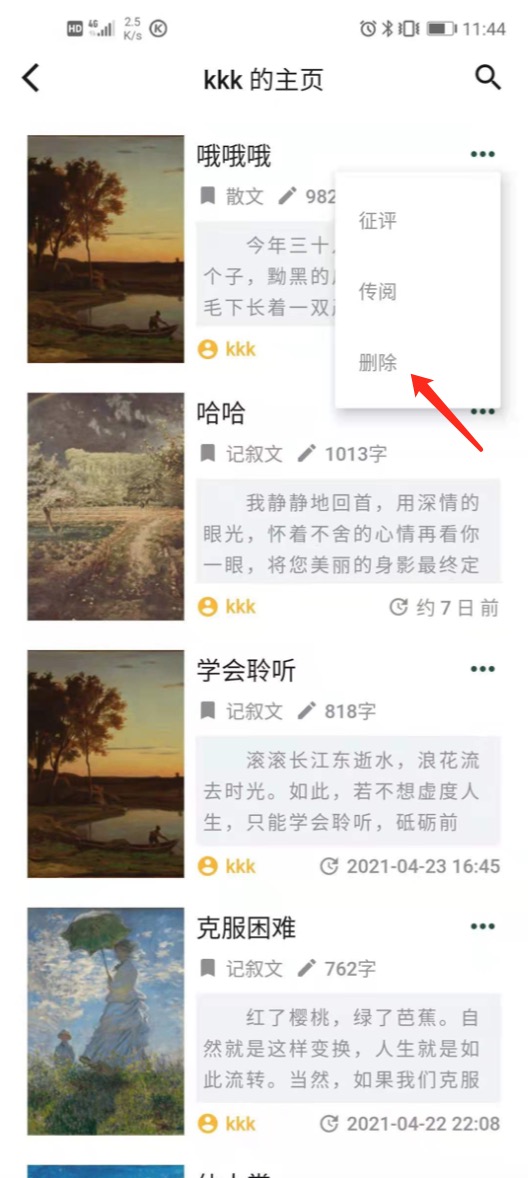
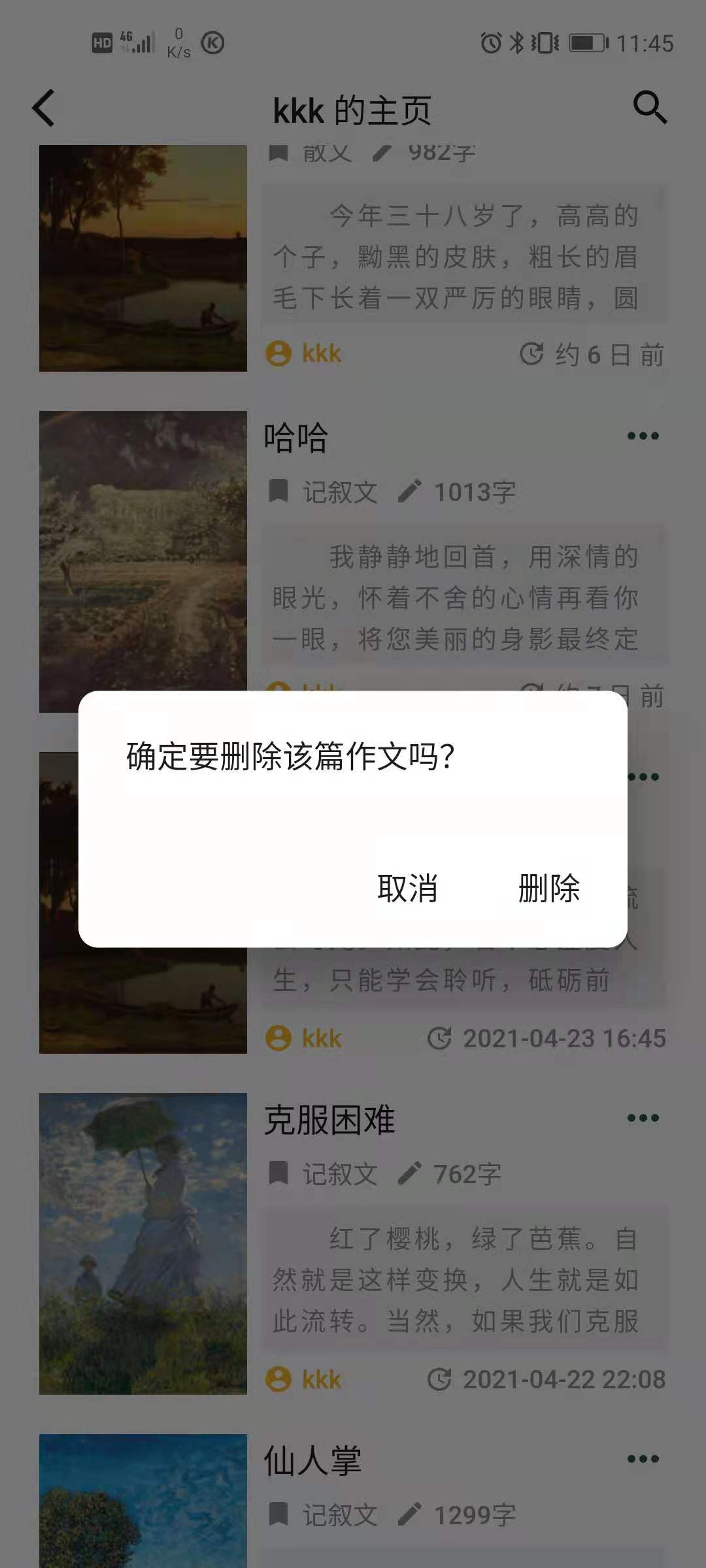
3.7. 推荐
推荐页会根据用户的历史阅读记录,推荐范文。点击换一批可以更换推荐文章。点击更多将会进入推荐范文列表。操作如下图所示。
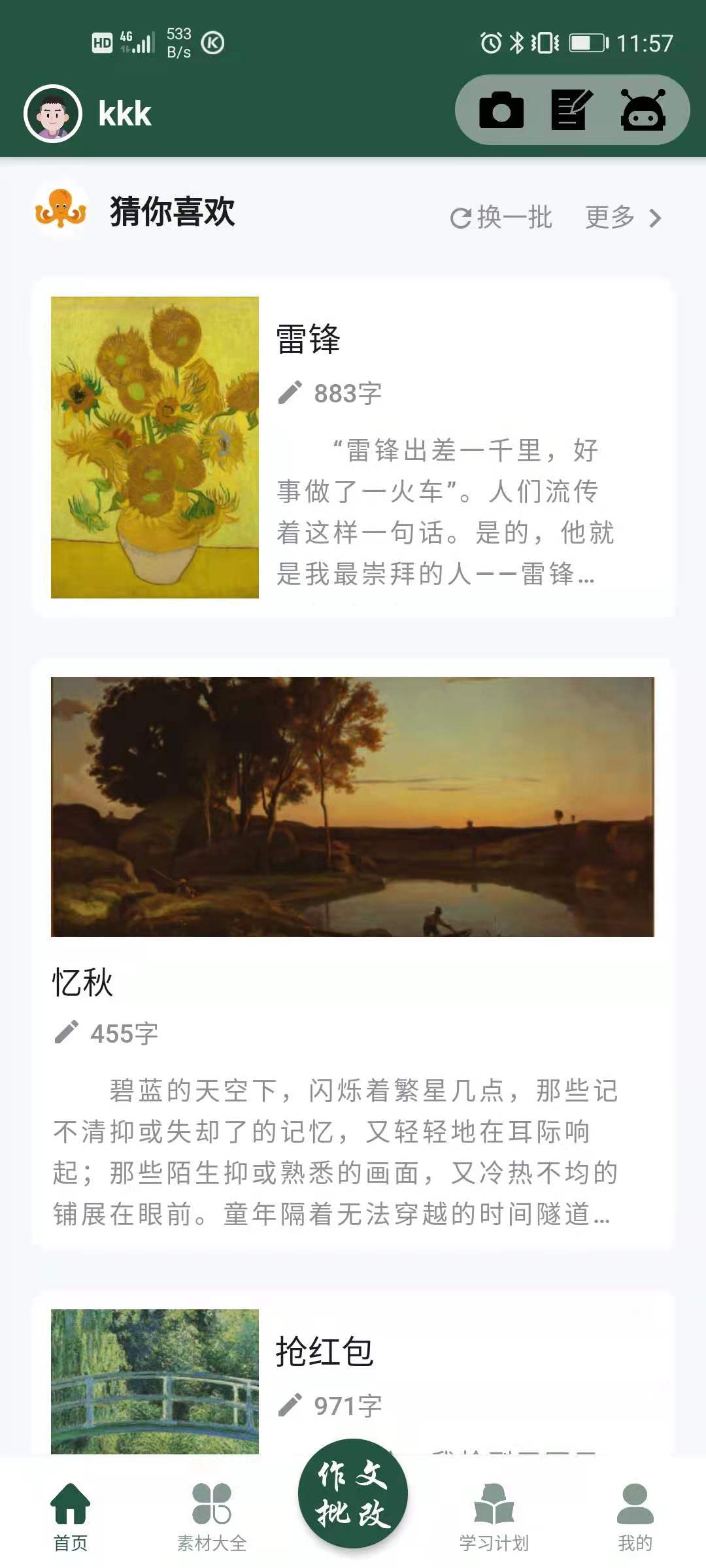

3.8. 素材大全
素材大全包含四个板块,分别是:范文、古文、素材、湖南日报小记者站。
1. 当代学生编写作文必不可少,范文可提供写作参考,积累素材;除此之外,也可提升个人文学底蕴。范文通过年级区分出一级类目,每个一级类目下有详细主题分类,各个主题都有丰富的文章。
2. 古文作为古代书面表达语言,记载着中国优秀的传统文化和和古人表达思想感情的技巧。古文共分年级、作者、主题三个类目,让你随心所欲的领略中华文化。
3. 优秀的写作,离不开素材的积累。素材分为词汇、语句、典故、童话故事四个类目,全方位让读者积累各类素材,提高语言组织能力。
4. 湖南日报小记者站,可浏览小记者专栏的最新新闻动态。
在首页底部,点击"素材大全"按钮,进入素材大全页,点击标签可随意切换范文、古文、素材、湖南日报小记者站。如图所示:
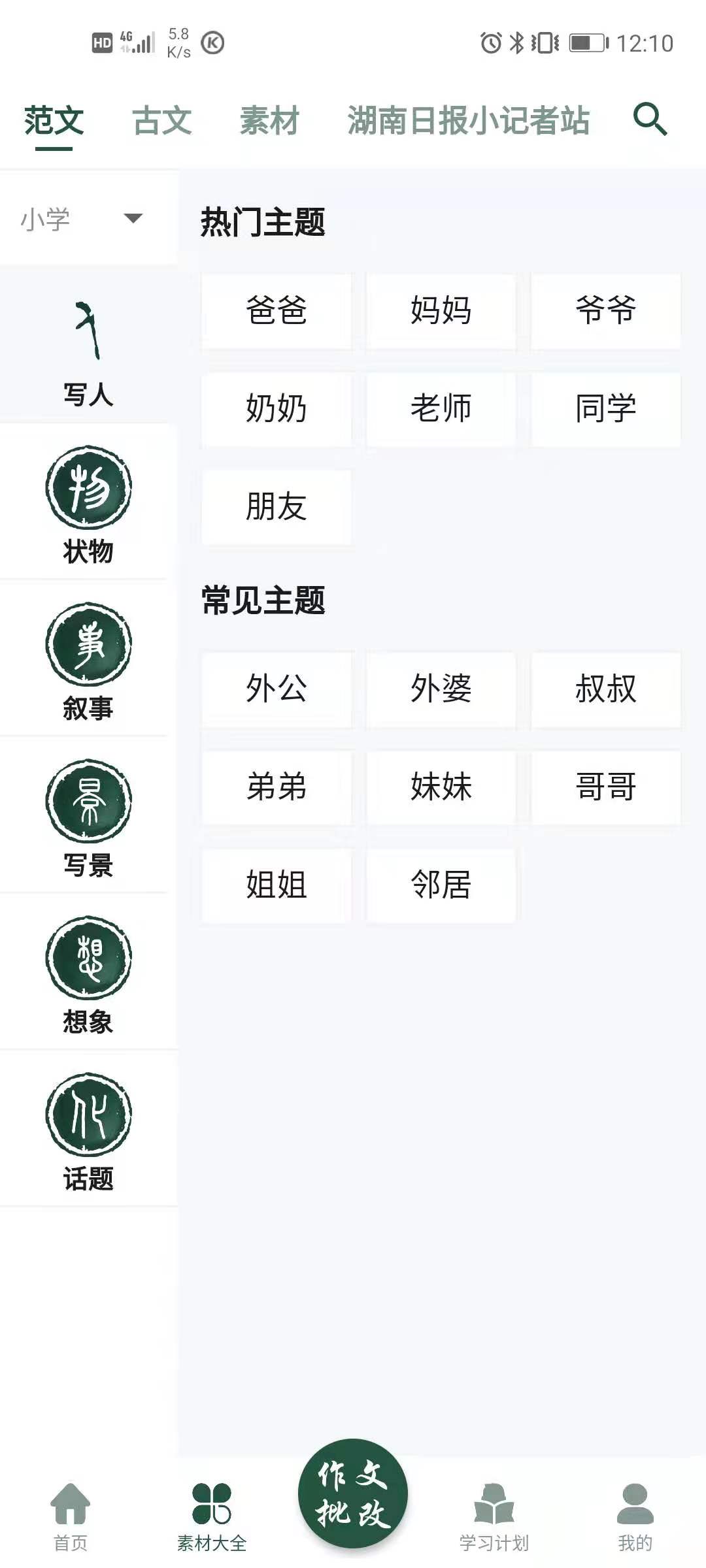
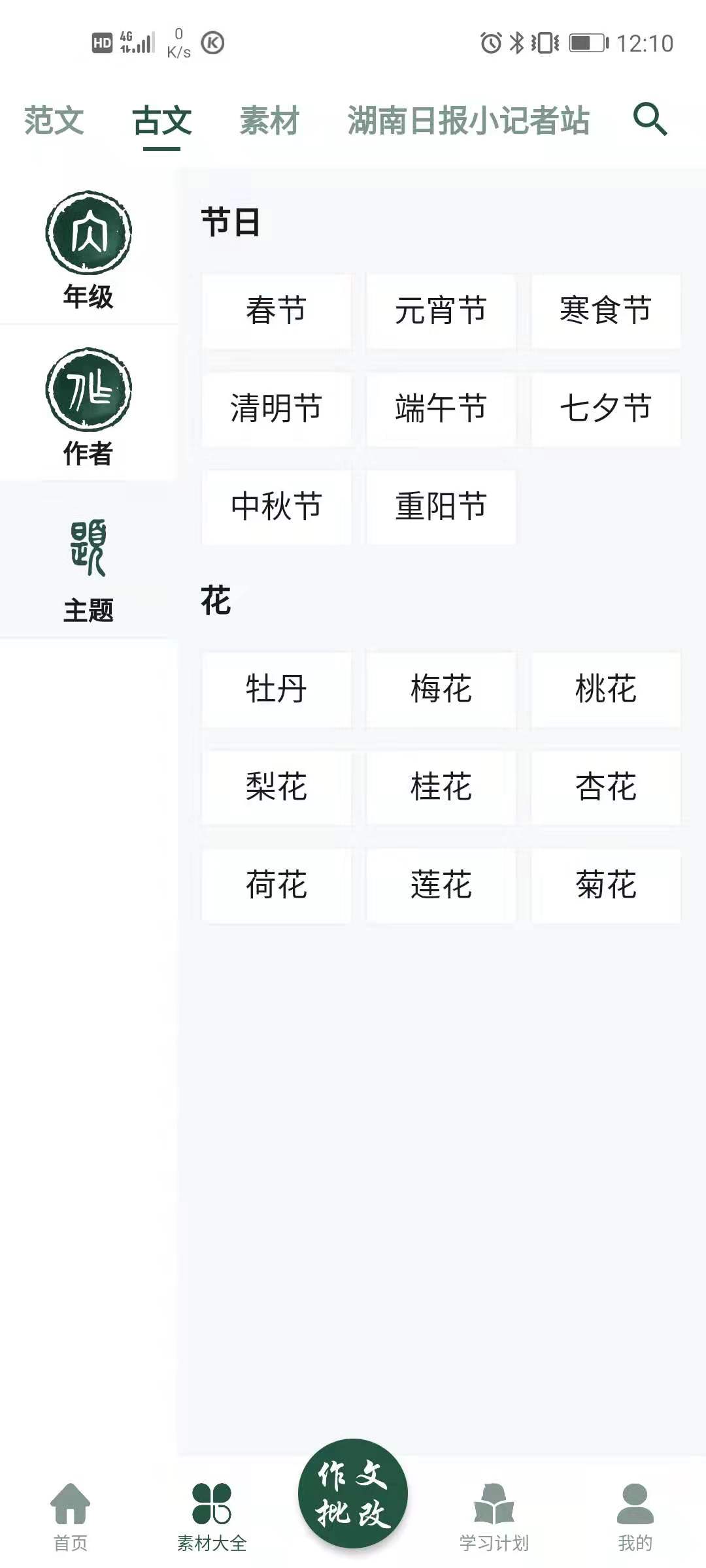
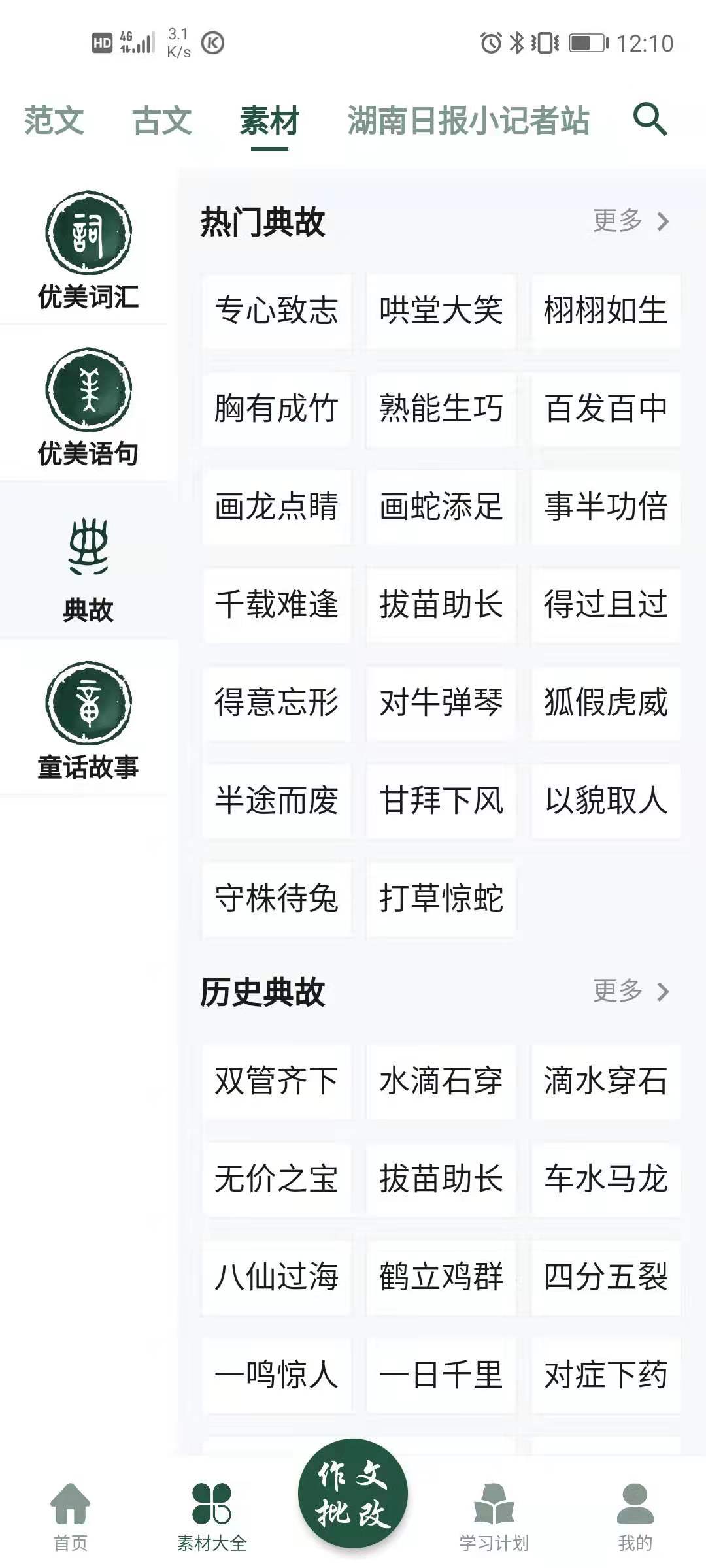
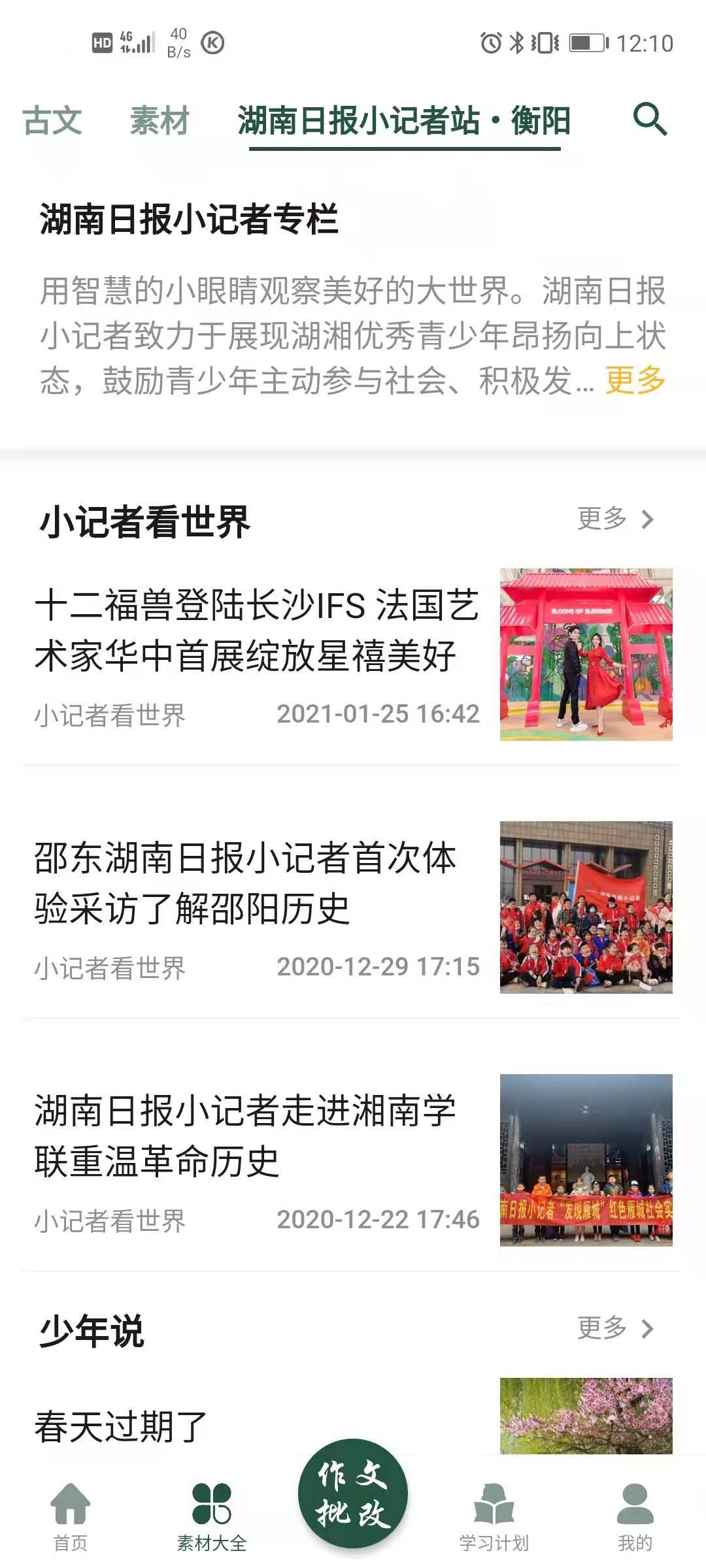
每个标签内有对应栏目和主题,点击栏目可切换,点击主题可查看详细内容,注意详细内容有多种样式区分。如图所示:
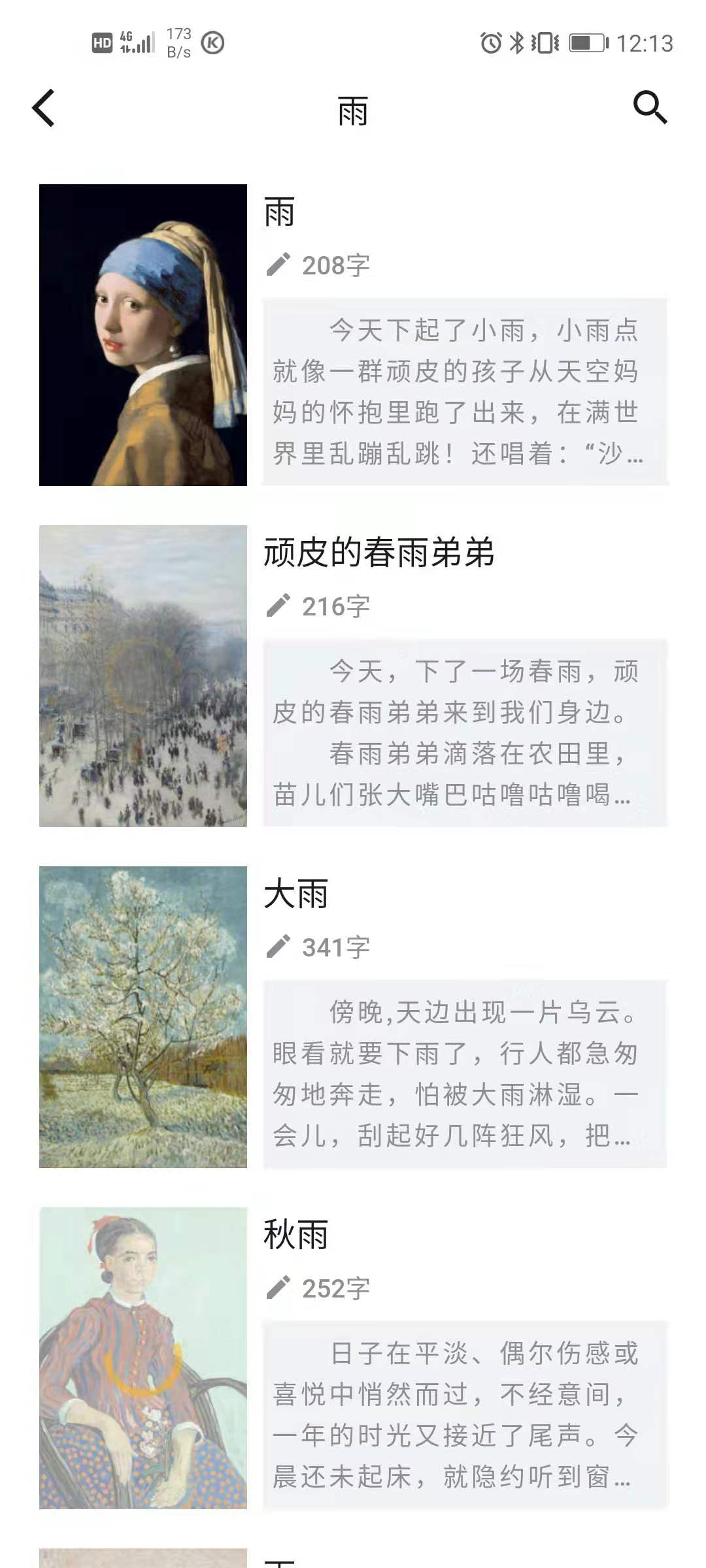
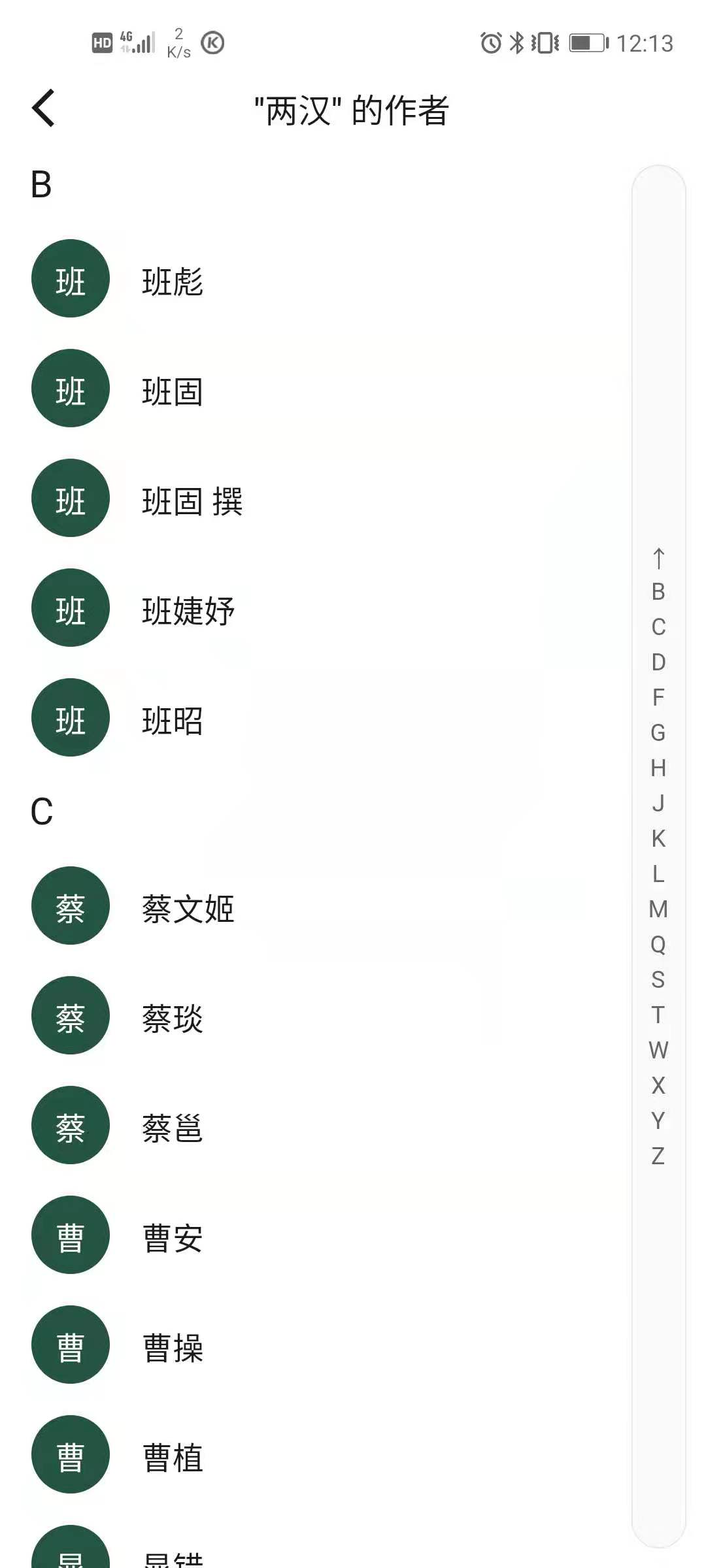
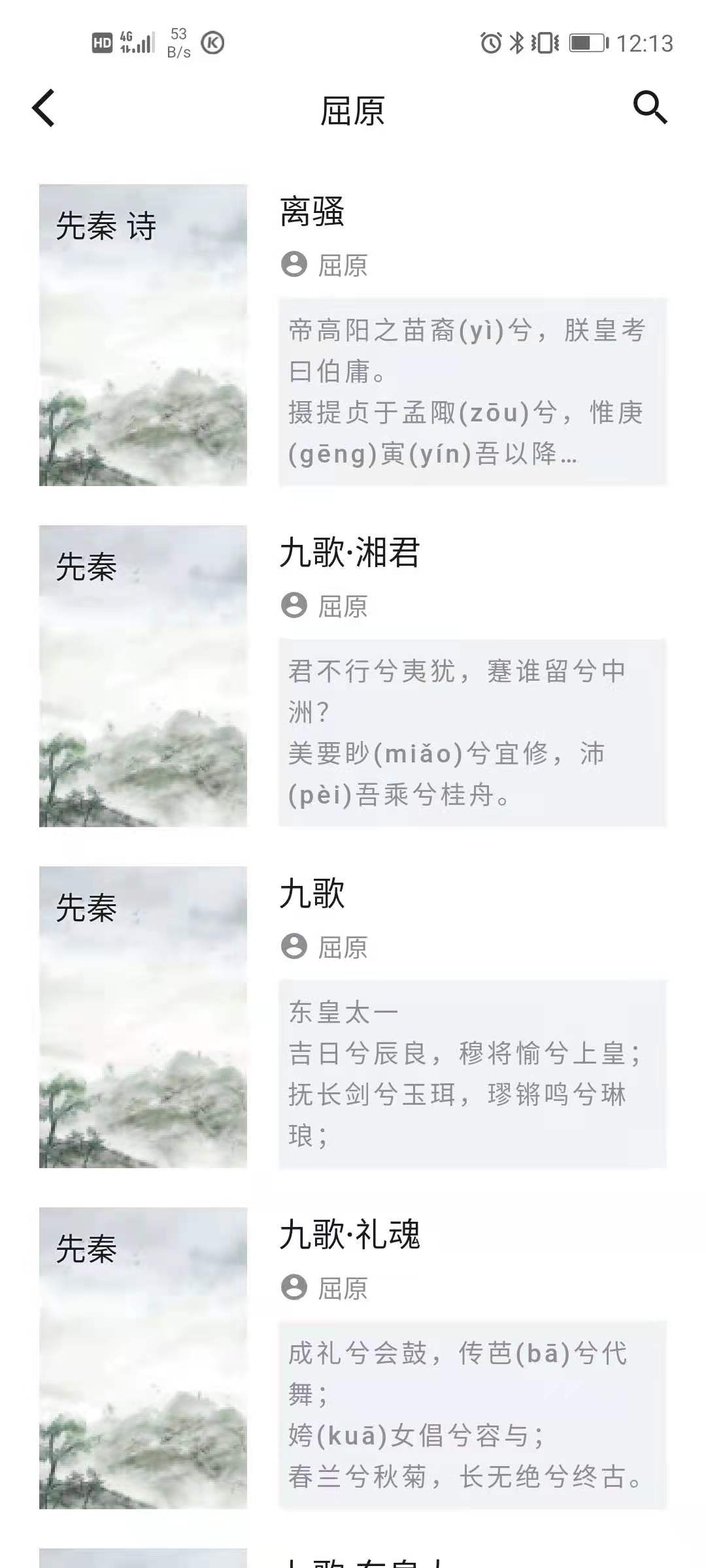
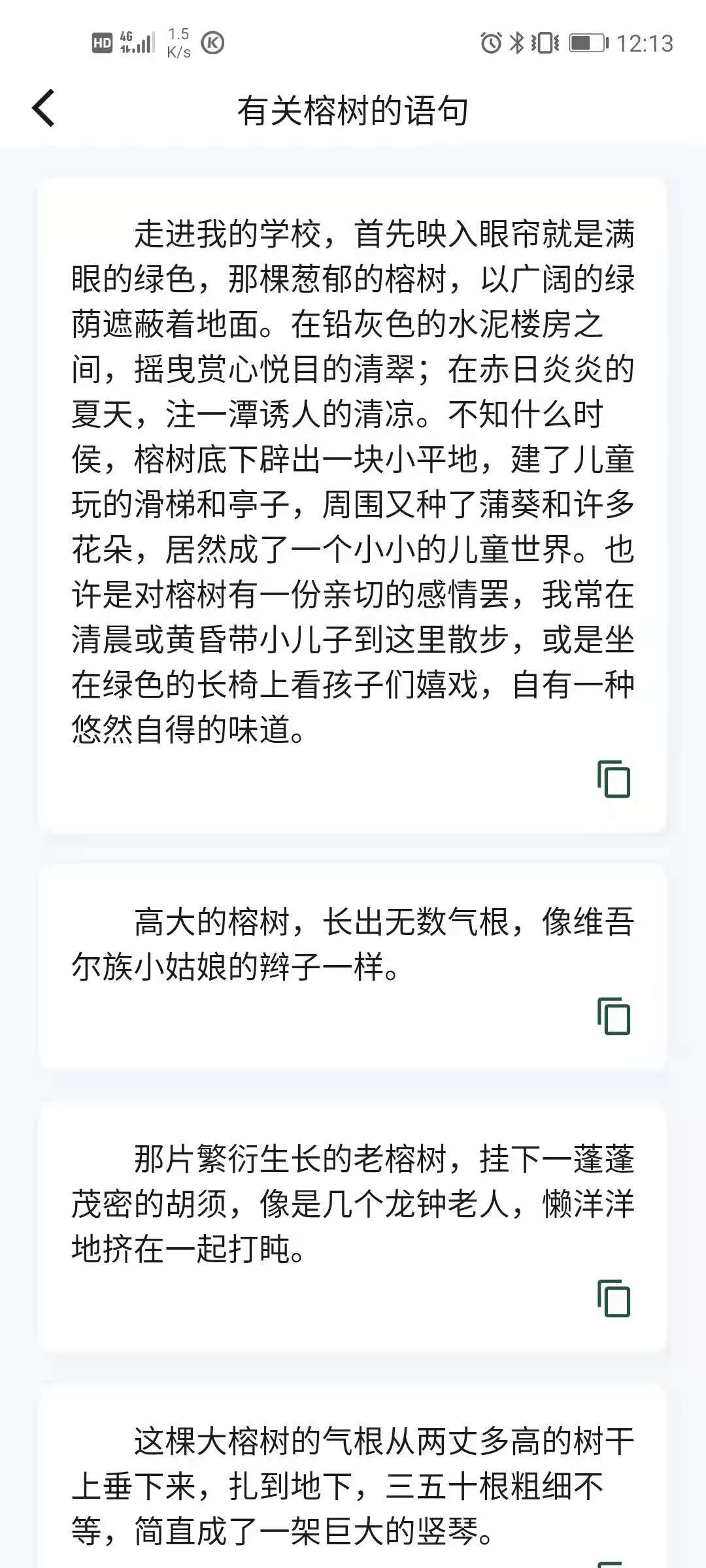
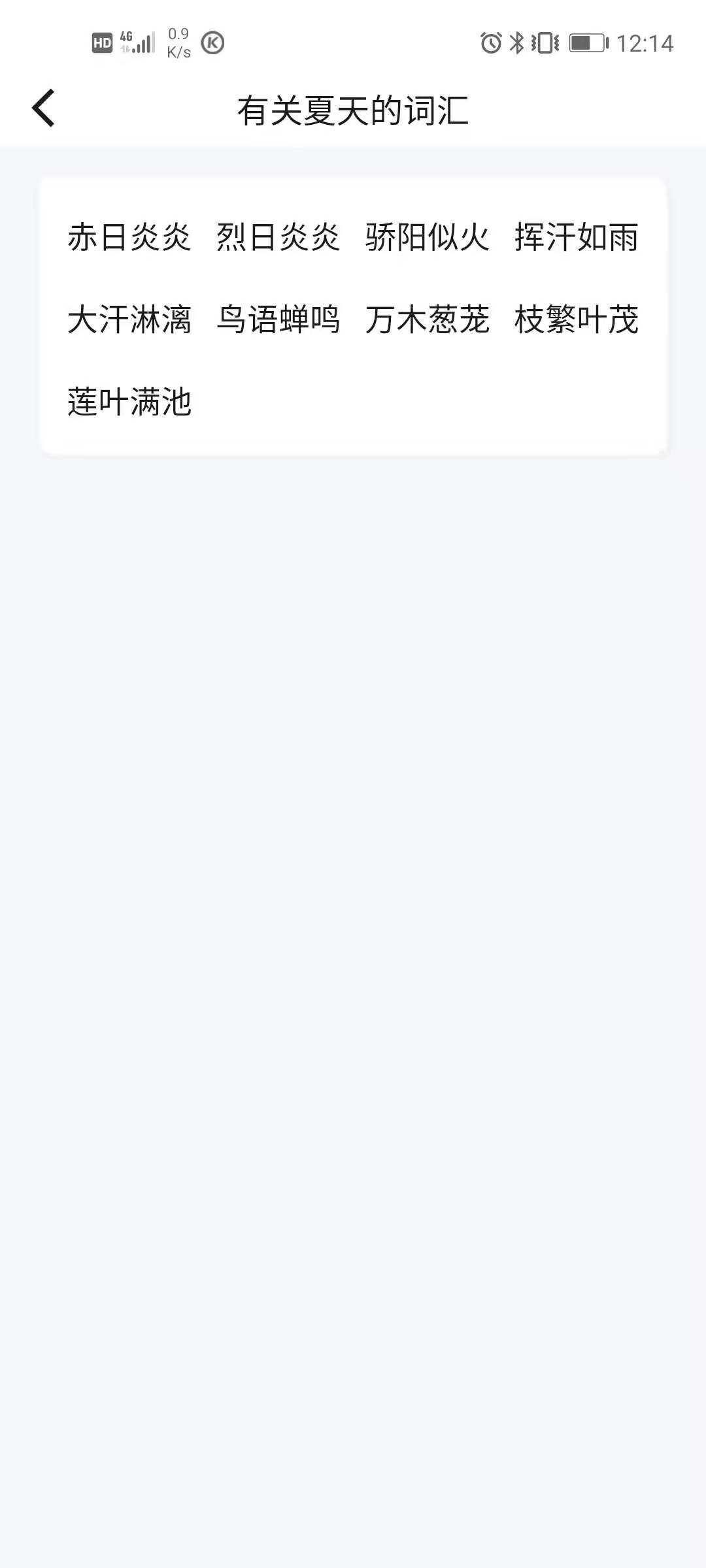

3.9. 学习计划
学习计划包含四个板块,分别是:成就总览、日常任务、班级群组、专题训练。
1. 成就总览:系统会不定时更新任务,用户完成任务可以获取对应奖励,同时也可以进入会员权益页面查看会有有效期详情。
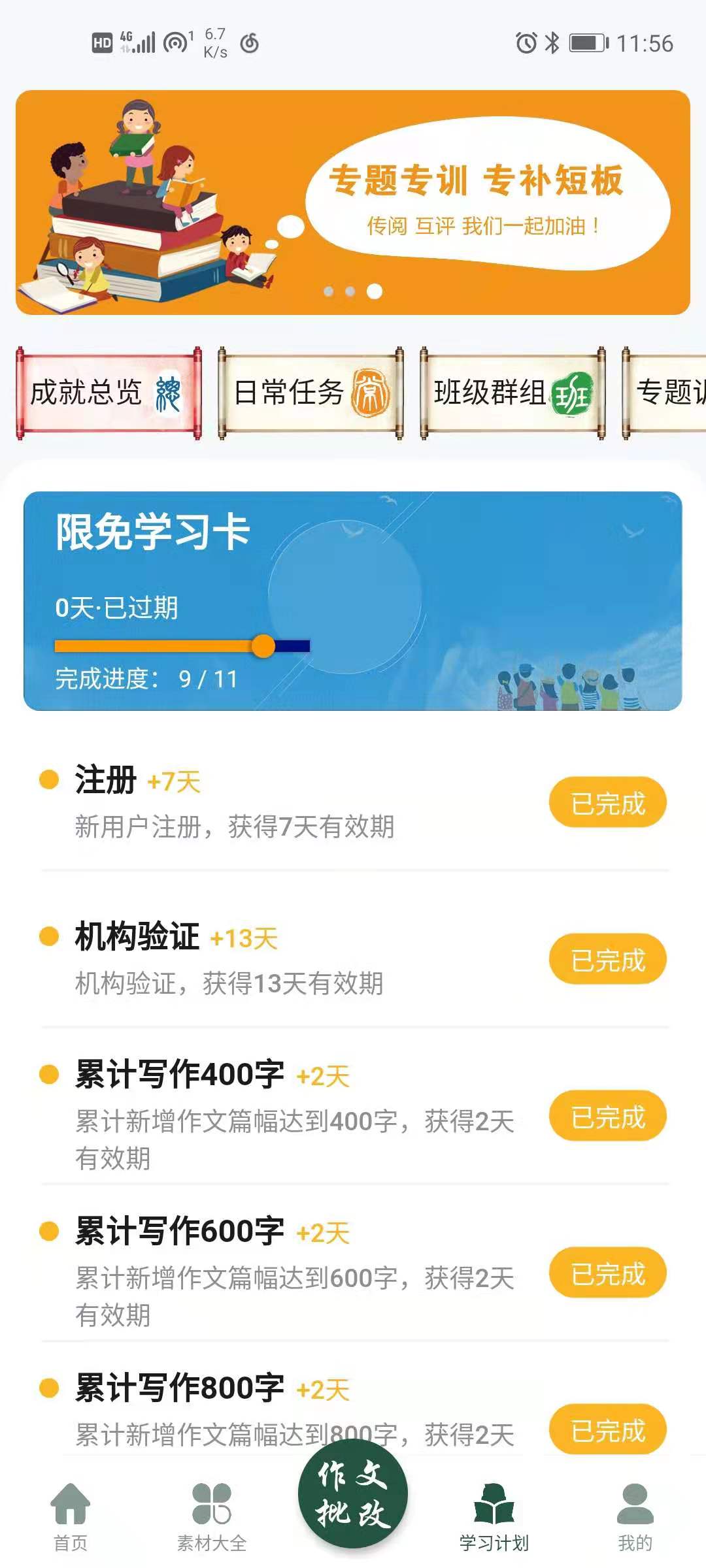

2. 日常任务:友章作文根据每个学生的学习情况,每天给学生定制一些每日任务,完成可以获取对应奖励。
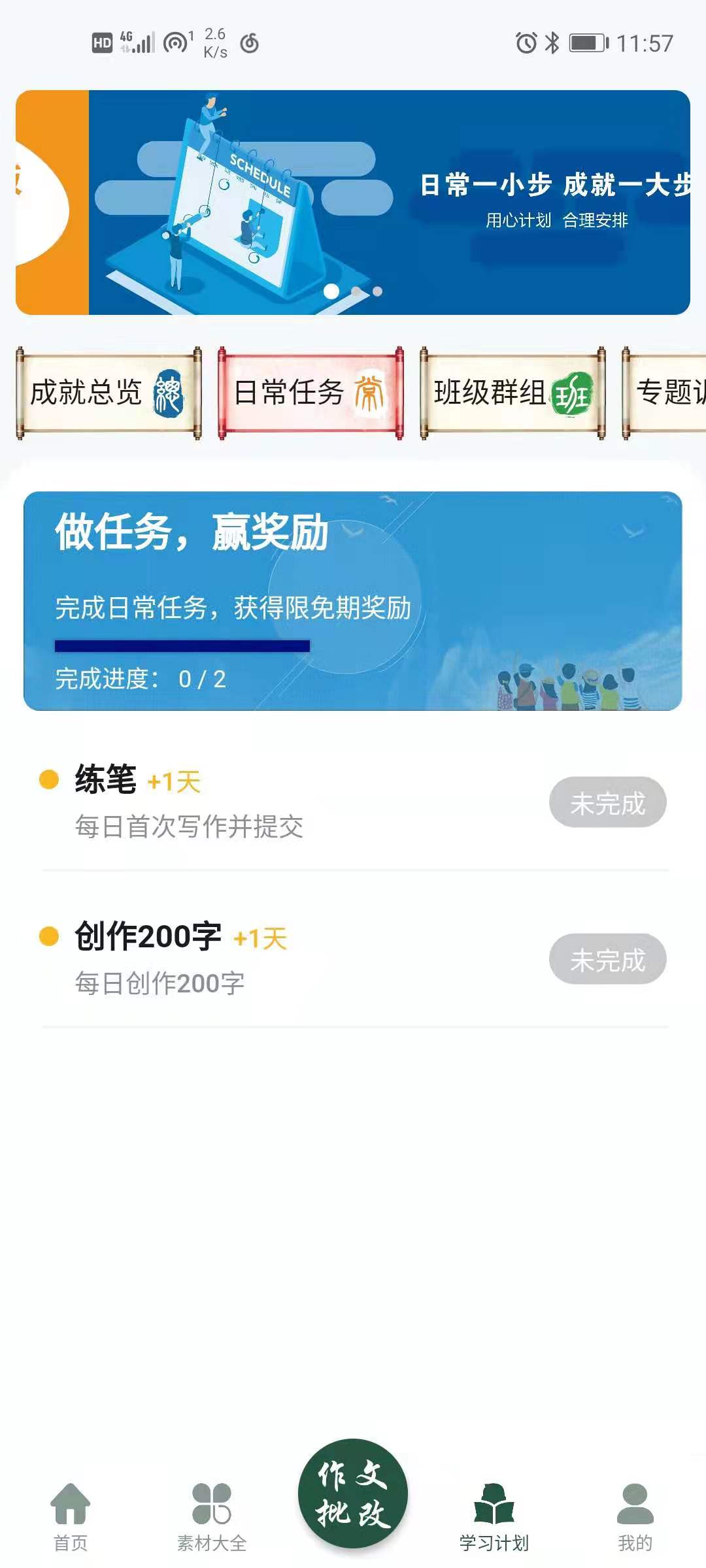
3. 班级群组:详见3.10 班级群组
4. 专题训练:官方活动,用户可在专题中领取任务进行训练
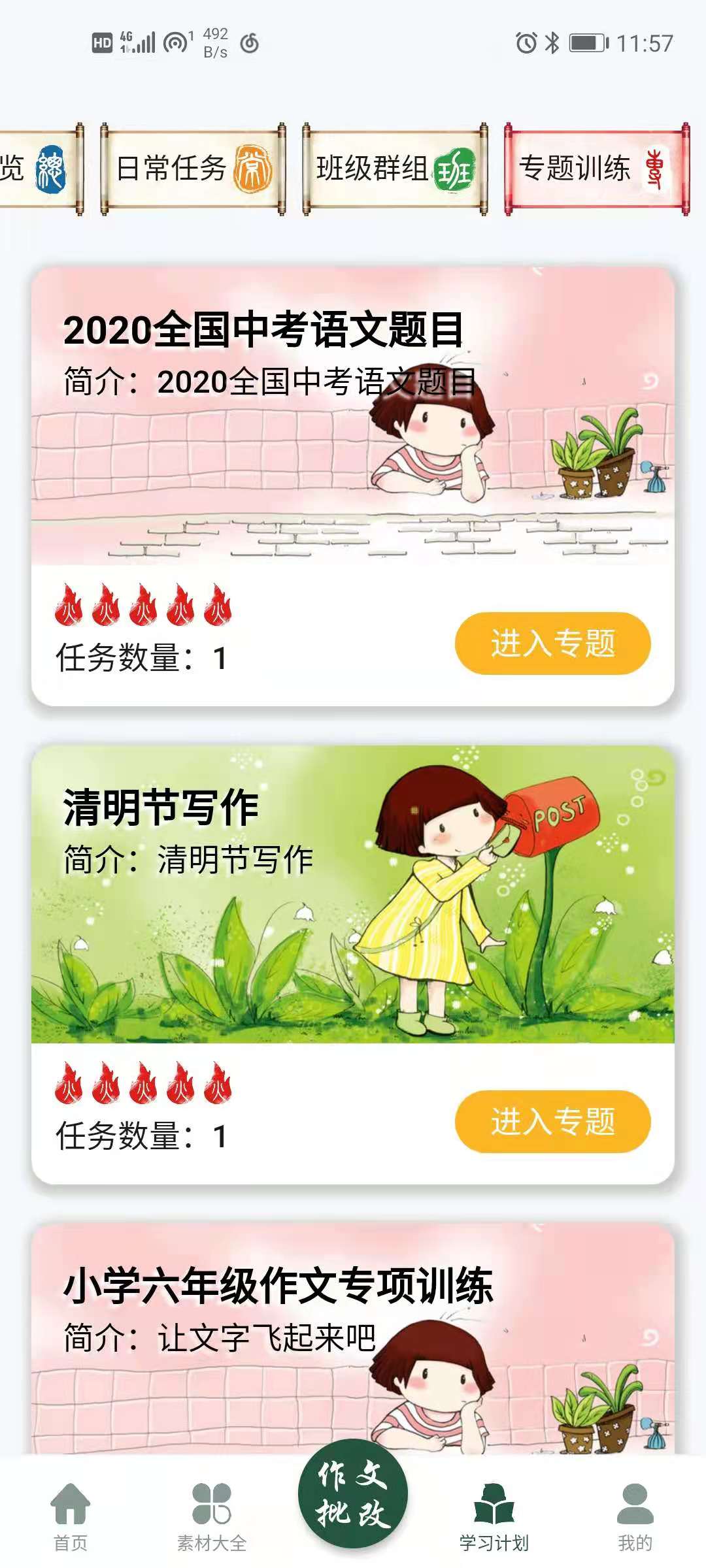
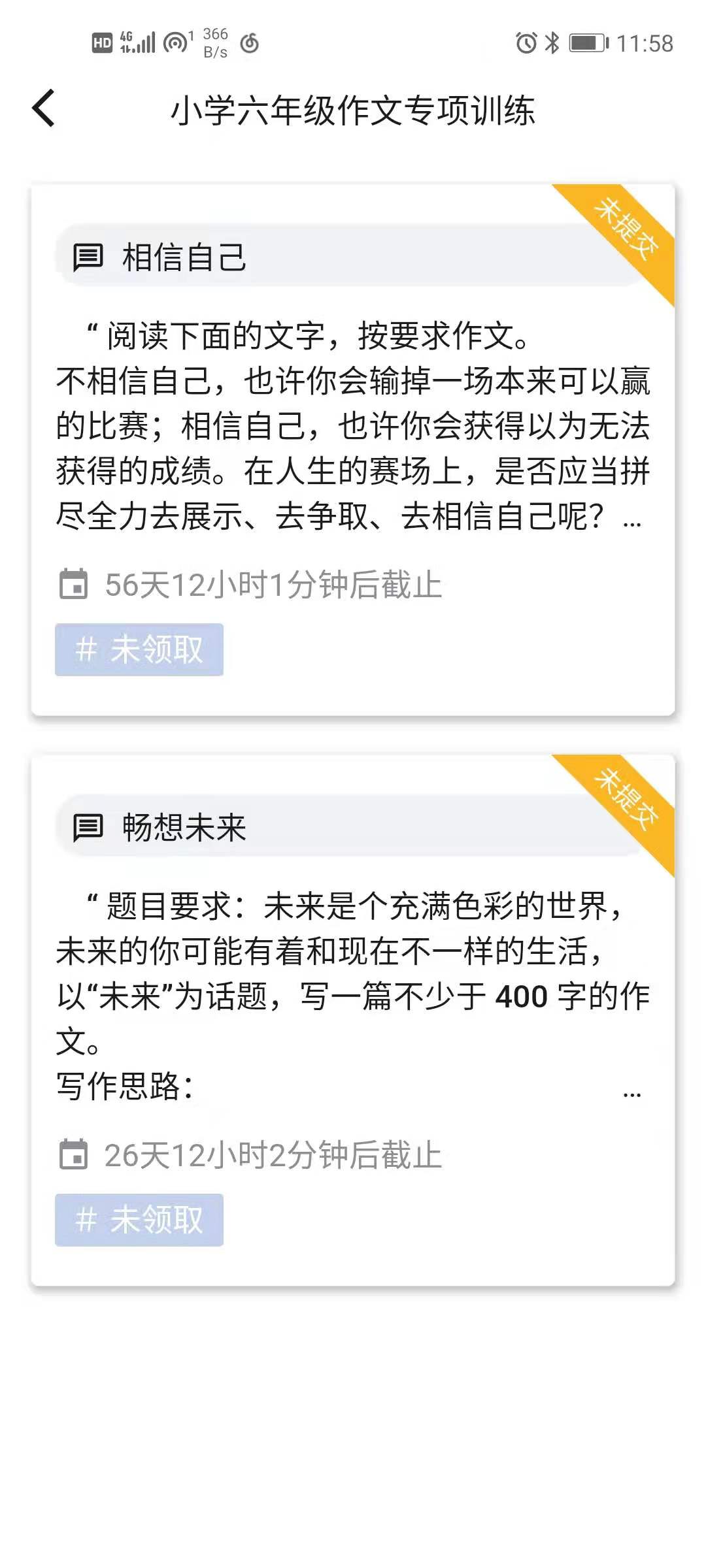

3.10. 班级群组
群组是学习计划的一部分,用户可在"群组"功能中完成创建群组、加入群组、发布任务、接收任务、提交任务、批改作业、查看批改详情和排行榜等功能,可服务于学生作业管理等多种场景。一个群内可有多个老师和学生。
群组功能根据身份区分功能,具体区别如下:
(1)教师身份可以创建群组、发布任务、批改作业、提醒未完成的成员;
(2)其他身份只能加入群组、接收任务、提交作业。
3.10.1. 创建群组(教师身份)
教师身份可以创建群组,教师创建群组成功后,会生成邀请码和二维码。具体操作如下:
(1)群组标签页面点击右边"+"键创建群;
(2)输入群名和群描述,点击确定;
(3)创建成功会生成二维码和邀请码,点击保存可保存到相册中。
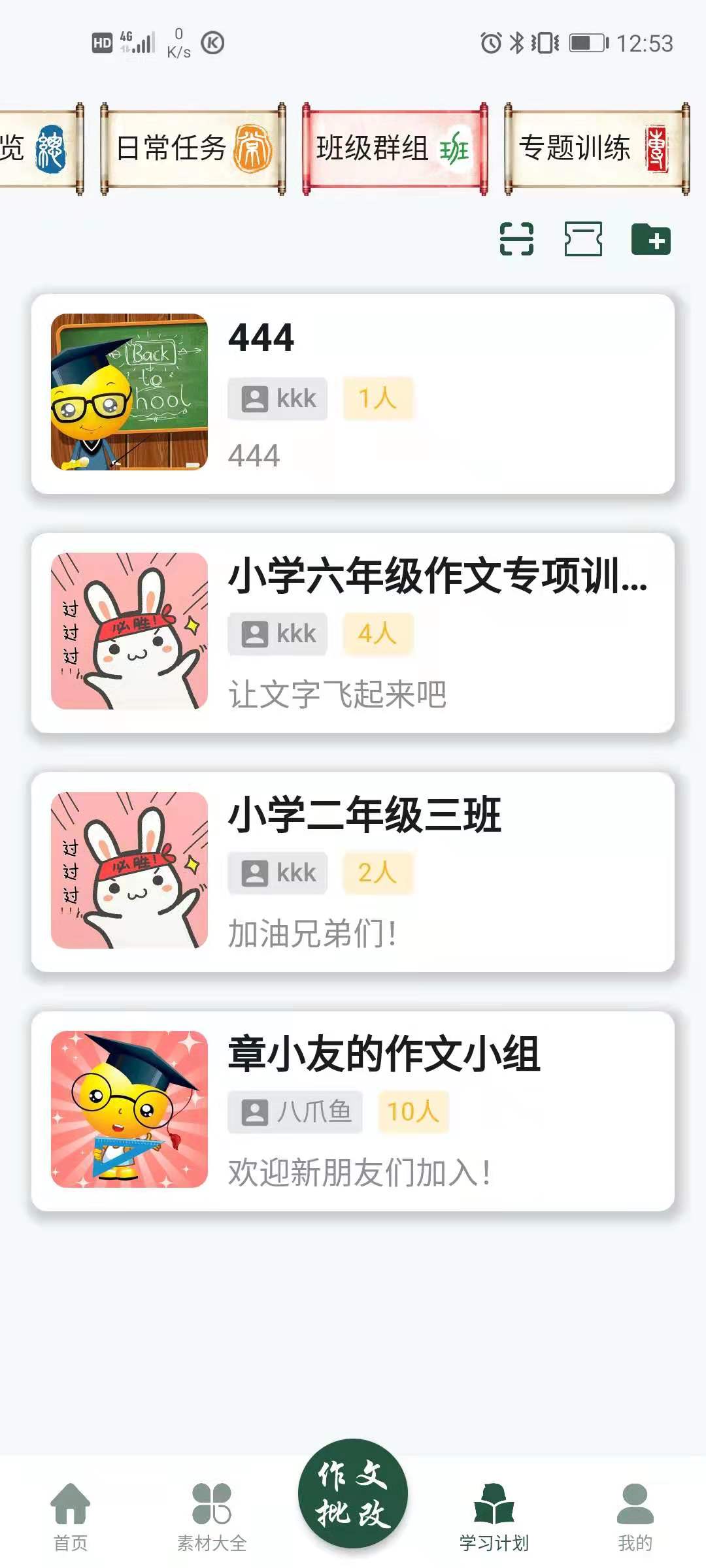
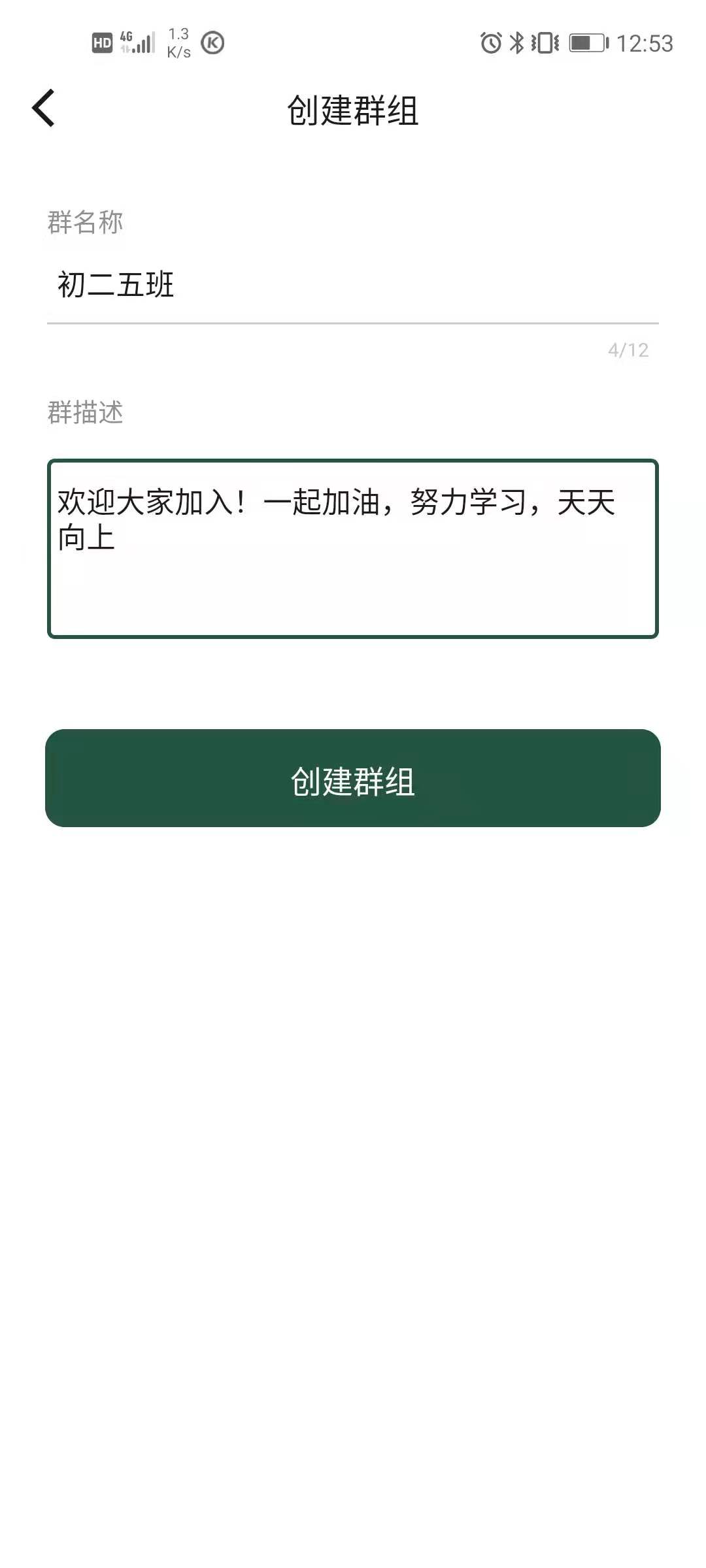

3.10.2. 加入群组(所有身份)
加入群组的方式有两种:扫码加群和邀请码加群。加群成功后,群组列表会自动刷新;其中,教师加入群组后的身份依然是教师,可进行任务的发布等操作,其他身份亦然。具体操作如下:
(1)群组标签页面点击右边扫码按钮;软件会打开扫码页面,扫描群组二维码即可成功加群。
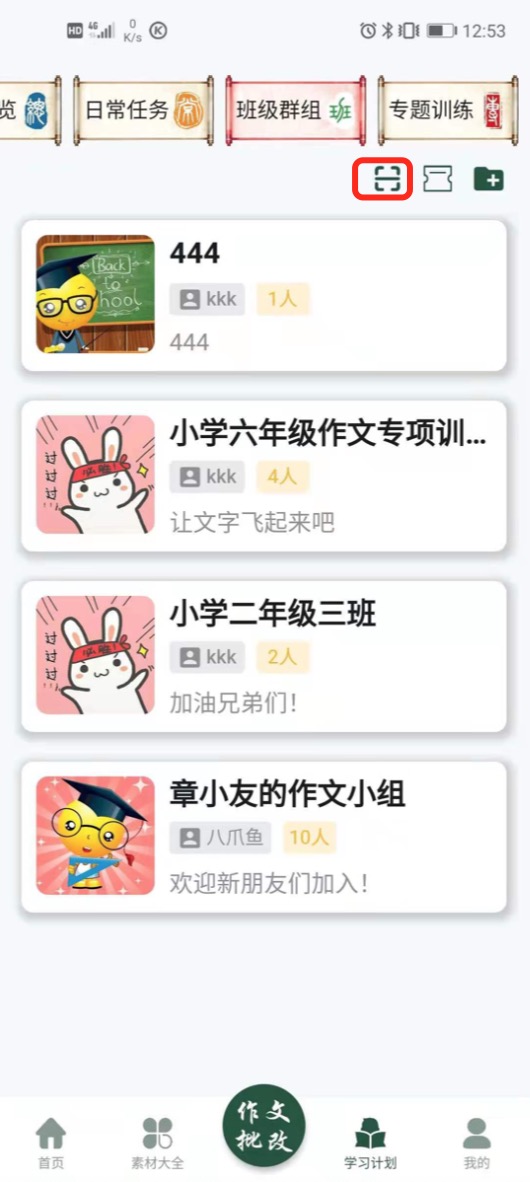
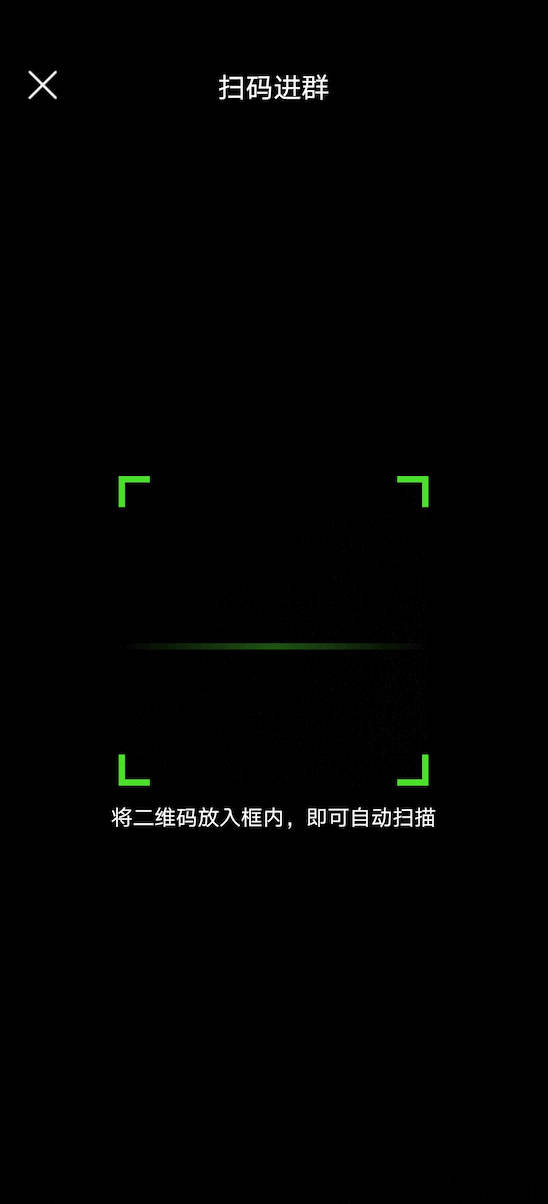
(2)群组标签页面点击右边邀请码按钮;输入邀请码,确认即可加群成功。
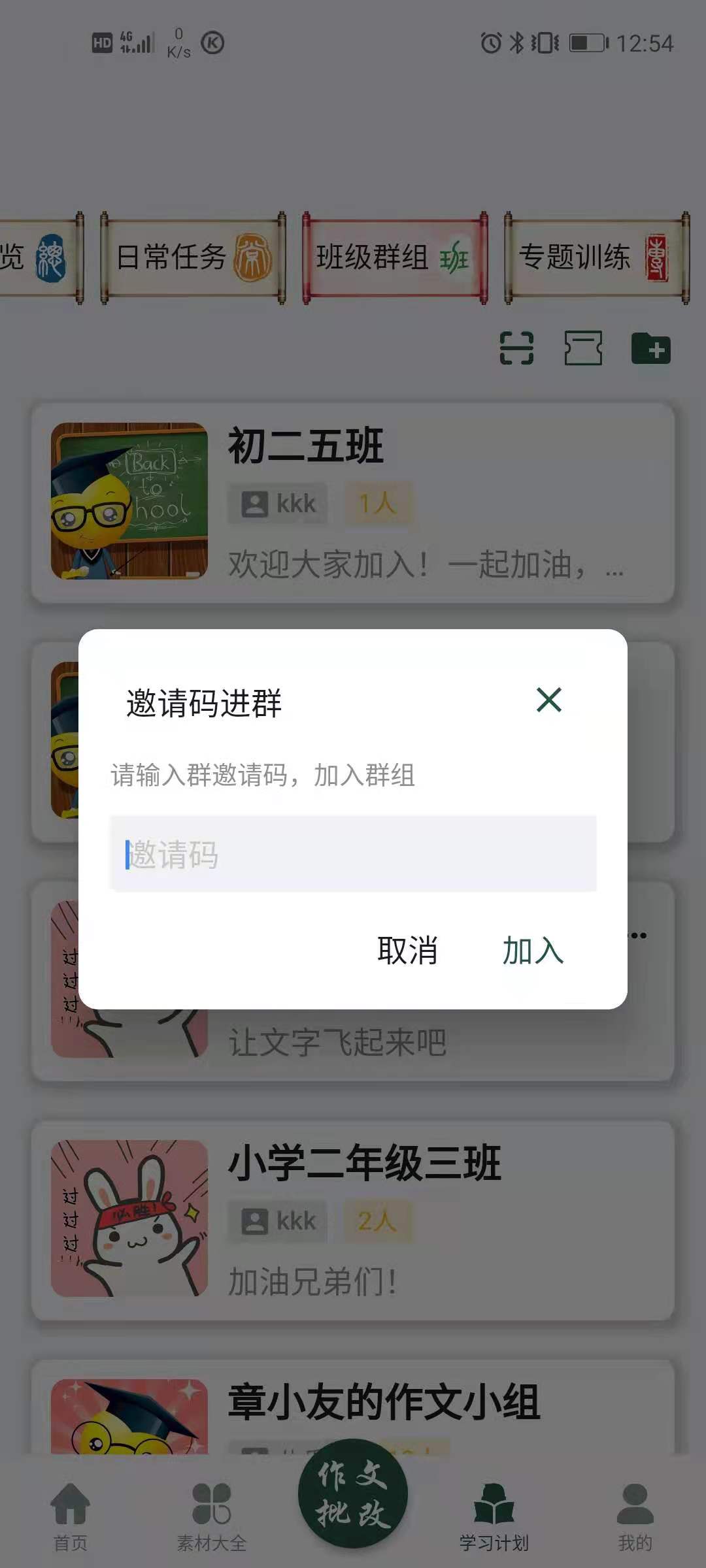
3.10.3. 查看群组详情(所有身份)
群组详情可查看群组基本信息、二维码、邀请码以及所有成员列表。具体操作如下:
(1)群列表中点击对应群组,进入任务列表页;
(2)点击右上角详情按钮,进入群组详情页;
(3)点击二维码可查看二维码,点击群成员可查看群成员列表。
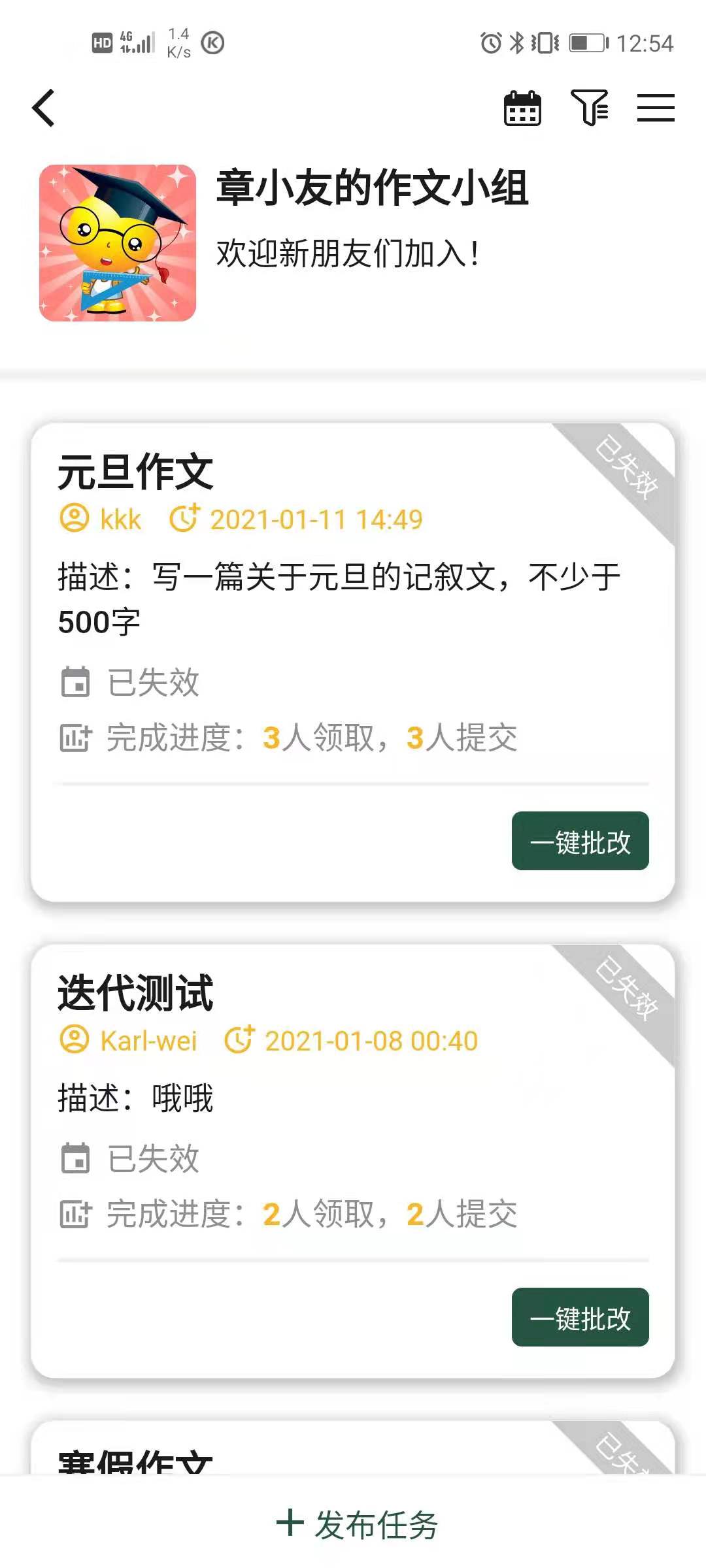
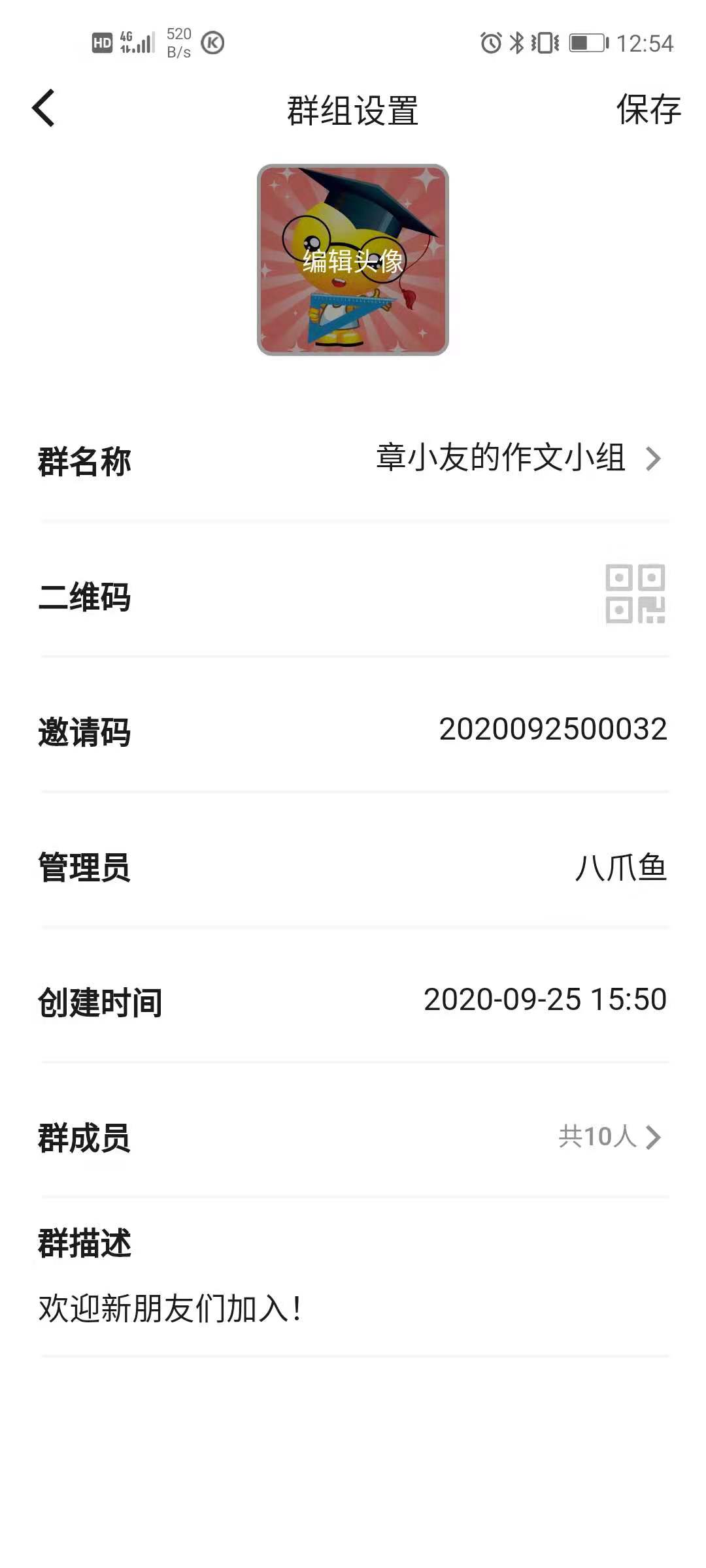
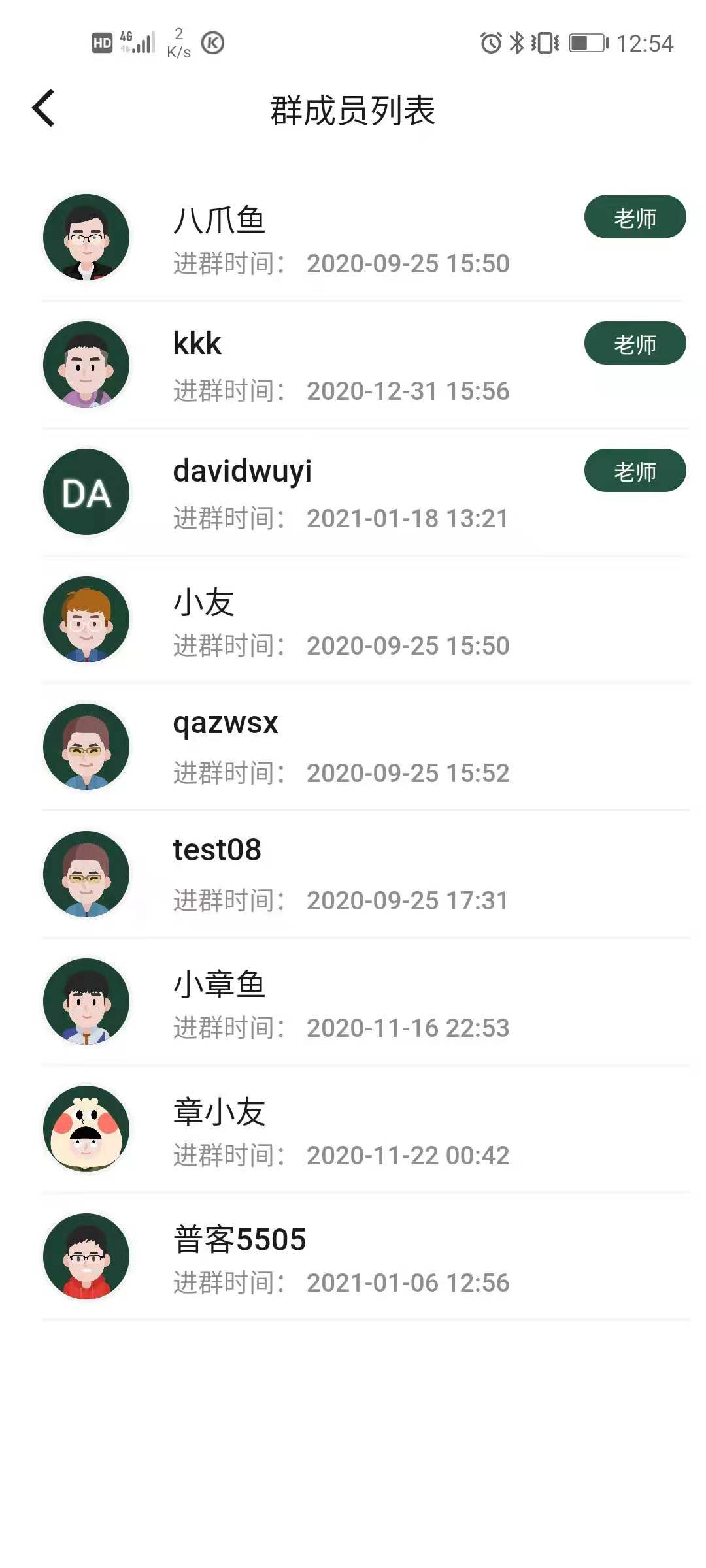
3.10.4. 查看群任务列表(所有身份)
群组管理页面点击群组进入当前群组任务列表。列表项中,老师身份可以看到任务的完成情况、任务的状态;其他身份可以看到任务的领取和提交情况。同时可以通过日期,状态筛选任务。具体操作见下:
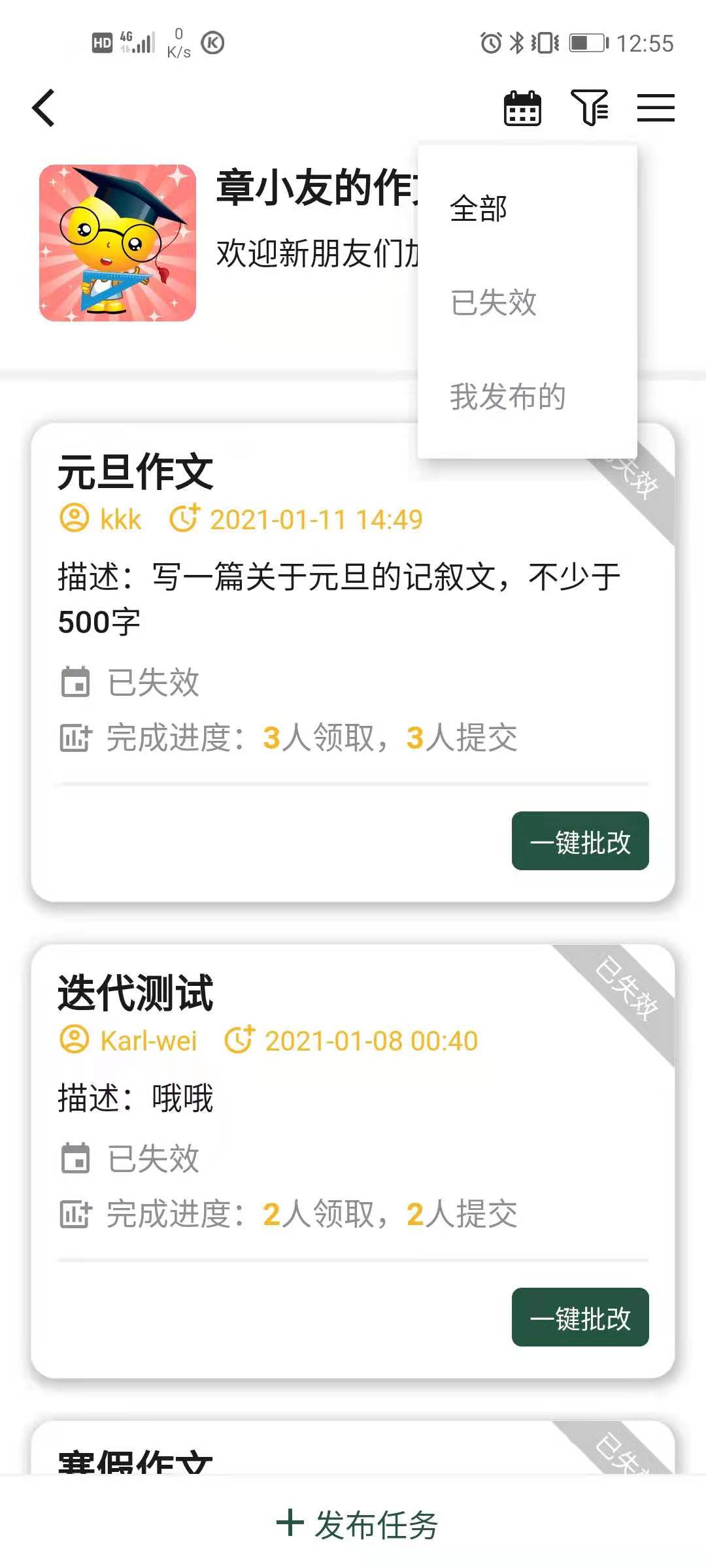
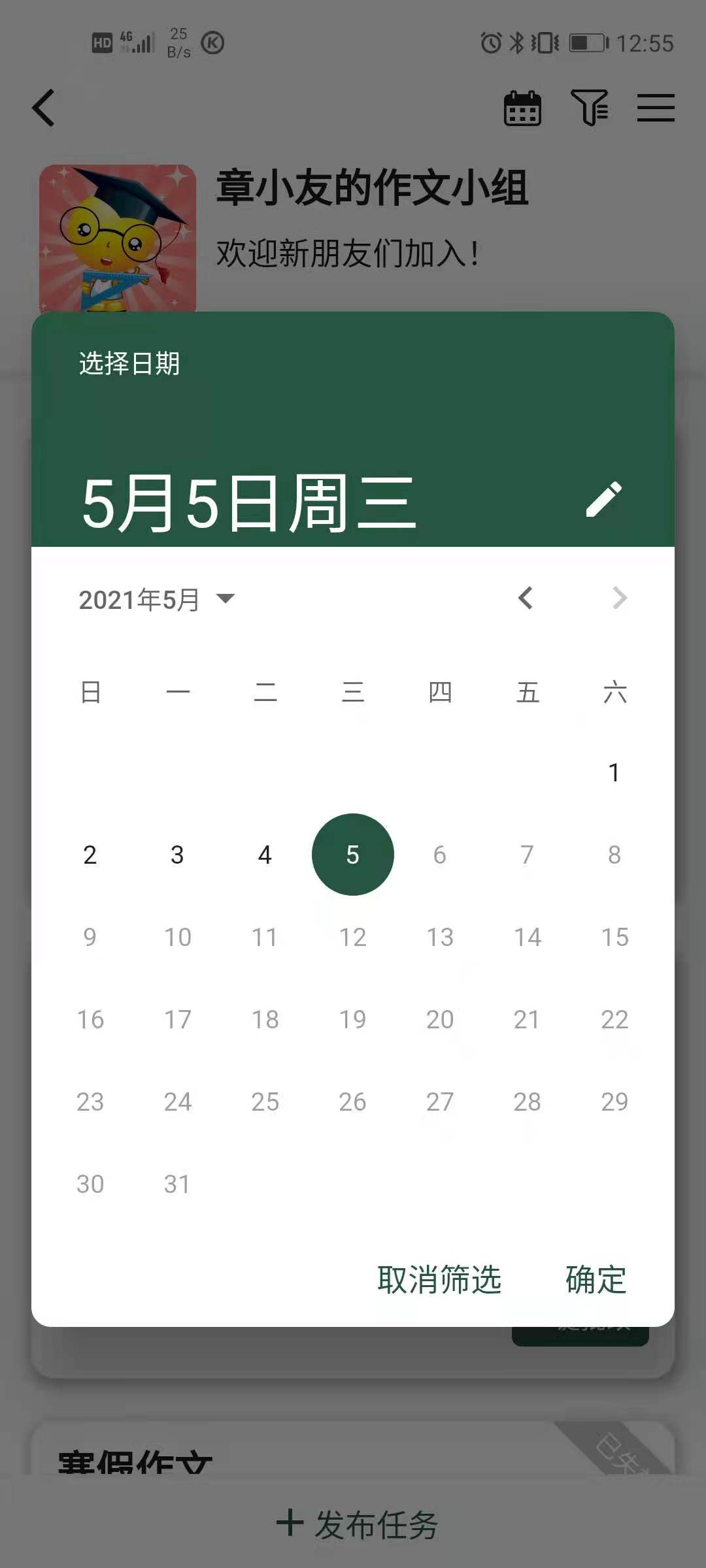
3.10.5. 发布任务(教师身份)
教师可发布任务,发布后群组内的所有成员都会看到这条任务。具体操作如下:
(1)群任务列表页,点击底部发布任务,进入发布任务页面;
(2)填写任务标题、任务描述、截止时间,确认发布任务即可。
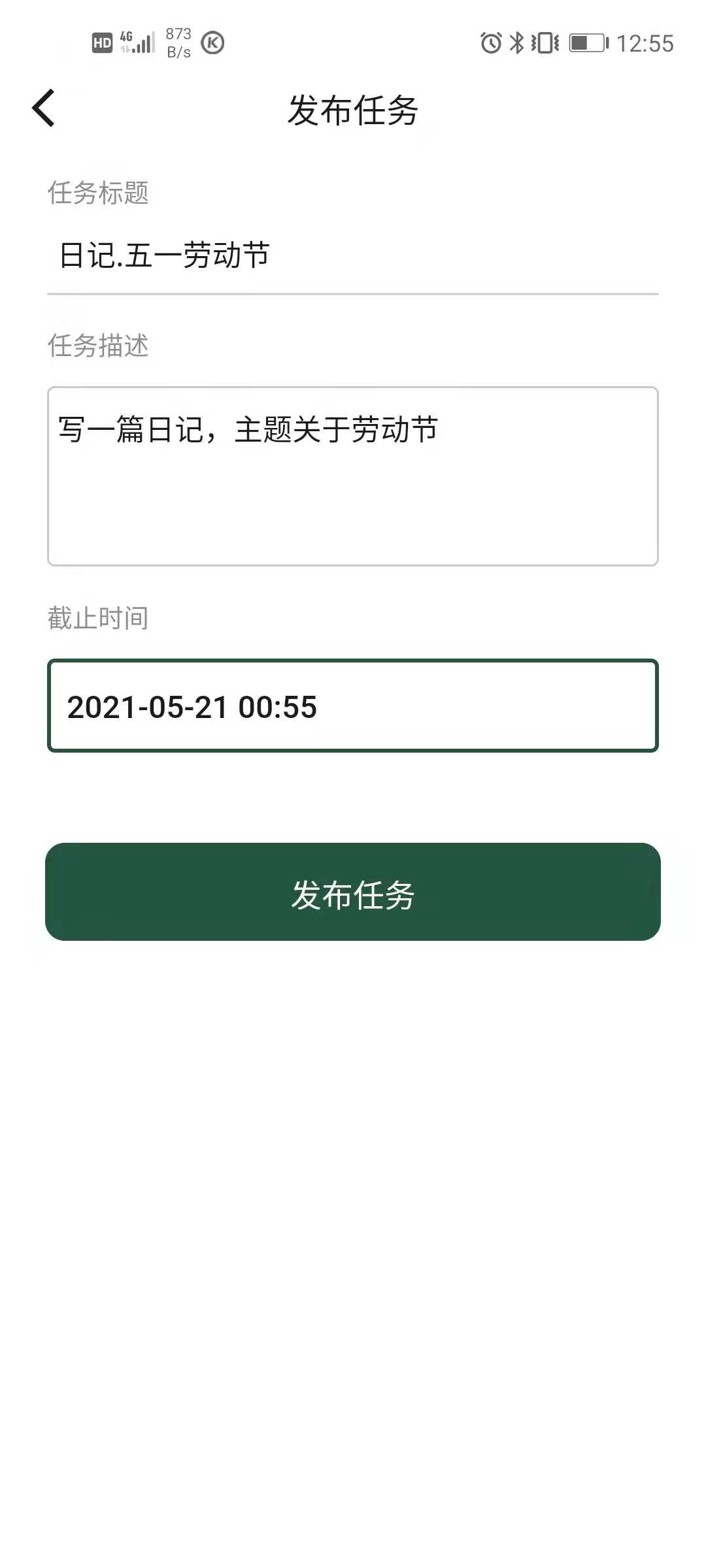
3.10.6. 任务详情操作(教师身份)
任务详情页,教师可进行任务的关闭、查看作业提交的详情以及得分排行榜。
(1)关闭任务:在任务详情面板,点击关闭按钮,关闭后其他成员将无法再领取或提交作业。
(2)查看作业提交详情:教师可查看所有已提交的作业,未批改的作业,点击可进入批改页面;已批改的作业,点击进入查看批改详情。
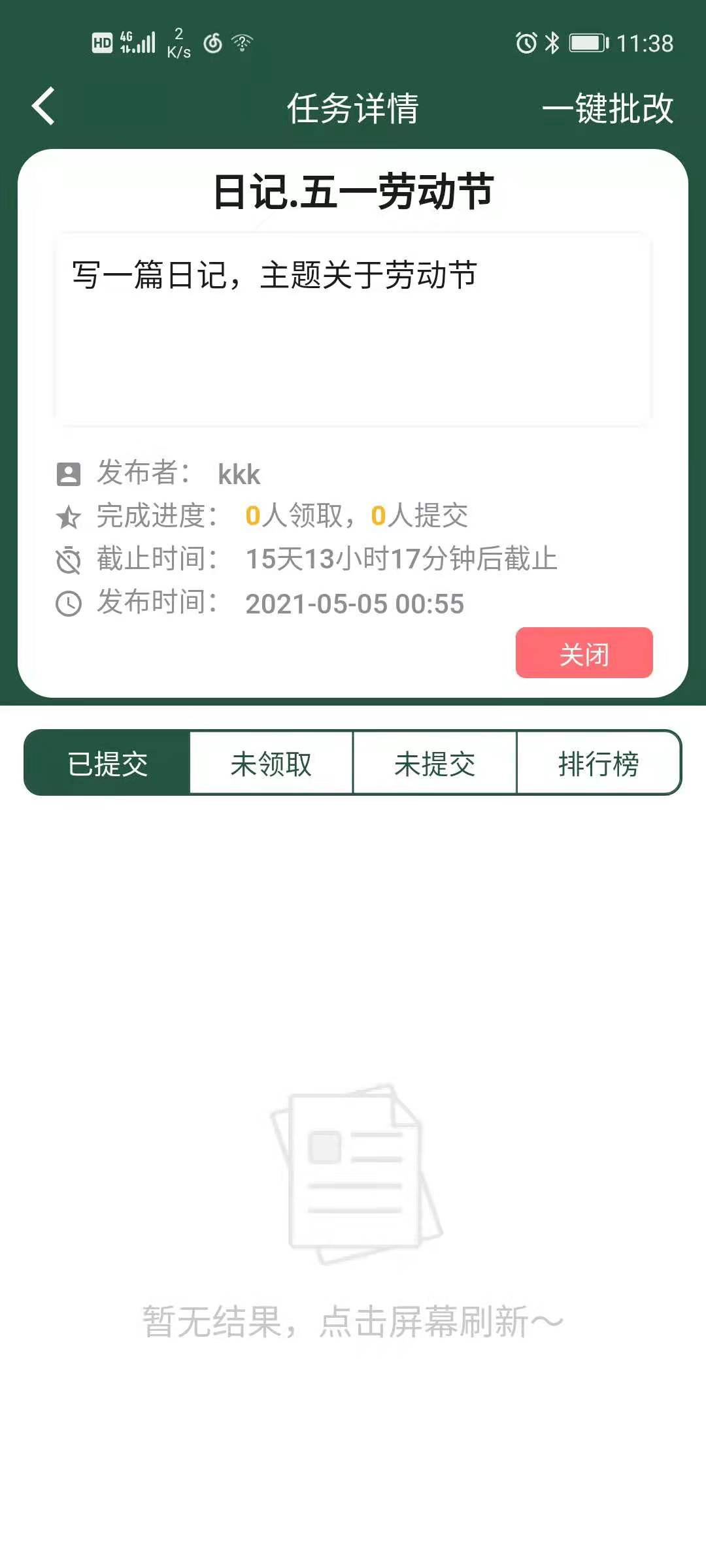
(3)提醒成员:教师可查看当前任务中,未领取、未提交的成员列表,点击提醒可提醒对应成员领取、提交作业,对应成员将会收到一条通知。
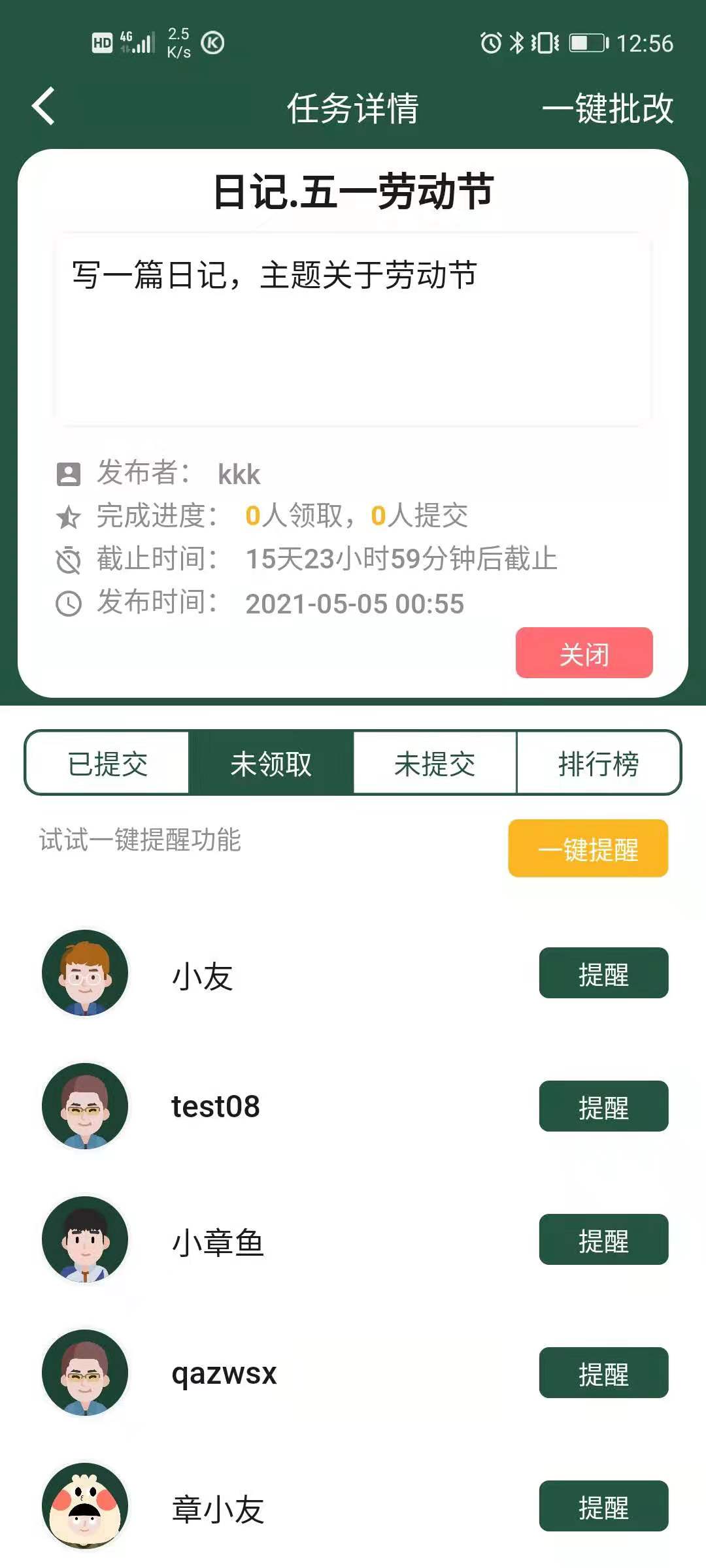
3.10.7. 批改作业(教师身份)
教师在任务详情页,已提交列表中,点击未批改的作业进入批改页面进行批改。具体操作如下:
(1)删除AI点评:对于不合适的AI点评,长按可进行删除,删除后学生将看不到此AI点评;

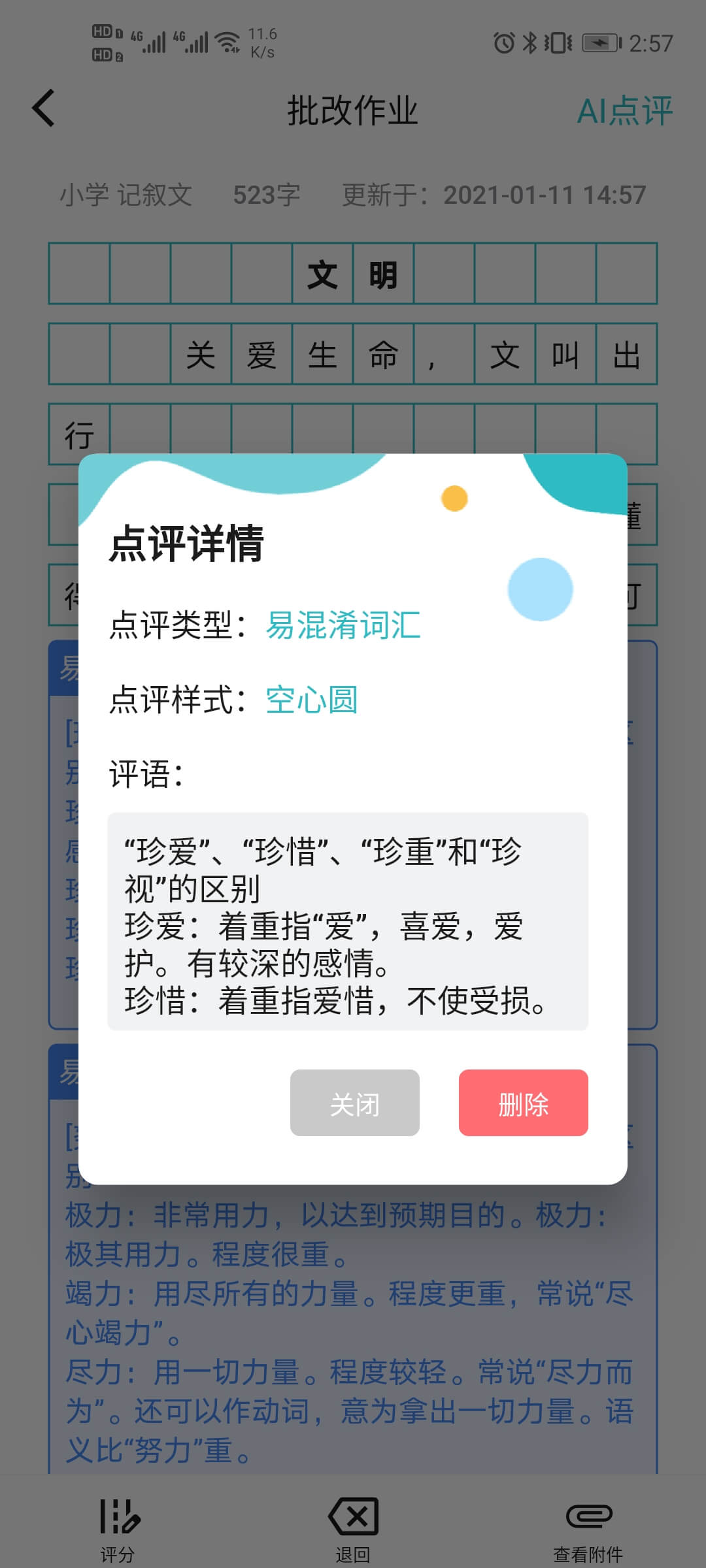
(2)增加/修改单一点评:作业中的部分字词句,教师可针对其好坏进行点评;操作步骤如下:
① 长按选中需要评论的文本;
② 选中弹框内容,并输入对应评语,点击确认后将会在文章中显示点评的内容
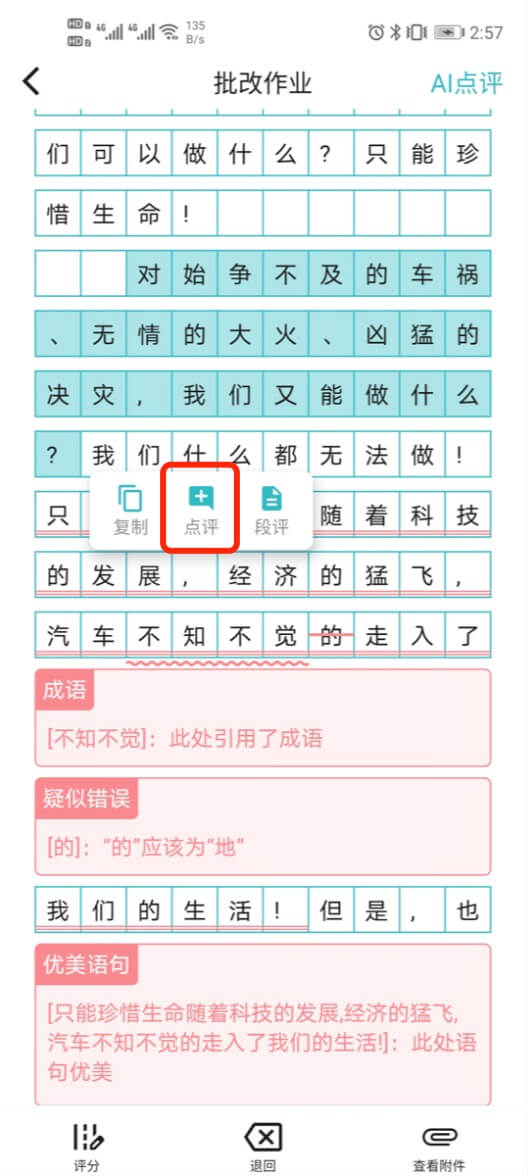

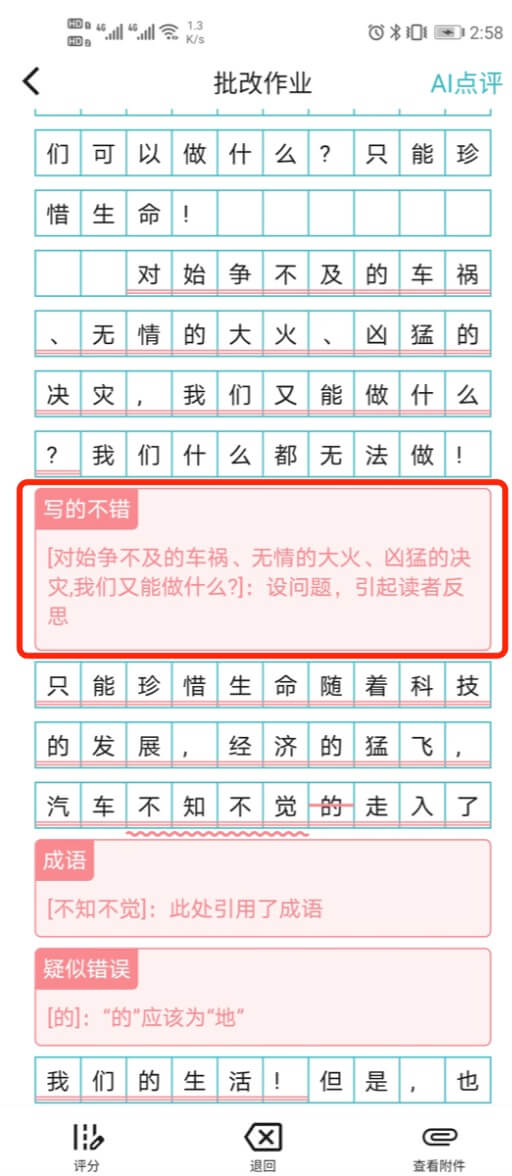
(3)增加/修改段评:作业中每一段都能进行点评,操作步骤如下:
① 长按某一段的任一文本,在弹出的菜单栏中选择段评;
② 在弹出的弹框中,教师可点击AI帮评,选择AI推荐的点评进行插入;
③ 编辑完成后,将会在该段末尾添加段评显示;
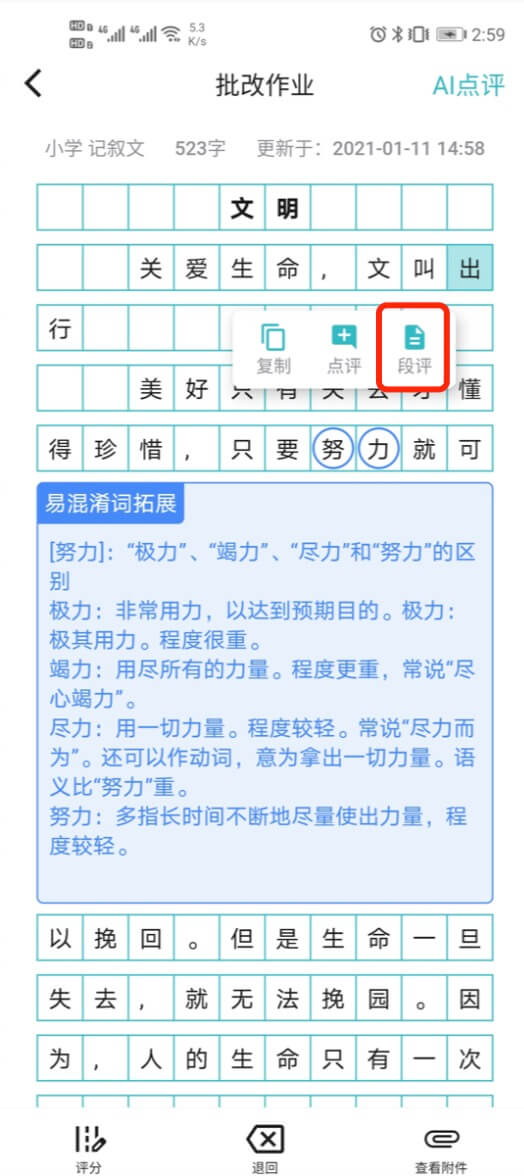
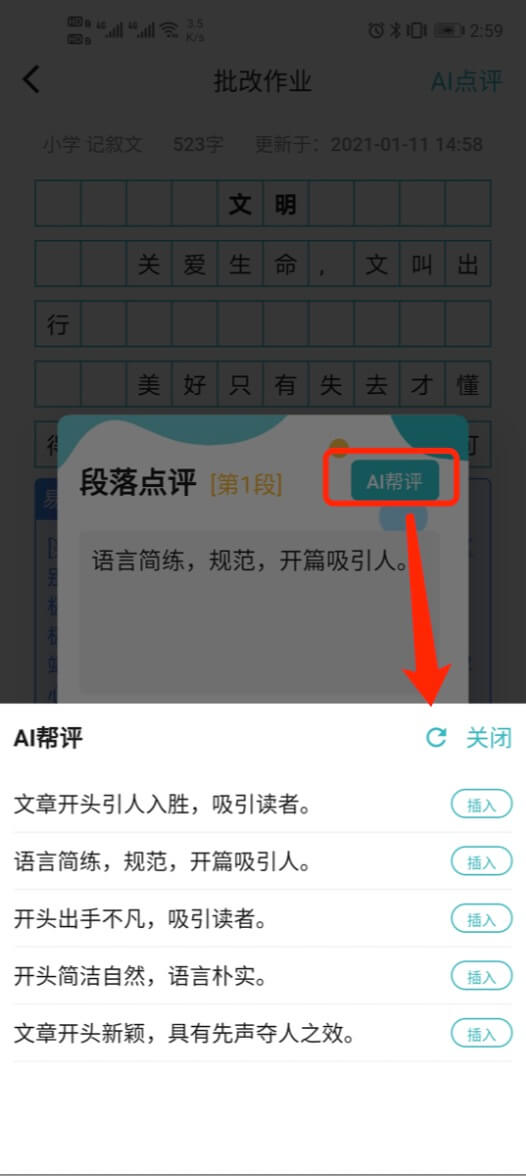
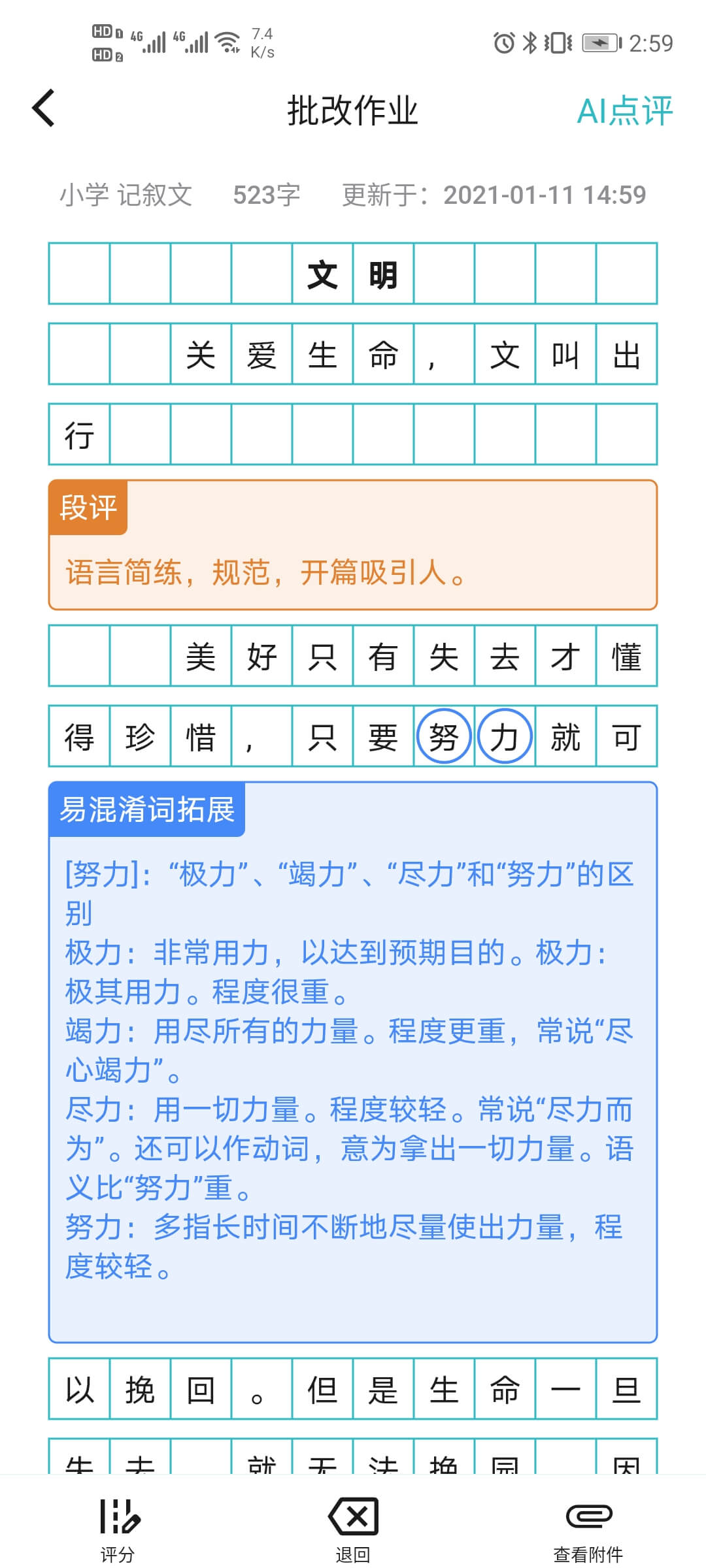
(4)退回作业:点击退回,填写退回备注后,可以退回作业;退回成功学生可以重新提交;
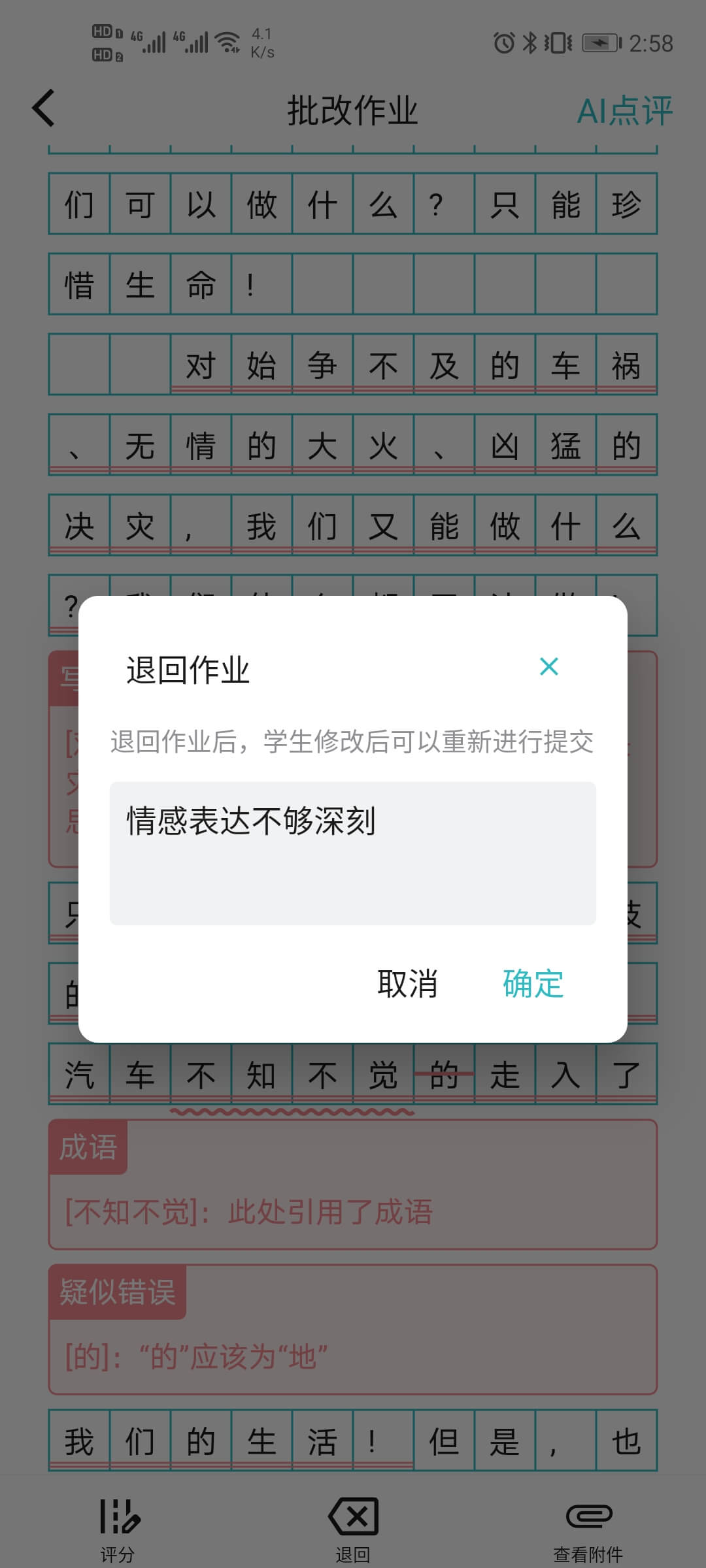
(5)提交评价:填写评分、总评后,可以提交评价,提交成功后,作业状态改变为已批改。填写总评时,教师可点击AI帮评后,参考AI提供的点评。

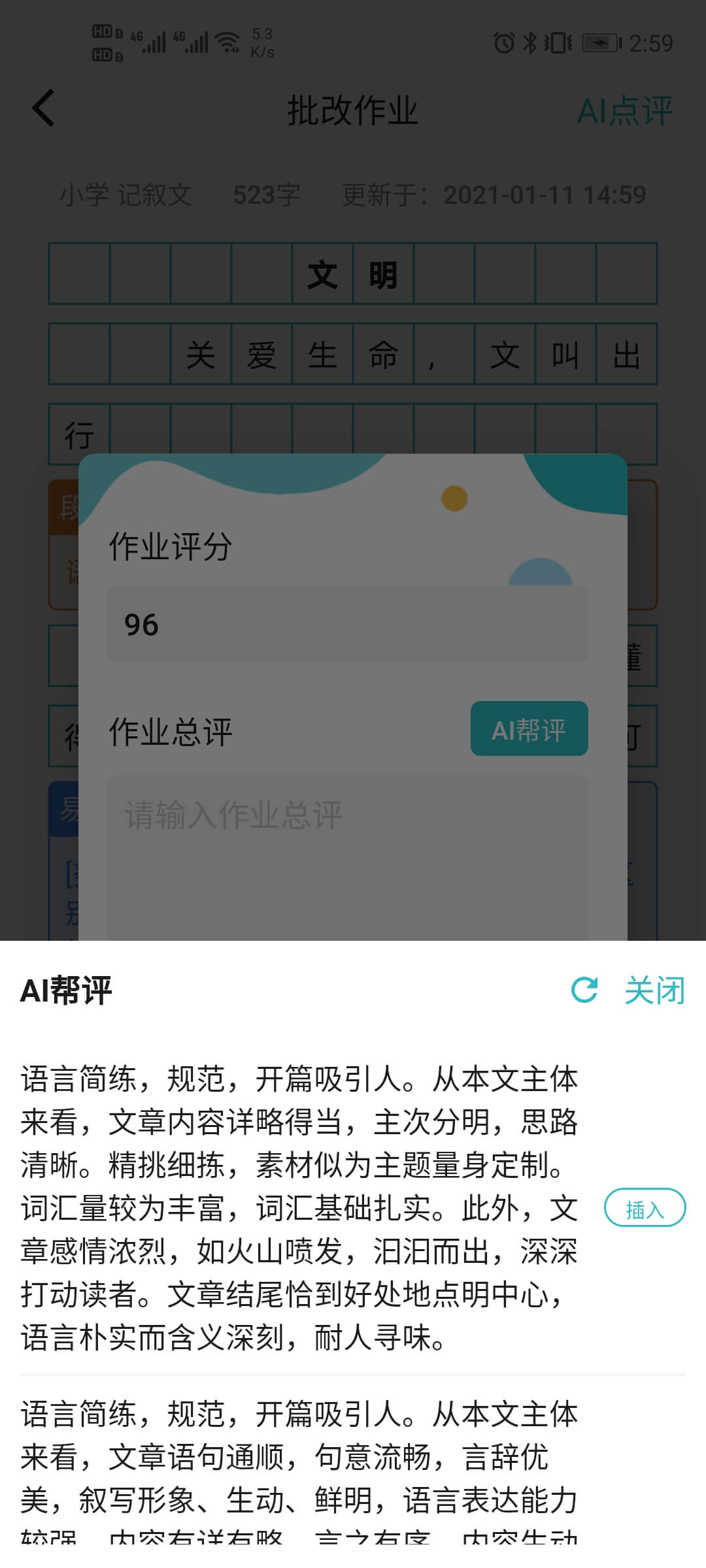
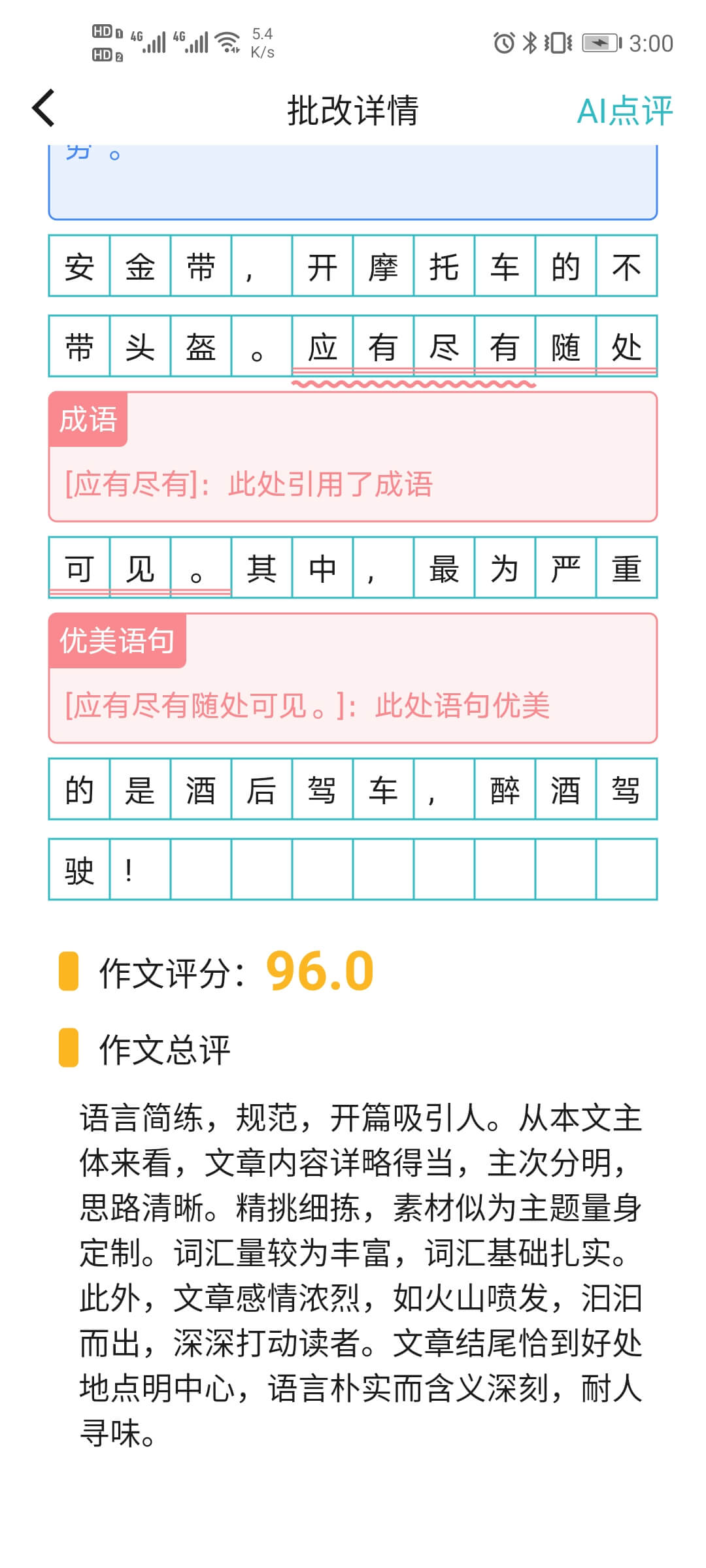
3.10.8. 任务详情操作(学生身份)
(1)领取任务:学生可查看任务详情,若任务未领取,可以点击领取任务
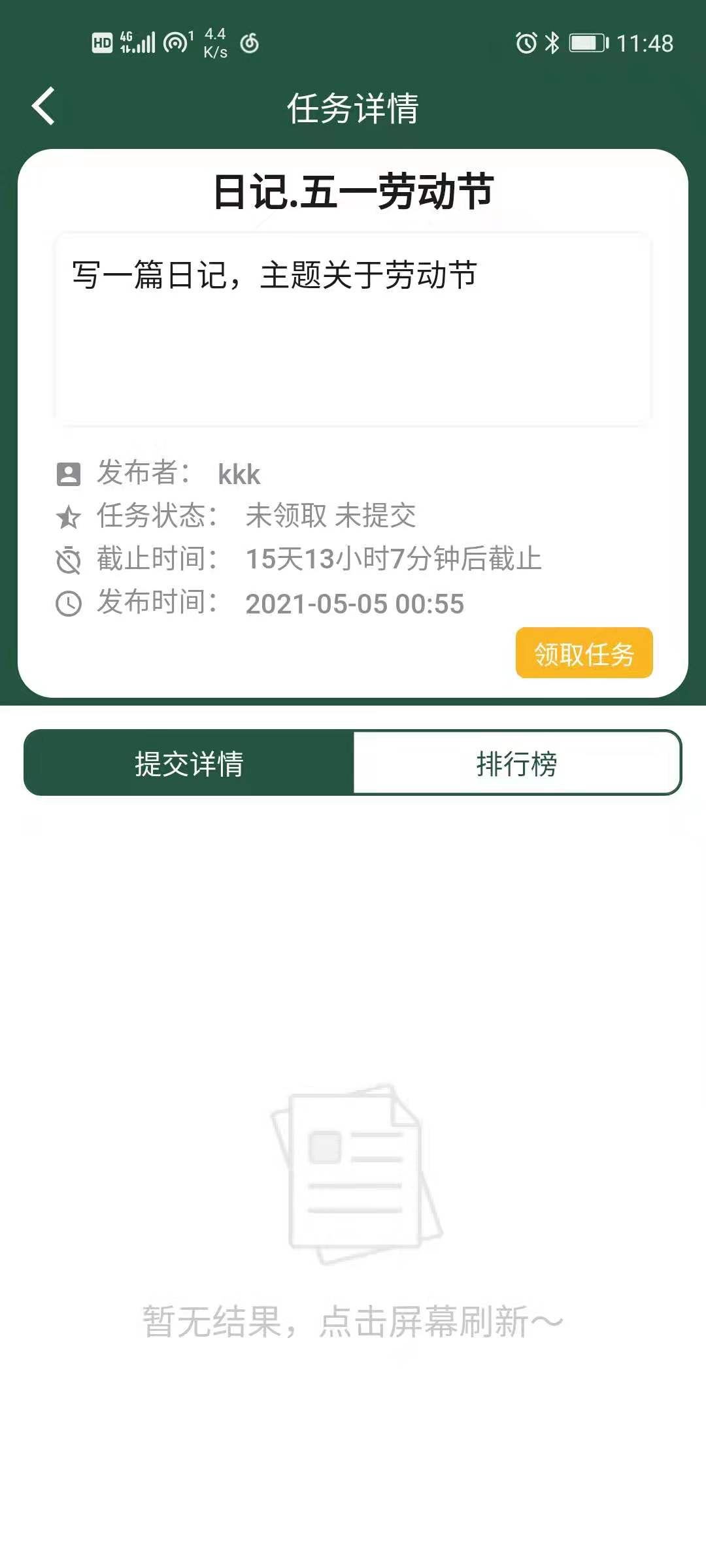
(2)提交作业:若任务未提交或提交的作业被退回,可以点击提交作业,进入提交作业页面提交
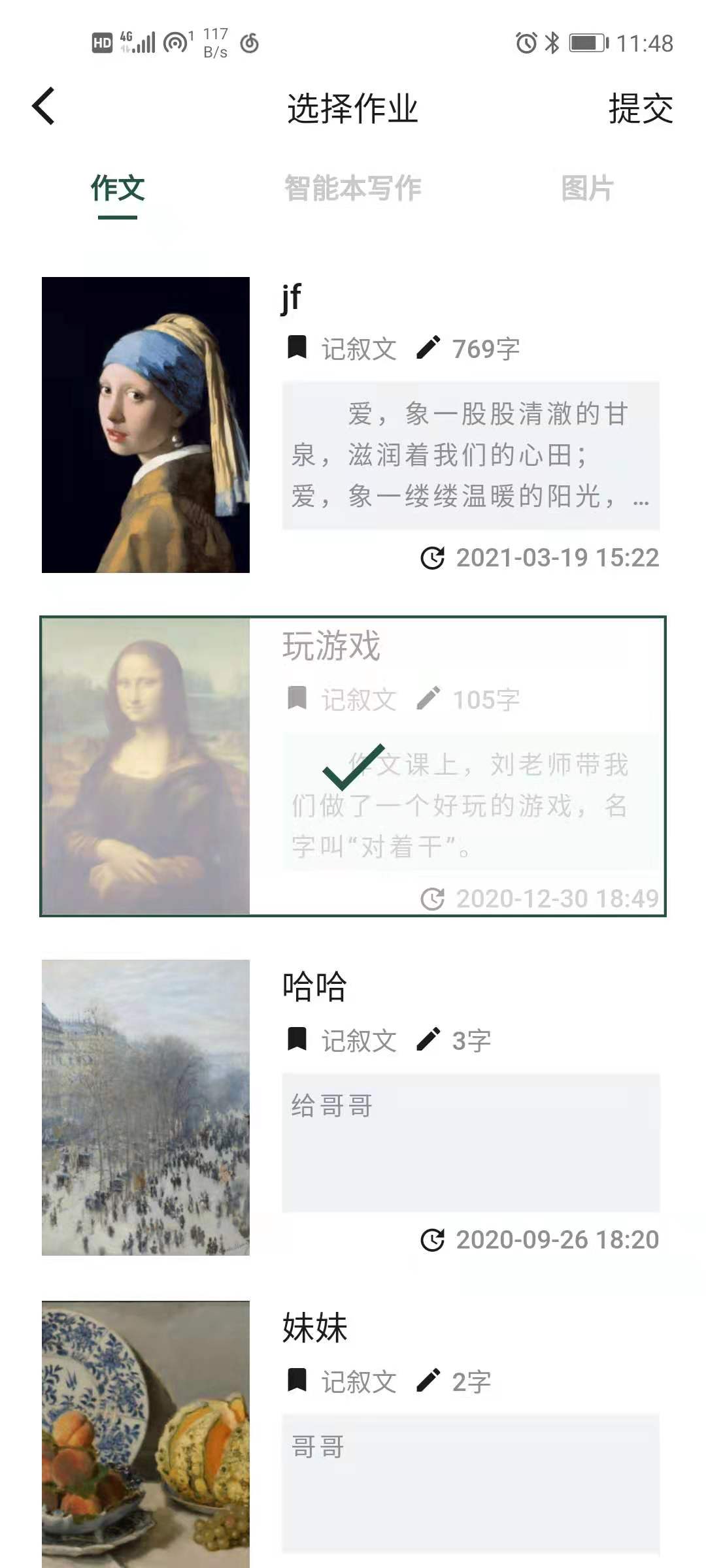
(3)查看作业详情:当作业未批改,无法点击查看;当作业已批改,可以点击查看批改详情,当作业已退回,可以查看退回备注
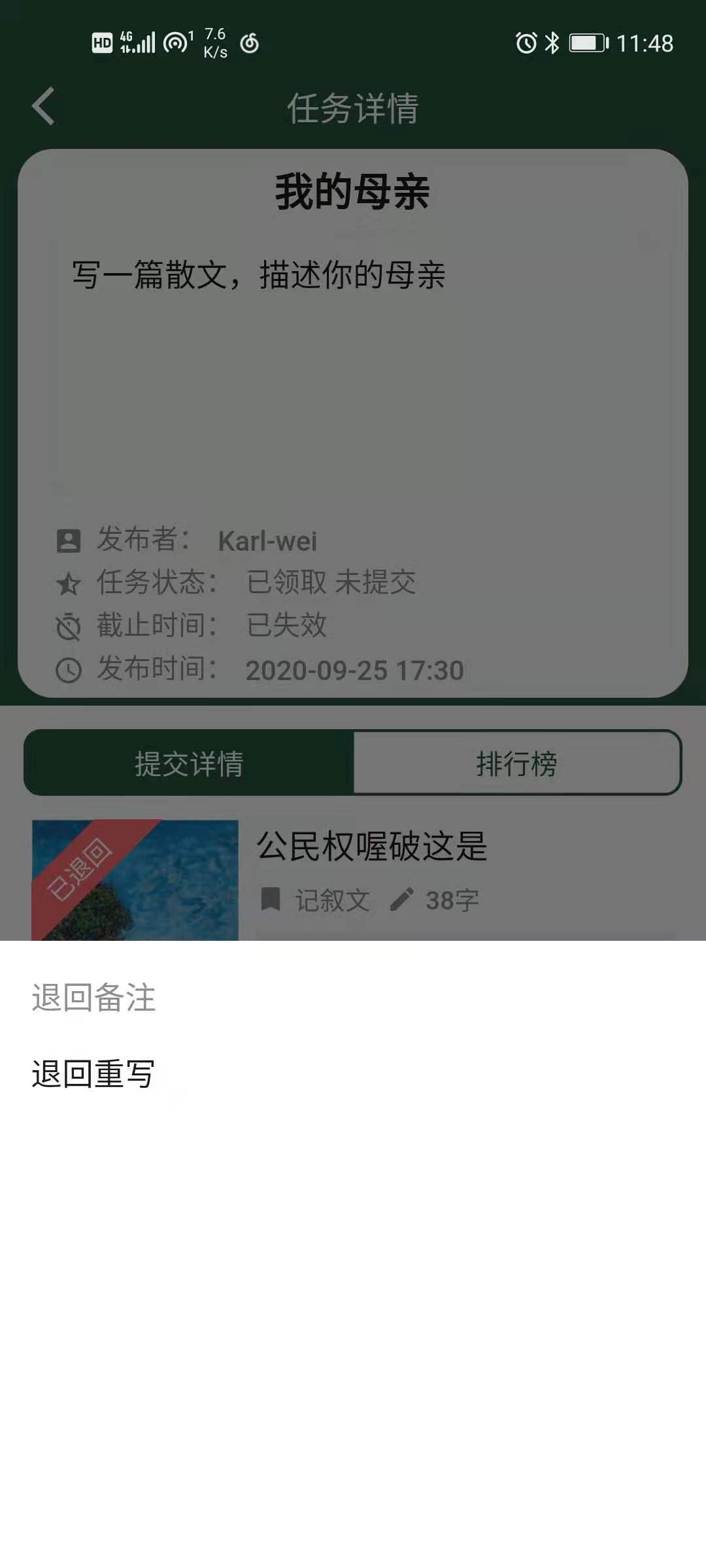
(4)查看排行榜:学生可查看已批改作业的排行榜
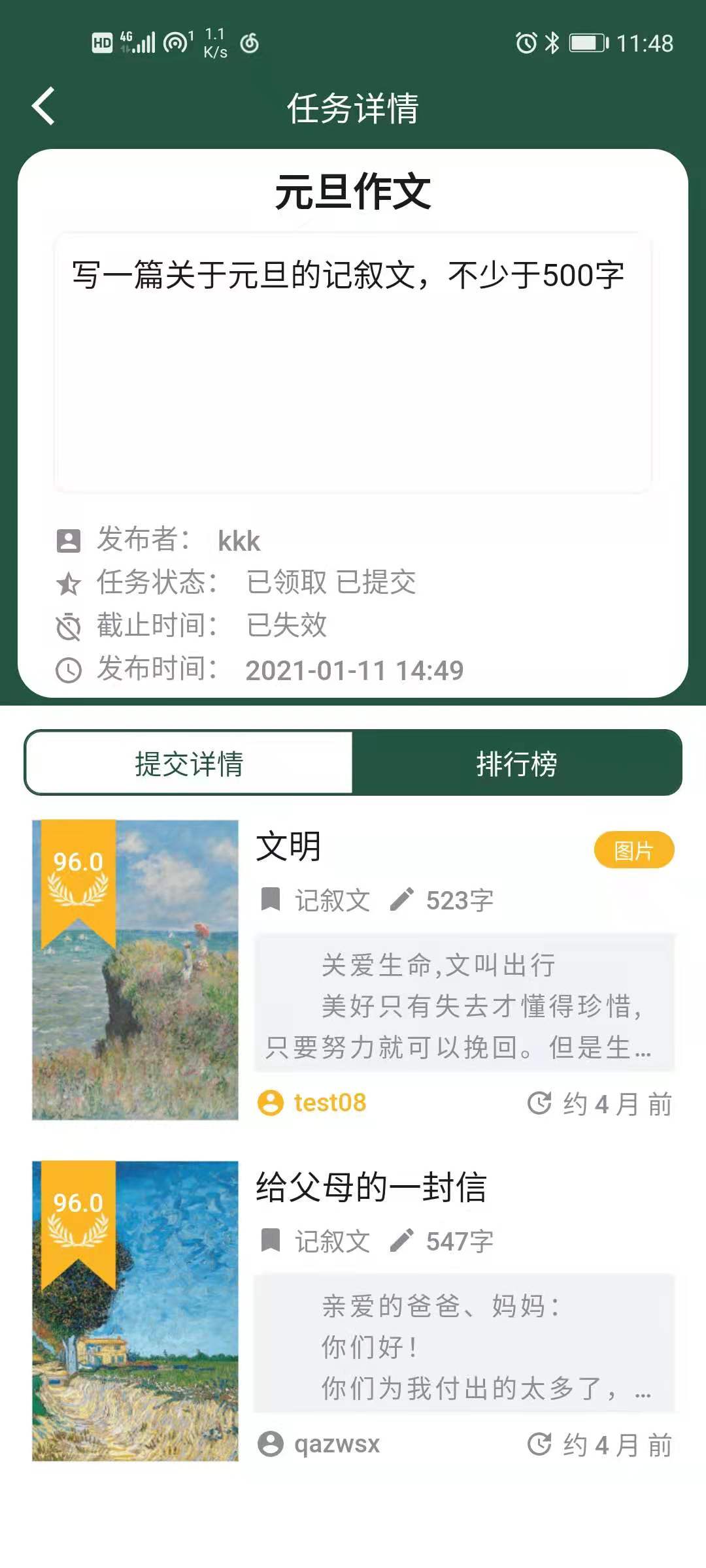
3.10.9. 查看点评内容(所有身份)
已批改的作业,可以查看点评内容,包括得分、总评以及单一点评列表。点评内容只能查看,不能做其他操作

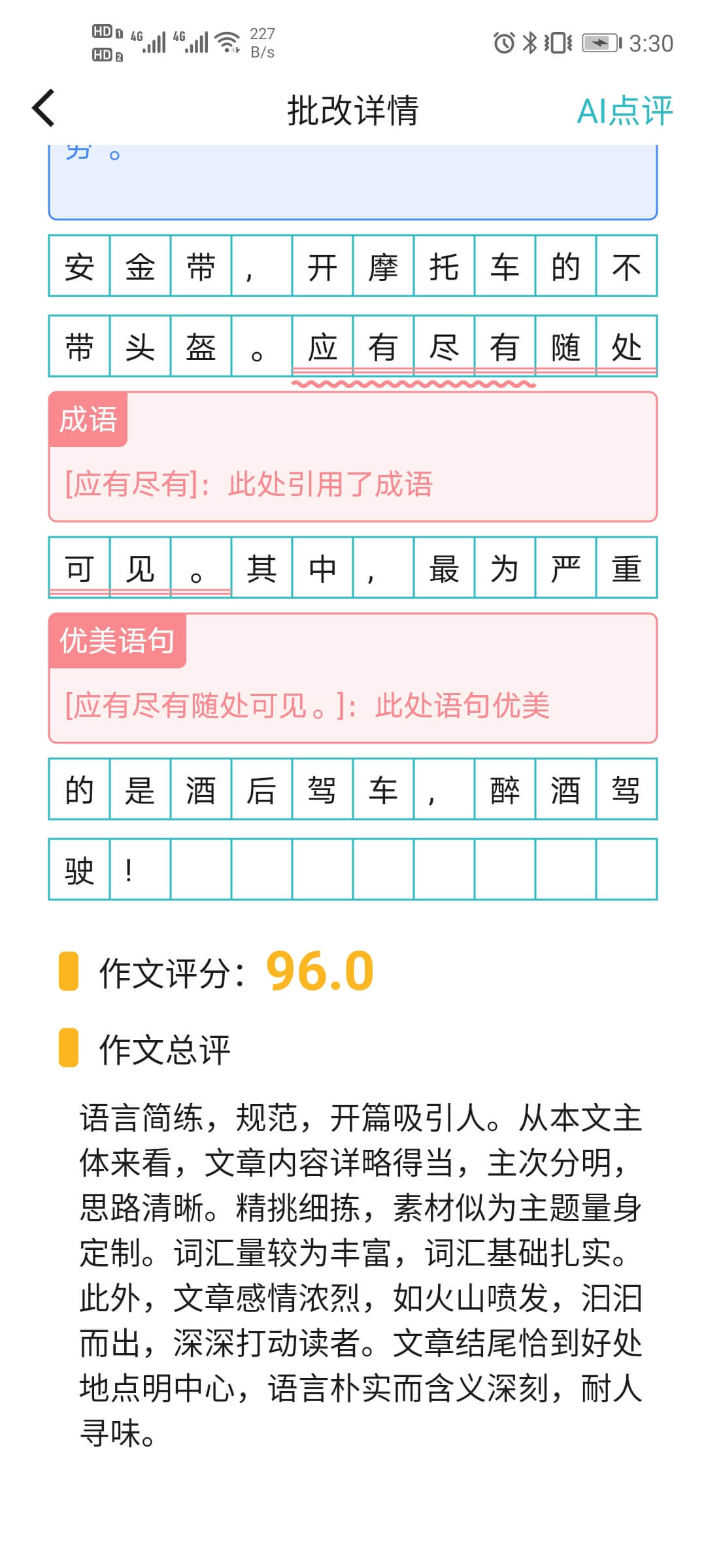
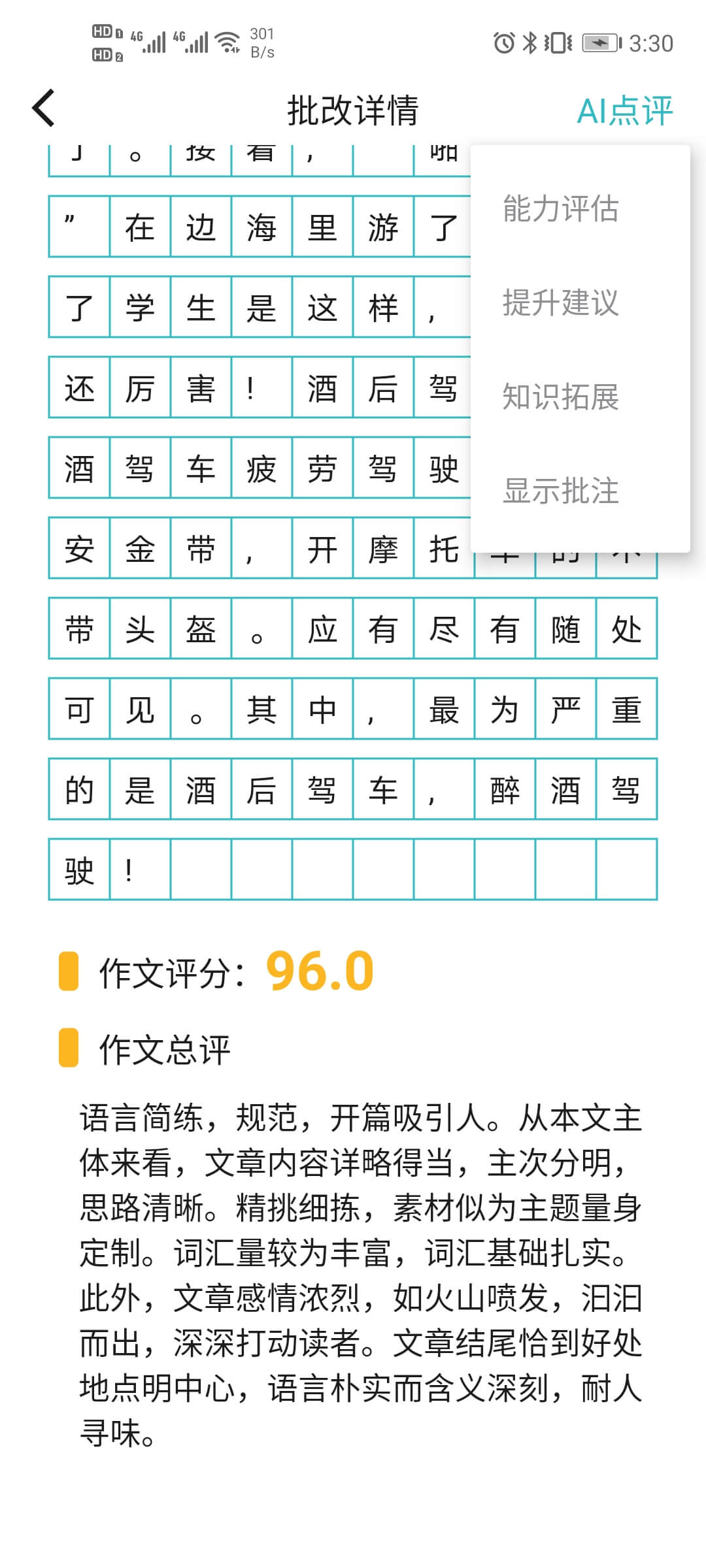
3.11. 我的
"我的"页面主要有个人基本信息面板、个人读书情况栏目、智能手写本连接、账号管理、系统设置、应用简介等。

3.11.1. 个人信息面板
个人信息面板可以查看会员商城、累计创作文章、粉丝、被收藏文章。如图所示:
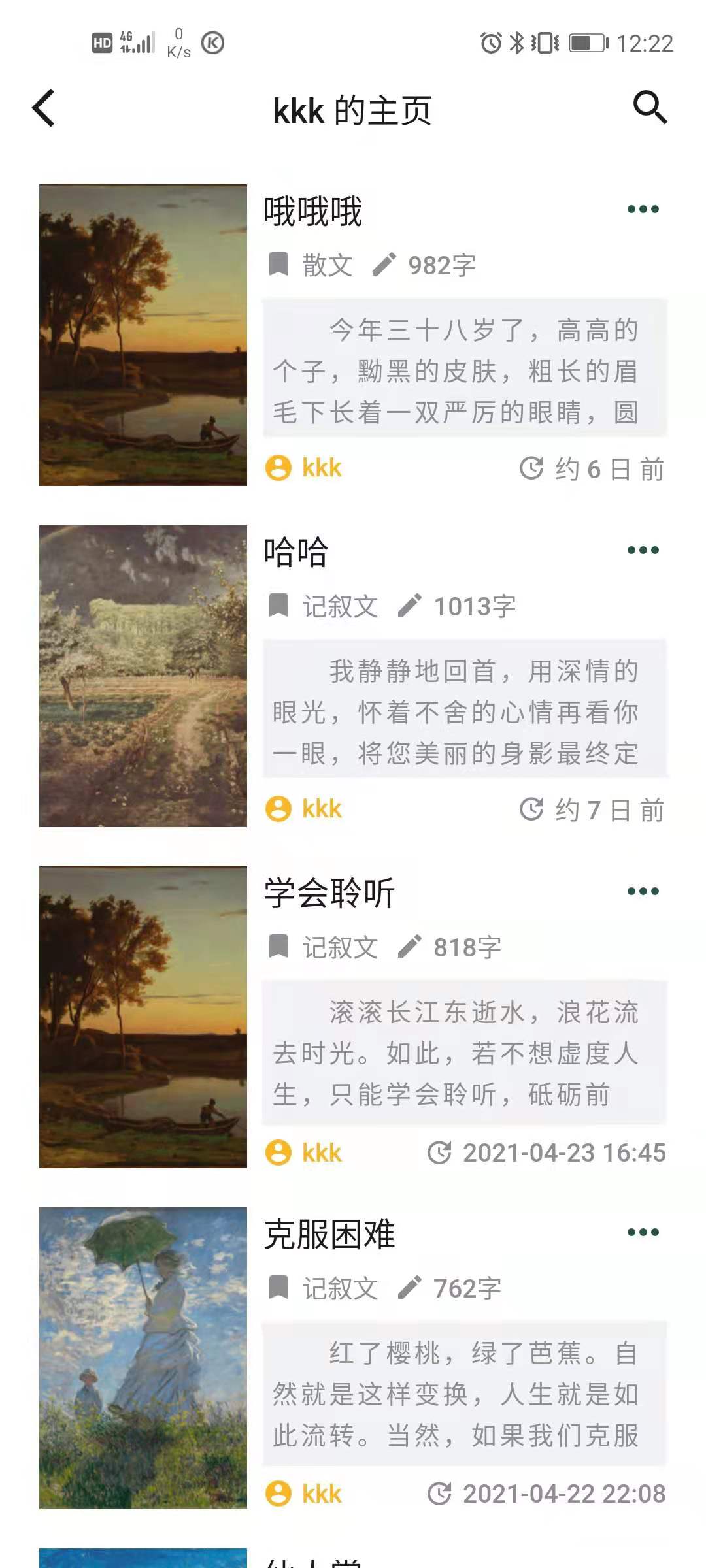
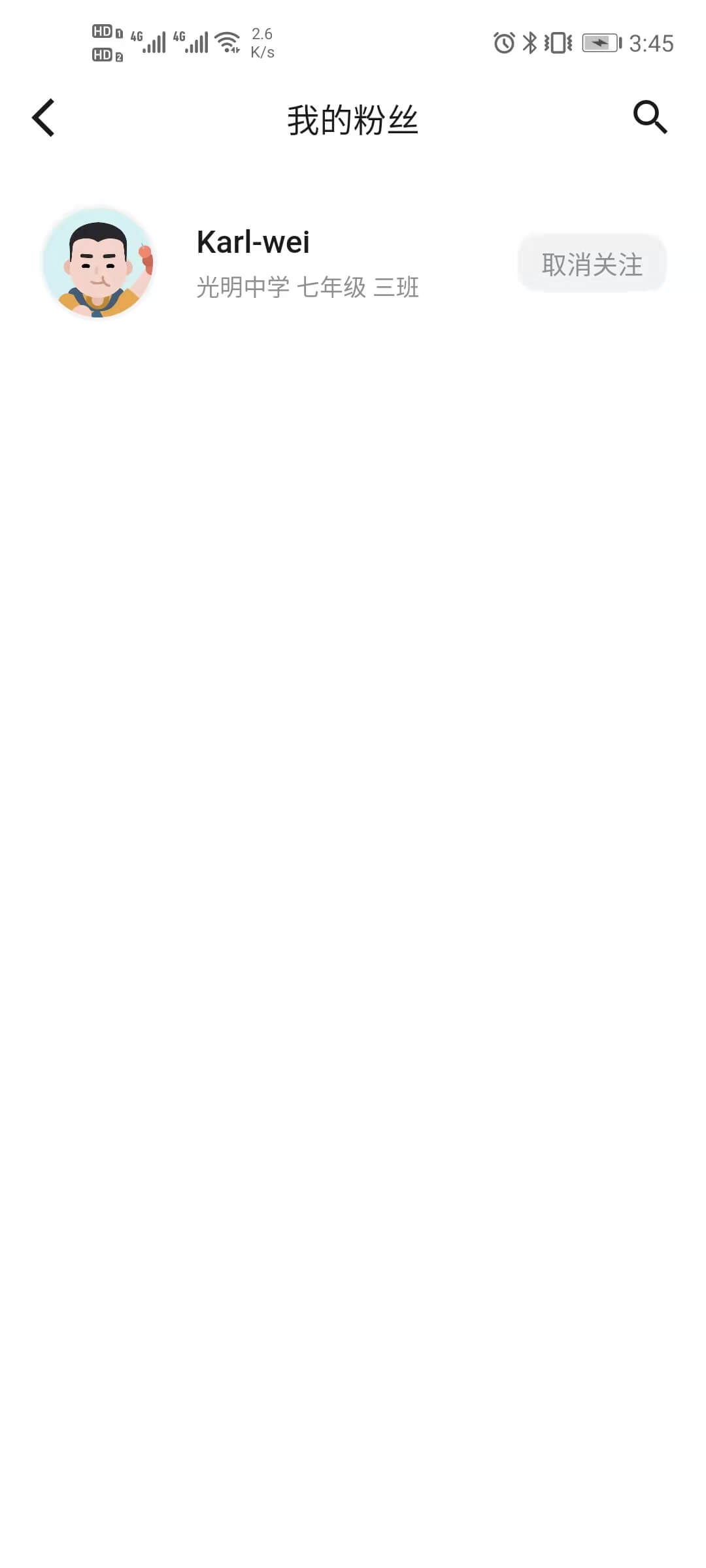
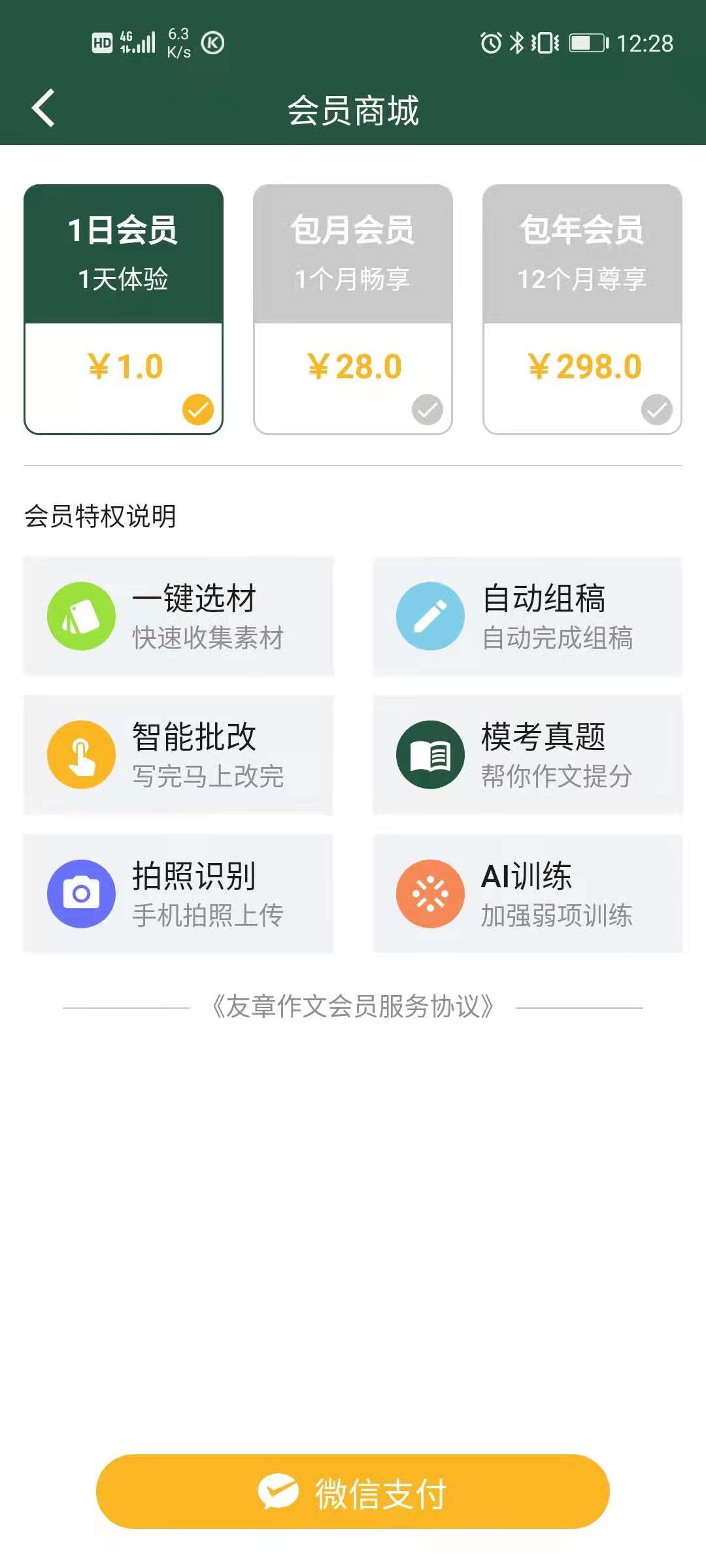
同时用户还可以点击头像进行编辑用户信息的编辑:可对头像、所在省份、所在城市、所在区县、所在学校名称、所在班级名称、年级、姓名等进行设置。具体操作如下:;
(1)点击头像按钮可选择头像;
(2)点击年级进入年级修改页面,选择年级后保存即可;
(3)在其他需要修改的栏目,打开键盘进行编辑修改;
(4)点击保存
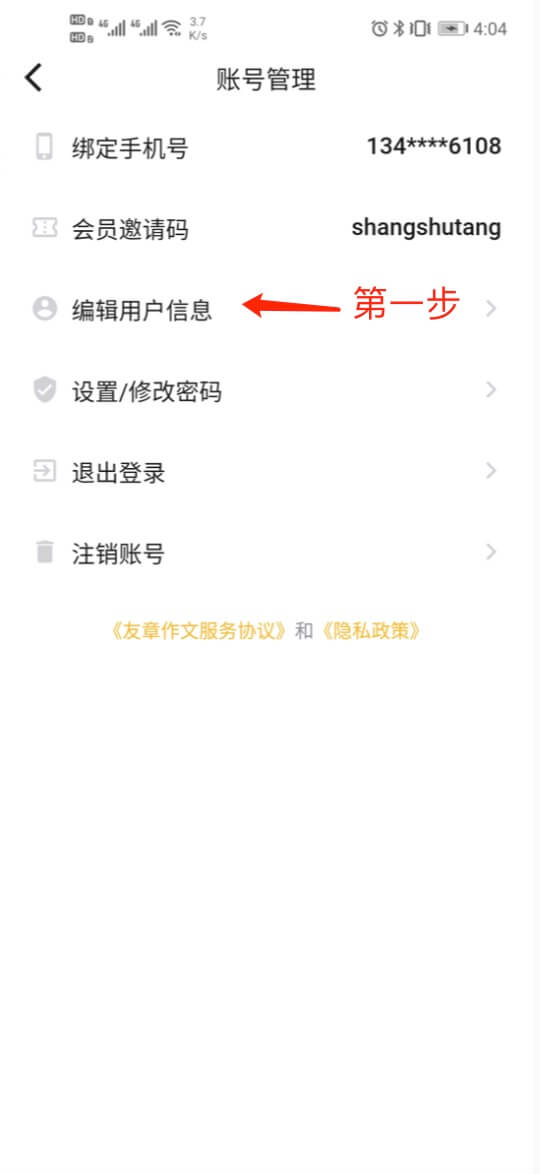
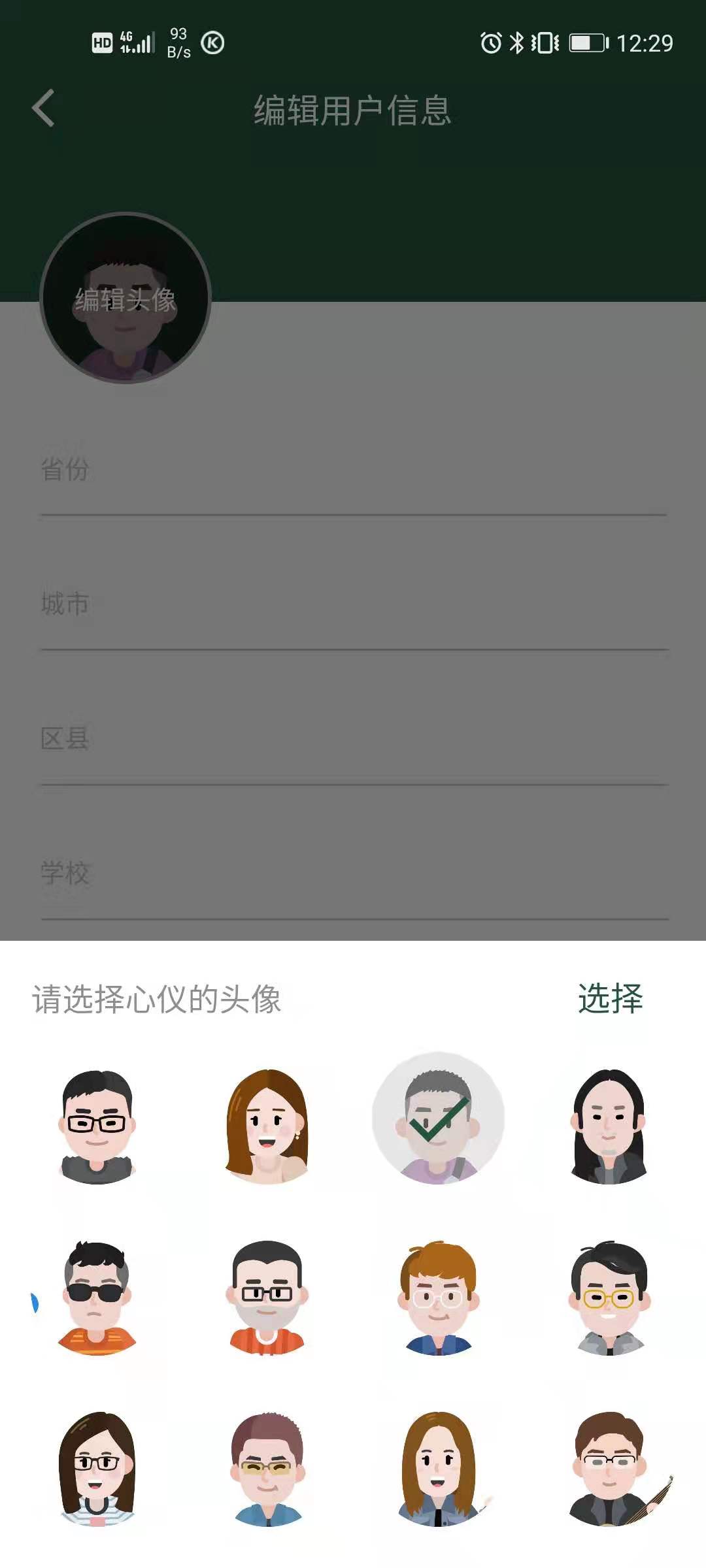
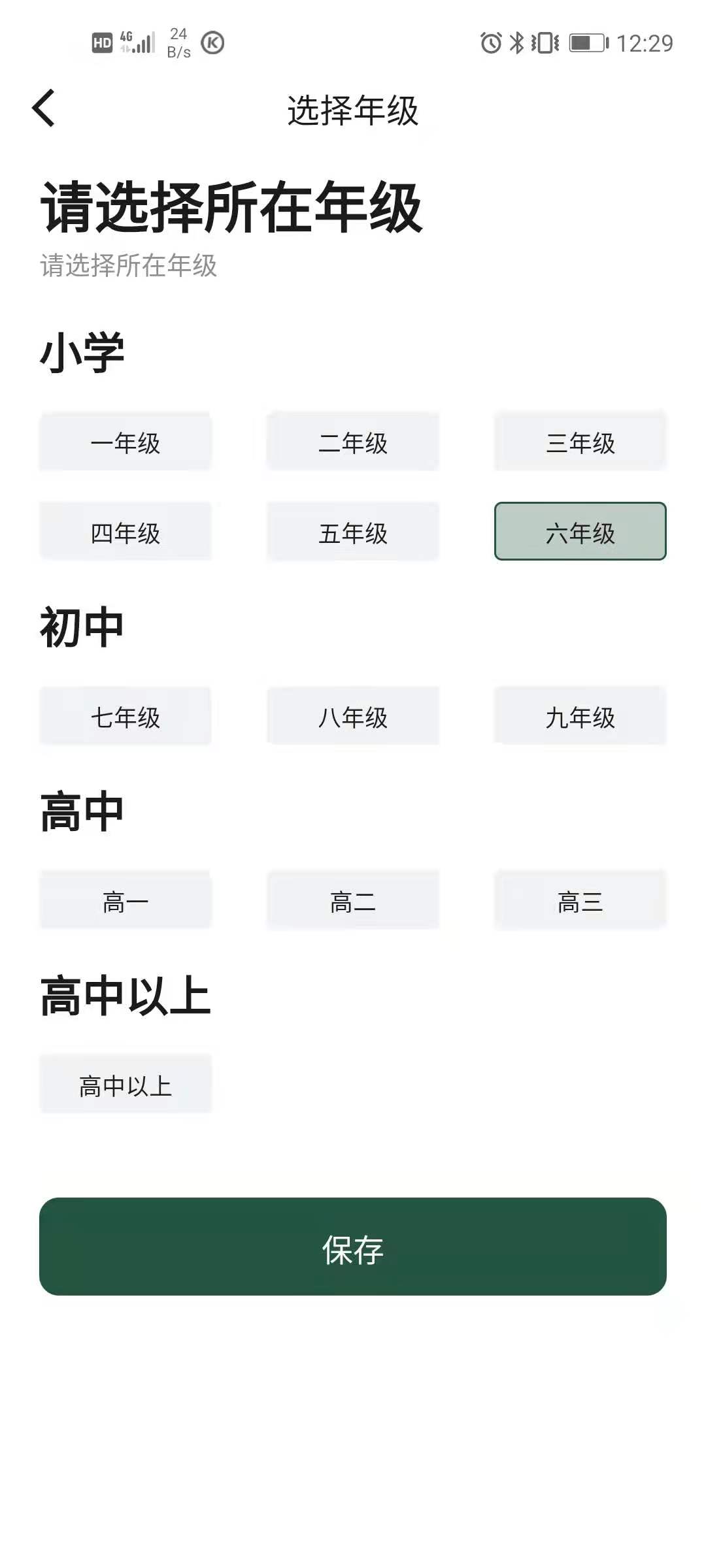
3.11.2. 读书情况栏目
读书情况栏目可以查看用户的所有原创、读书笔记、所有征评、传阅过的文章、用户的关注、收藏文章。如图所示:

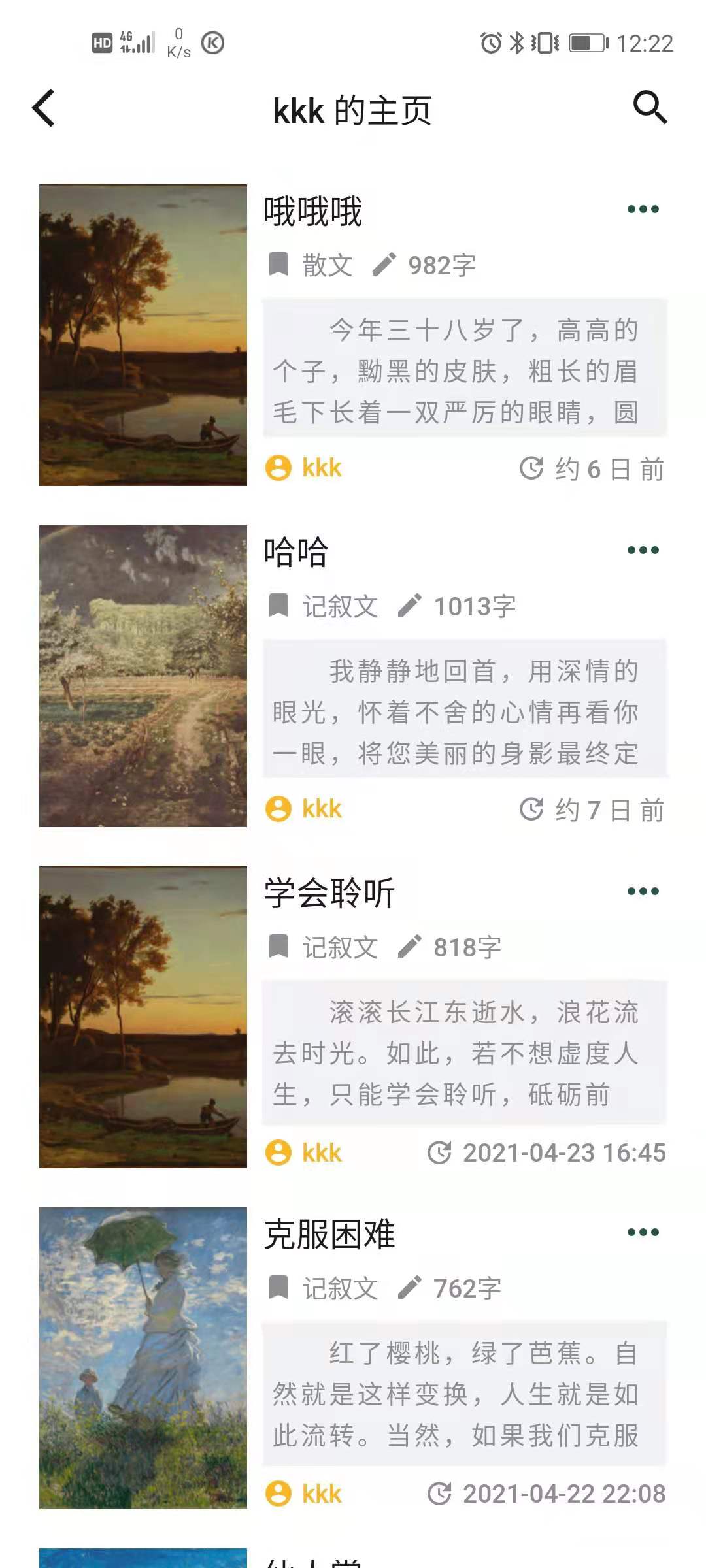

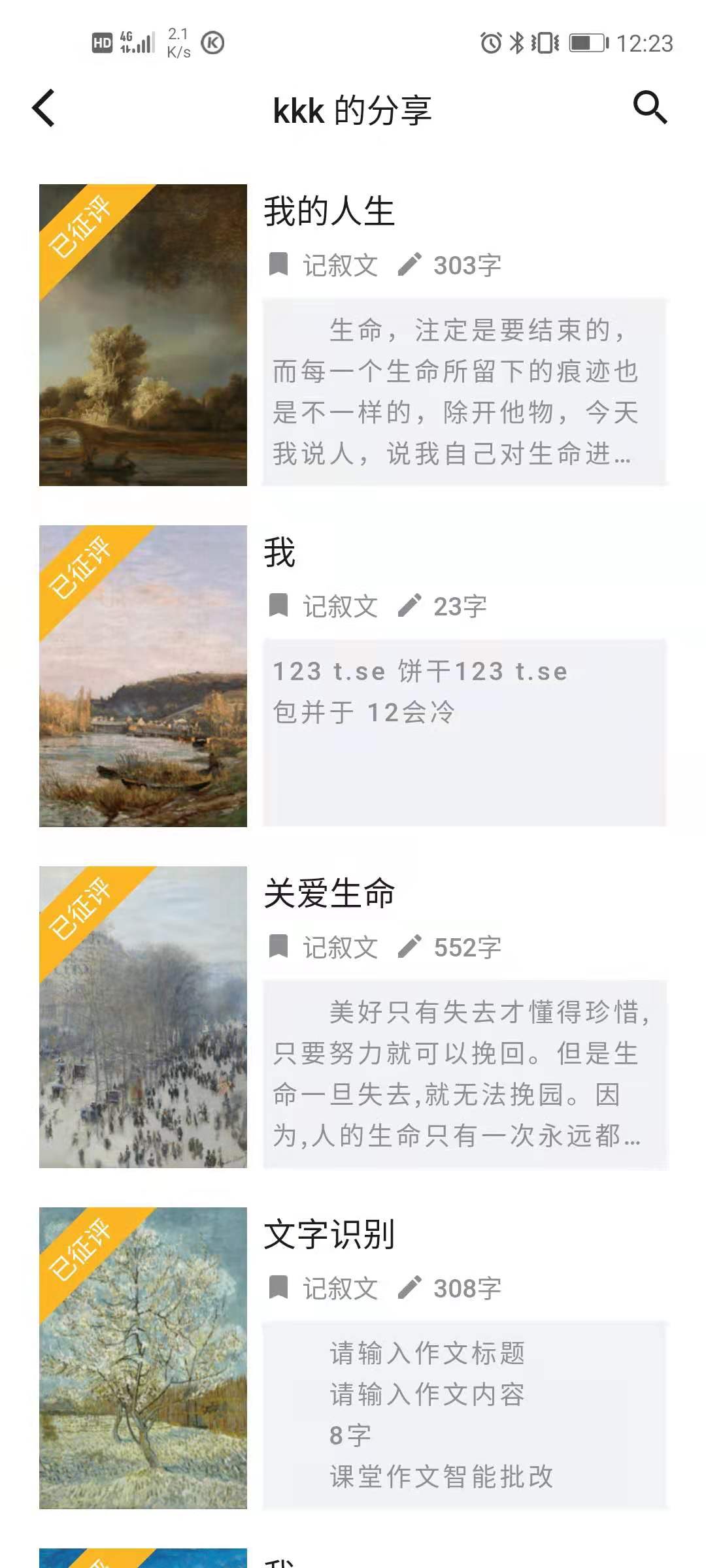
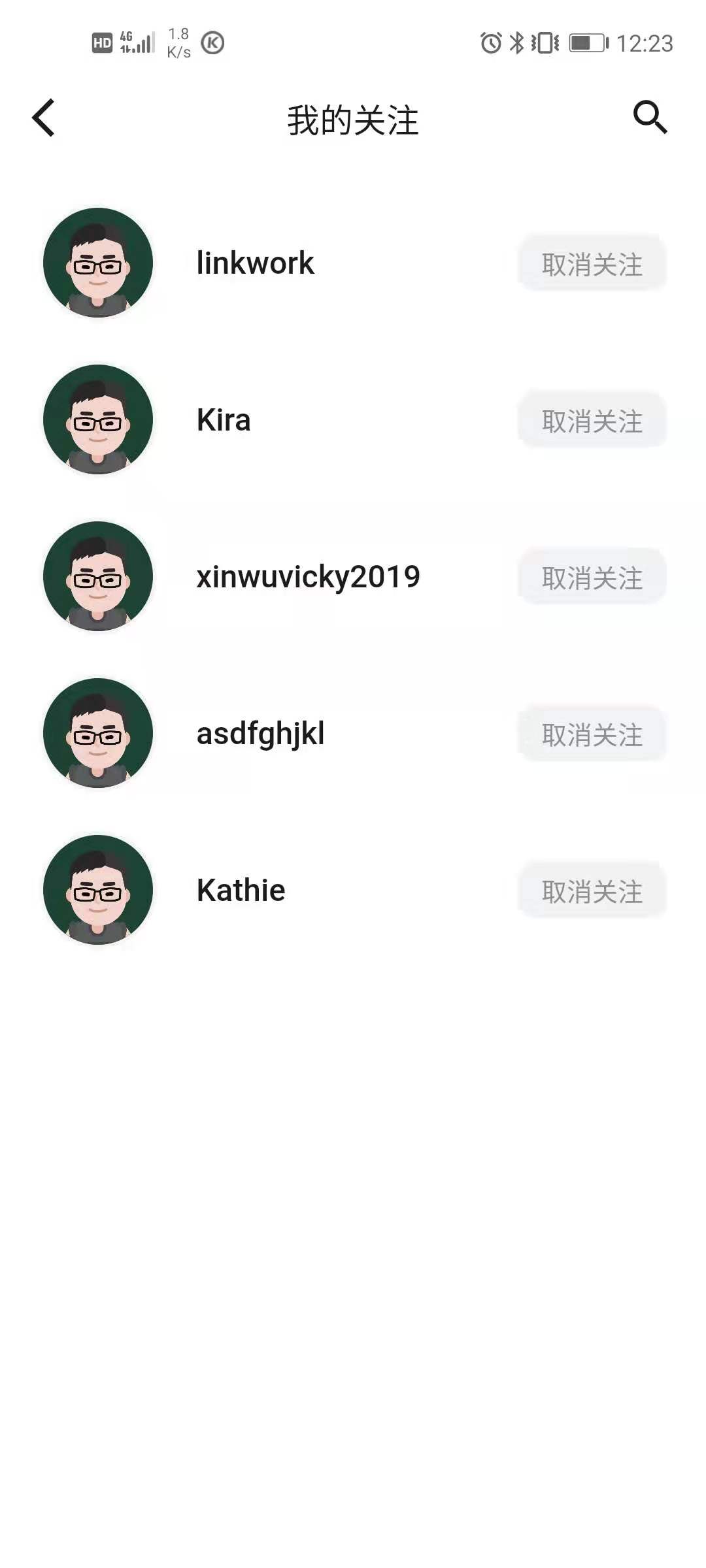
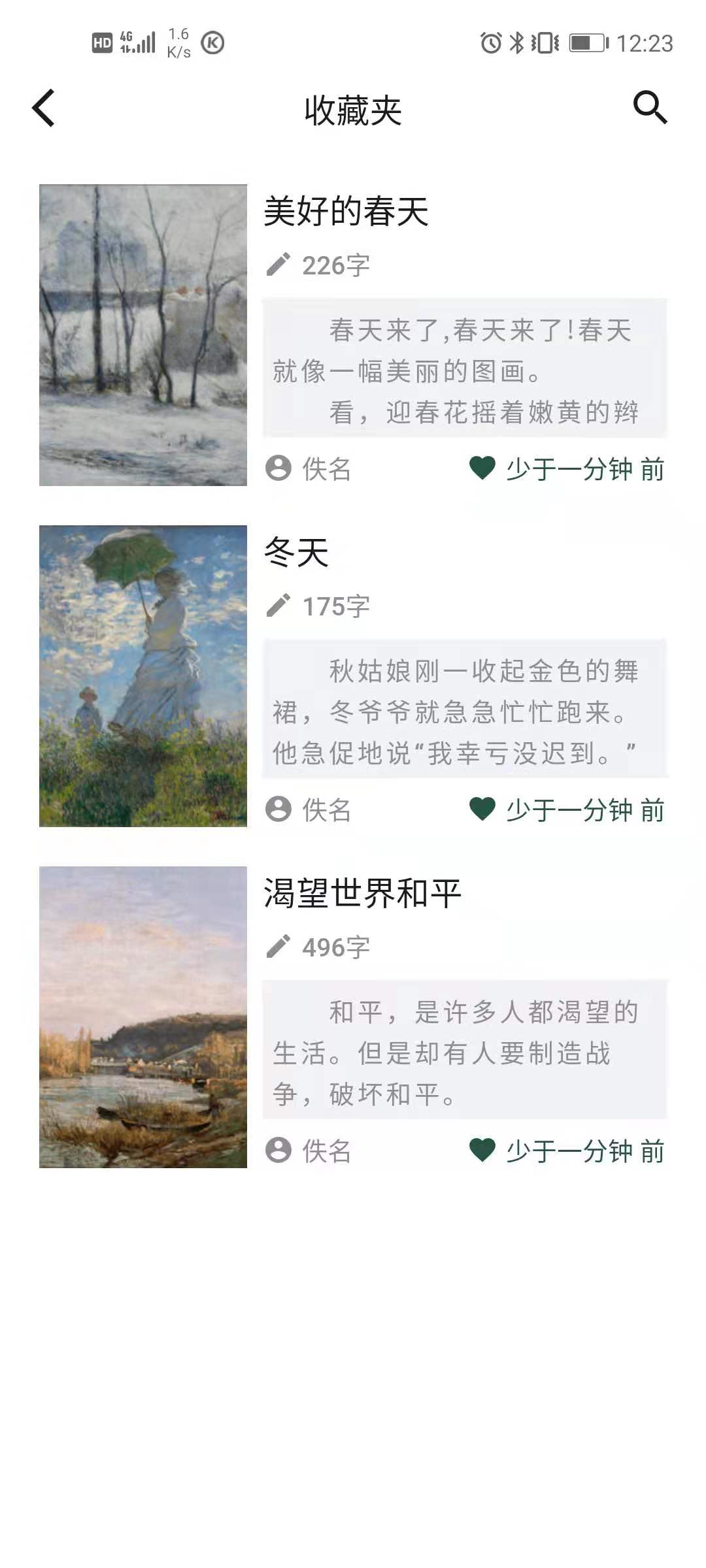
3.11.3. 账号管理
我的页面点击账号管理进入"账号管理页面",此页面中,用户可进行邀请码认证、设置/修改密码、退出登录、账号注销。操作如下:
1.点击邀请码认证,输入机构邀请码,点击确认即可,每个用户目前只能认证一次;
2.点击退出登录、注销账号,会弹出确认对话框,点击确认即可完成操作。注意:游客退出登录后,改账号信息将无法找回
如图所示:
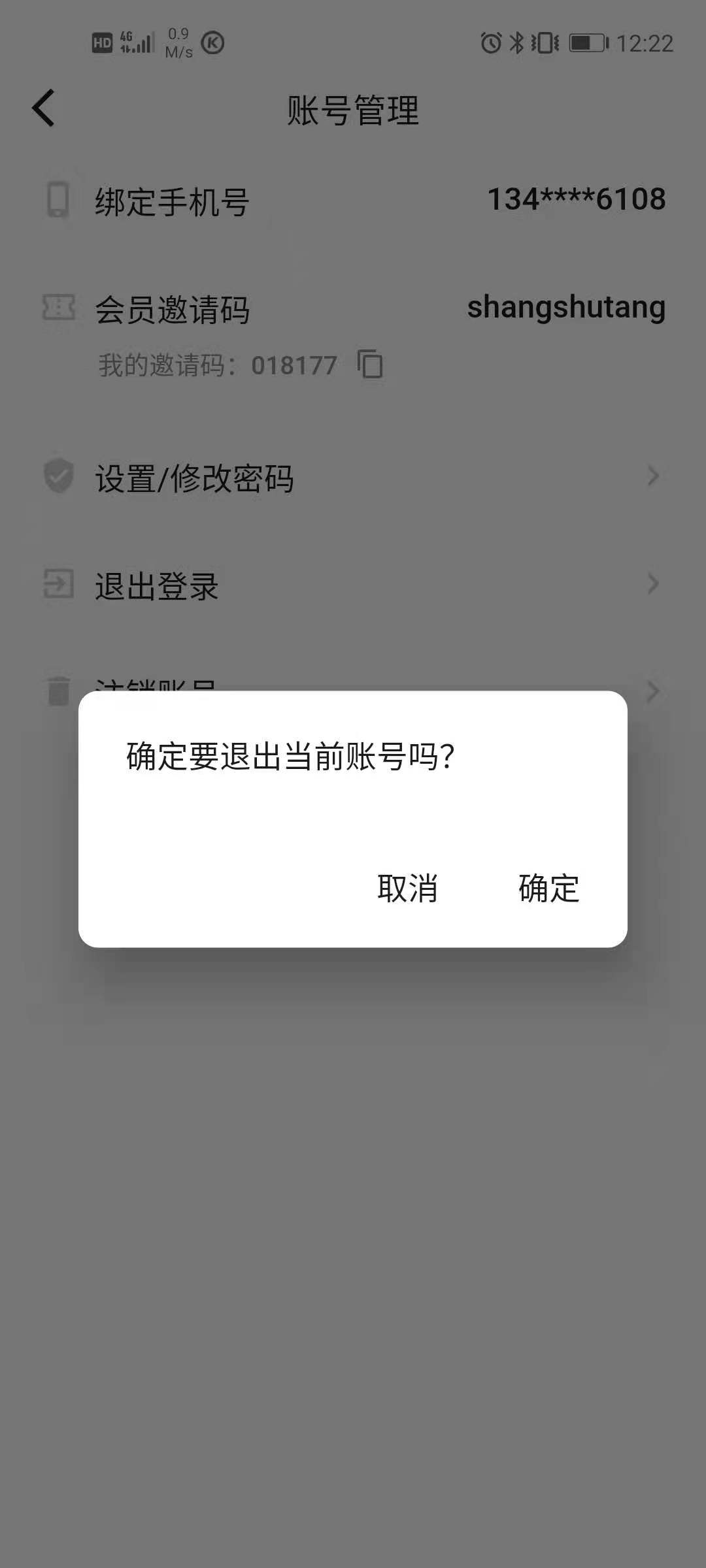
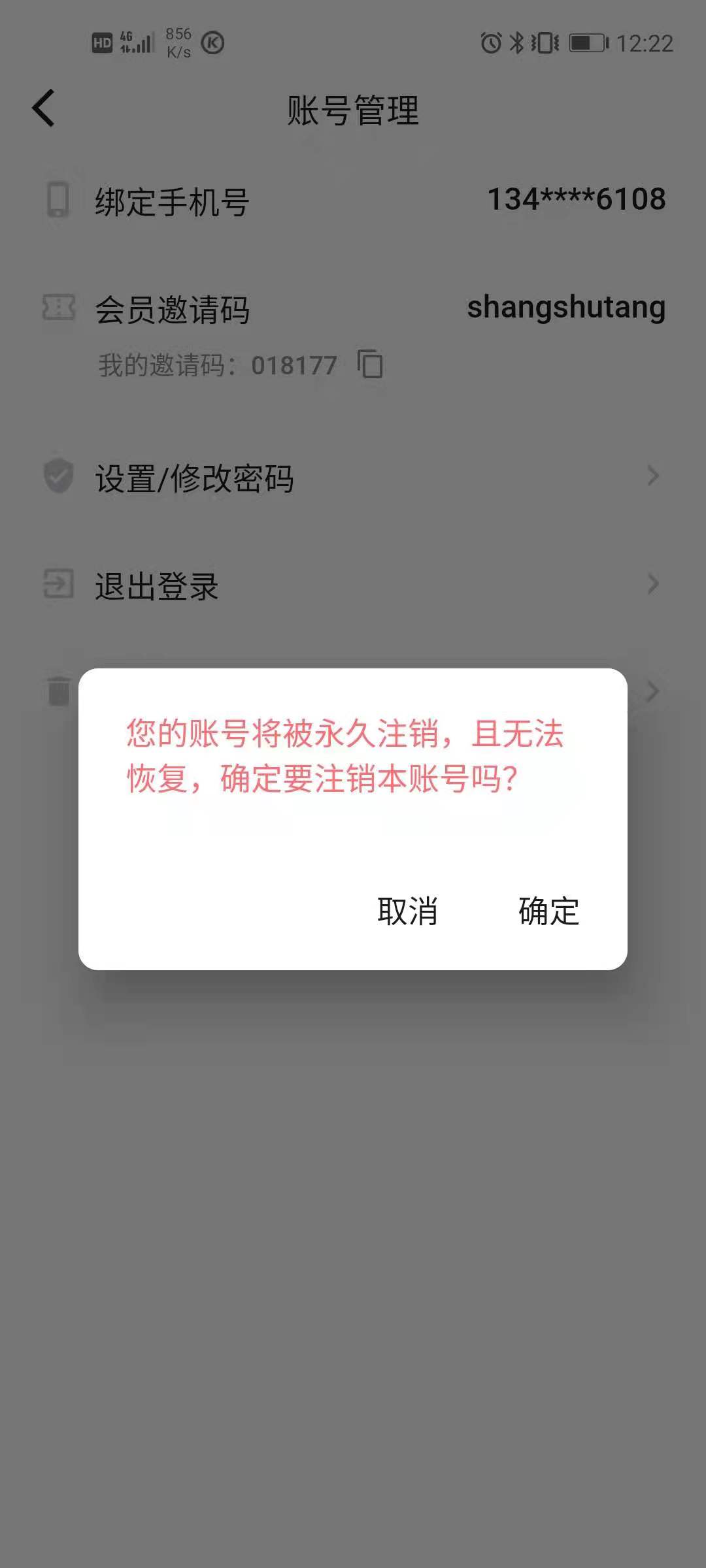
3.11.4. 系统设置
系统设置,主要是对文章阅读进行设置,包括亮度、文字大小、阅读风格三个方向。具体操作如下:
1.在"我的"页面点击"系统设置";
2.左右滑动进度条调节亮度和文字大小,点击选择阅读风格;
3.选择字体,下载成功后,点击选择阅读字体;
4.最后点击"保存"按钮,对设置进行保存。
如图所示:
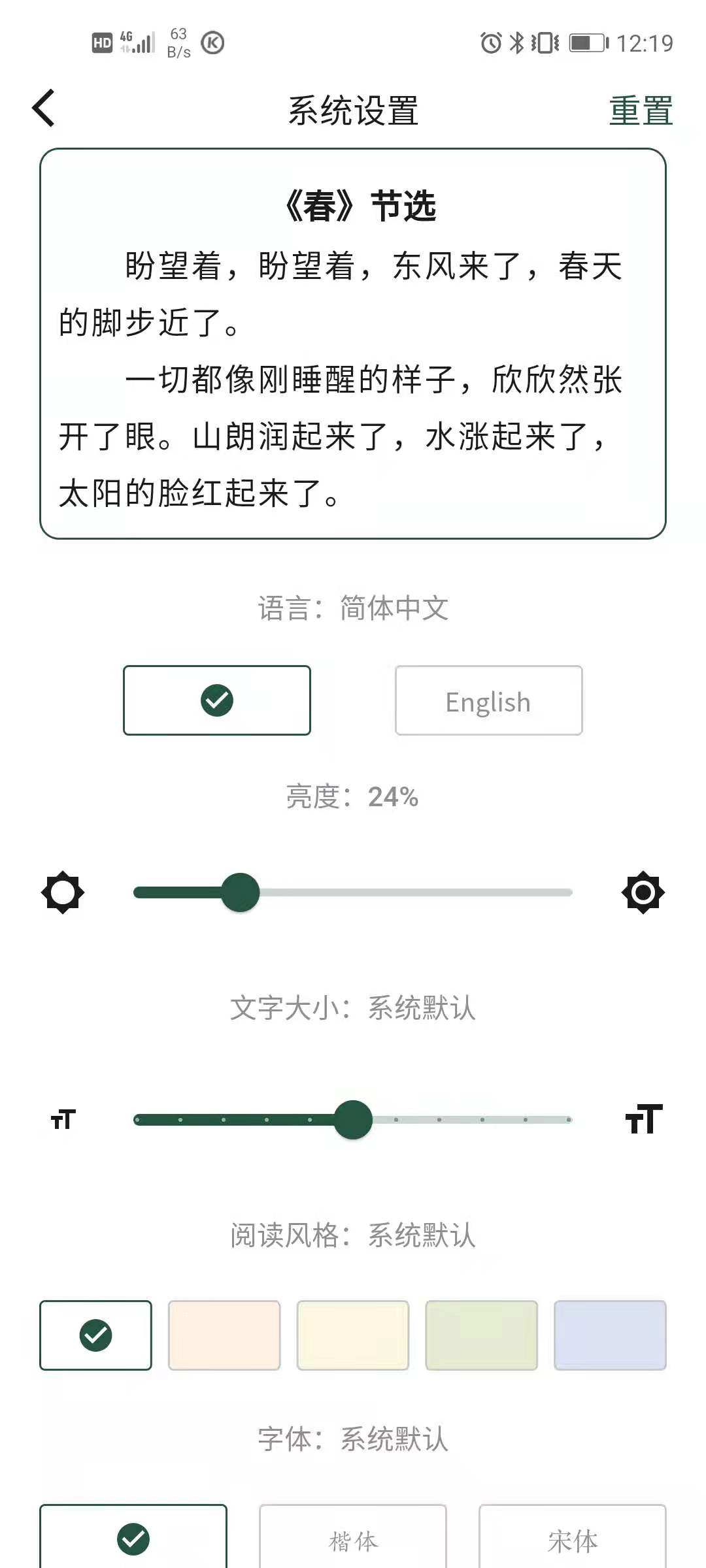
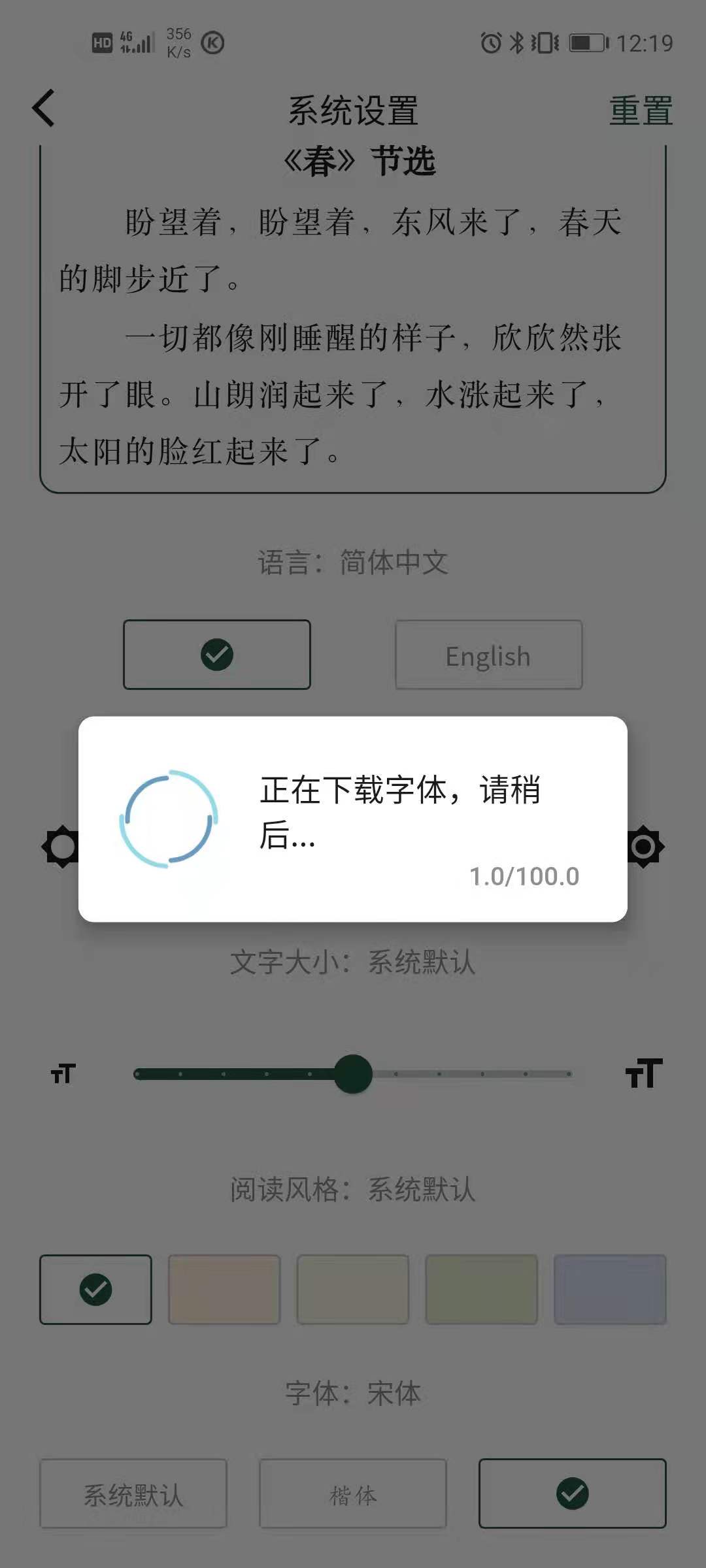
3.11.5. 关于友章作文APP
此页面可以查看软件的使用手册、隐私政策以及版本升级。如图所示:
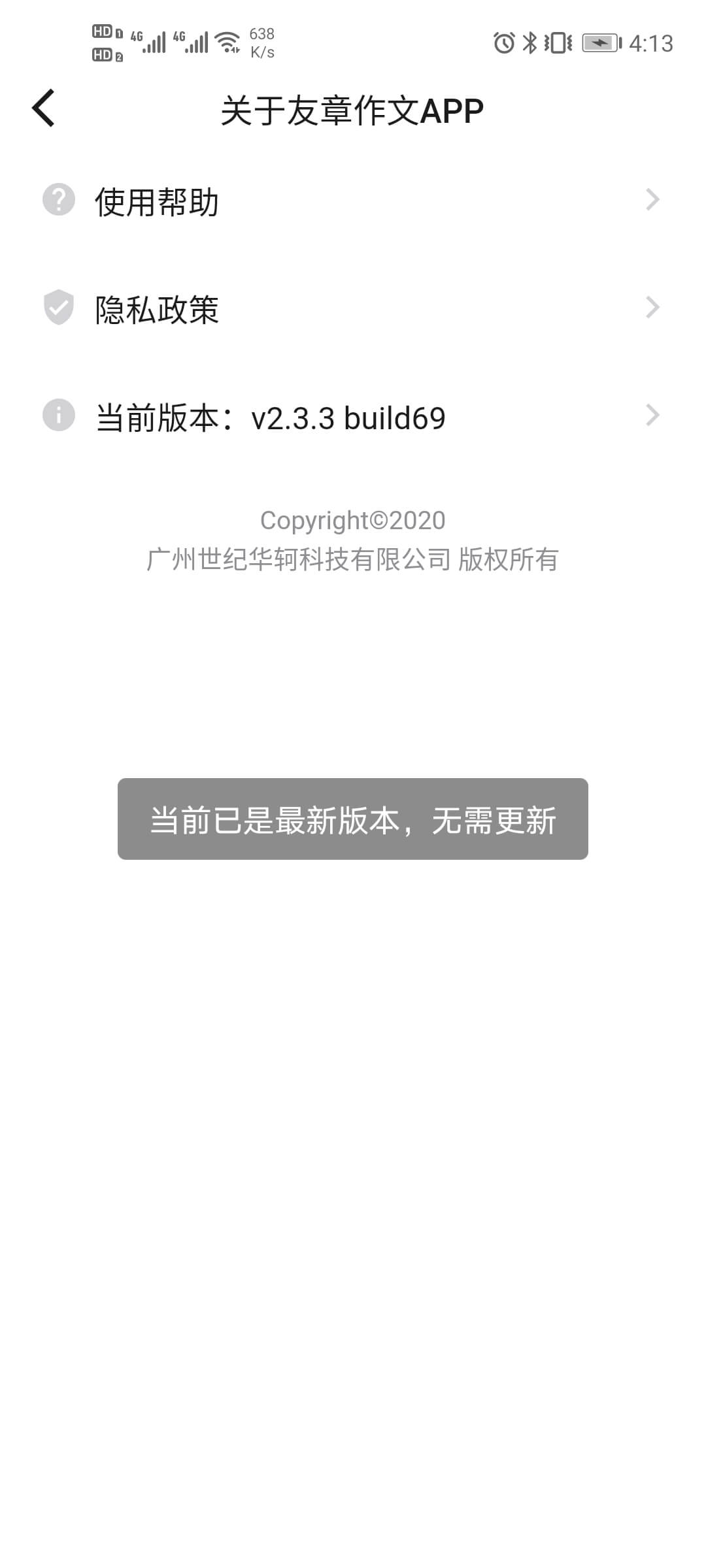
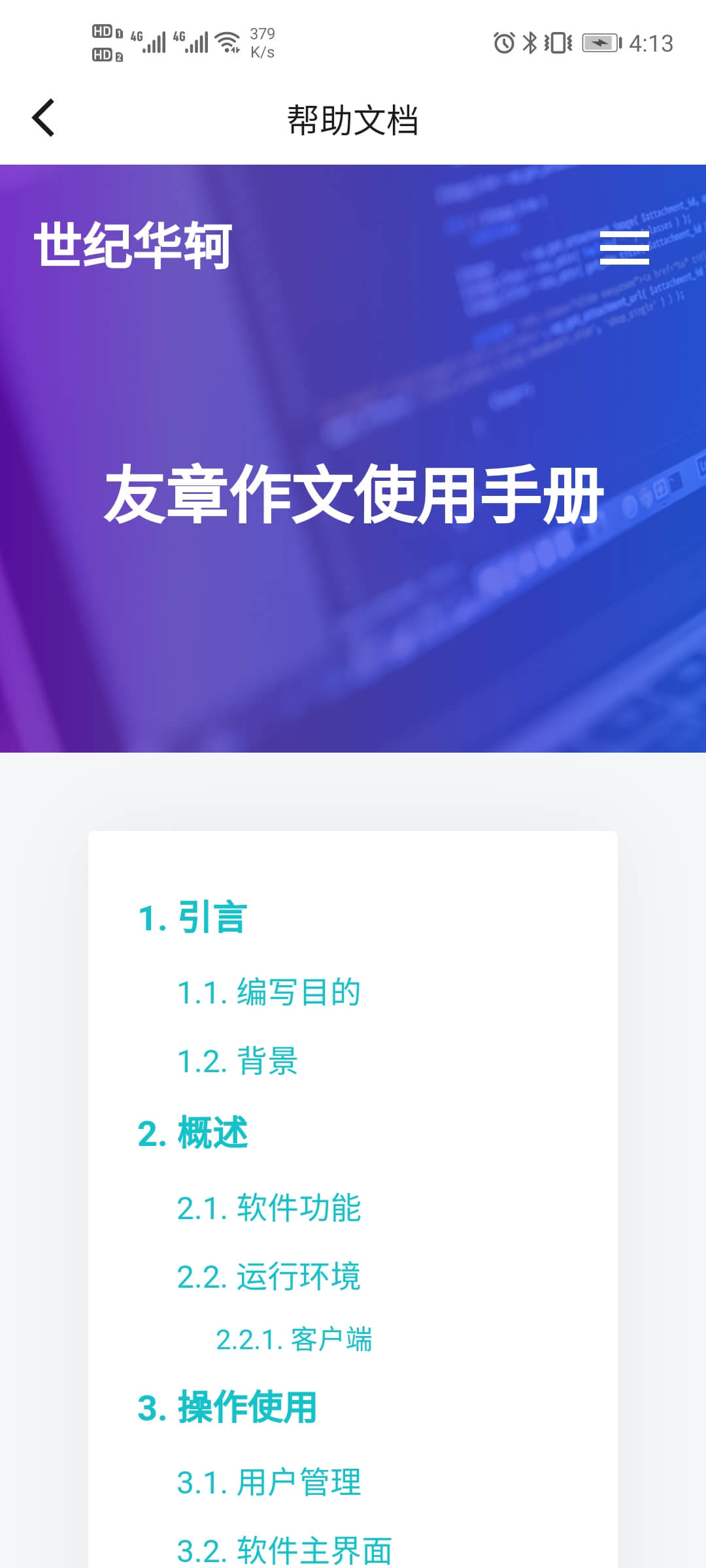
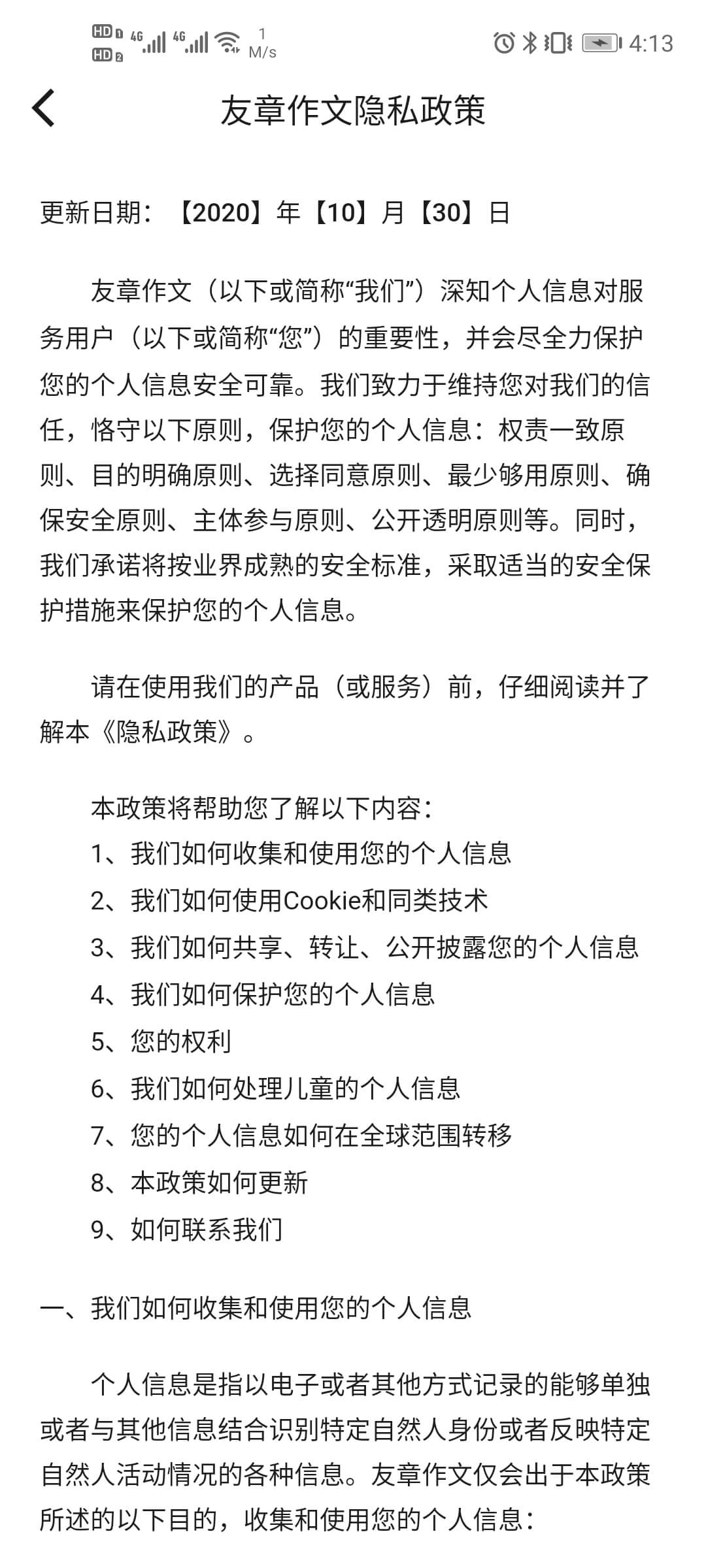
3.12. 智能手写本模块
此模块中,用户可进行智能手写本连接、识别实时笔迹、同步离线笔迹等功能。
3.12.1. 连接智能手写本
(1)打开智能手写本,进入APP我的→我的设备页面,连接前需要开启定位权限和手机蓝牙;
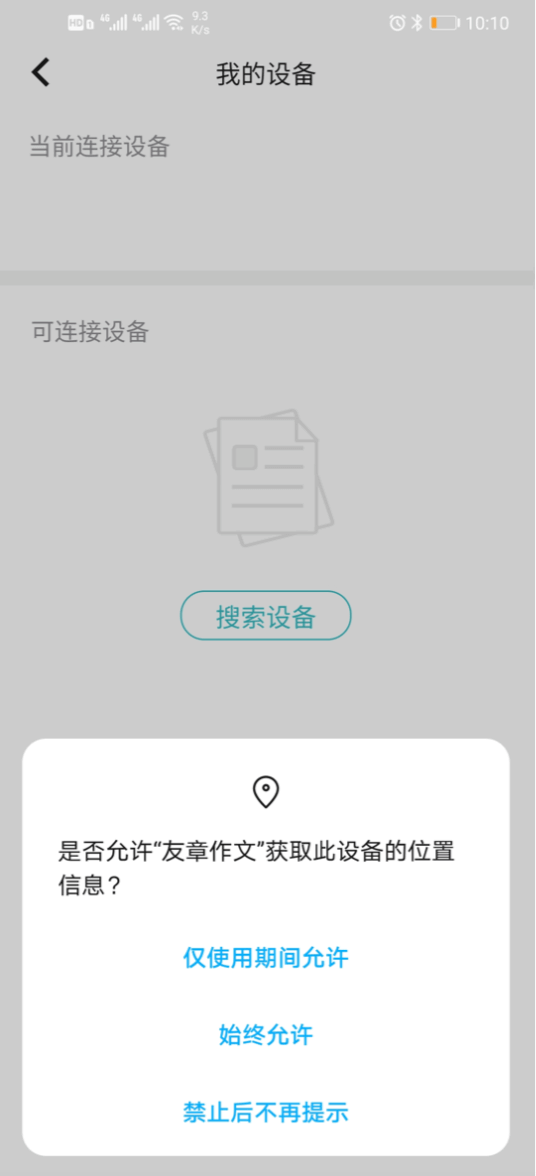
(2)进入页面会自动搜索设备,若中途断开蓝牙,需要开启后手动点击搜索设备;
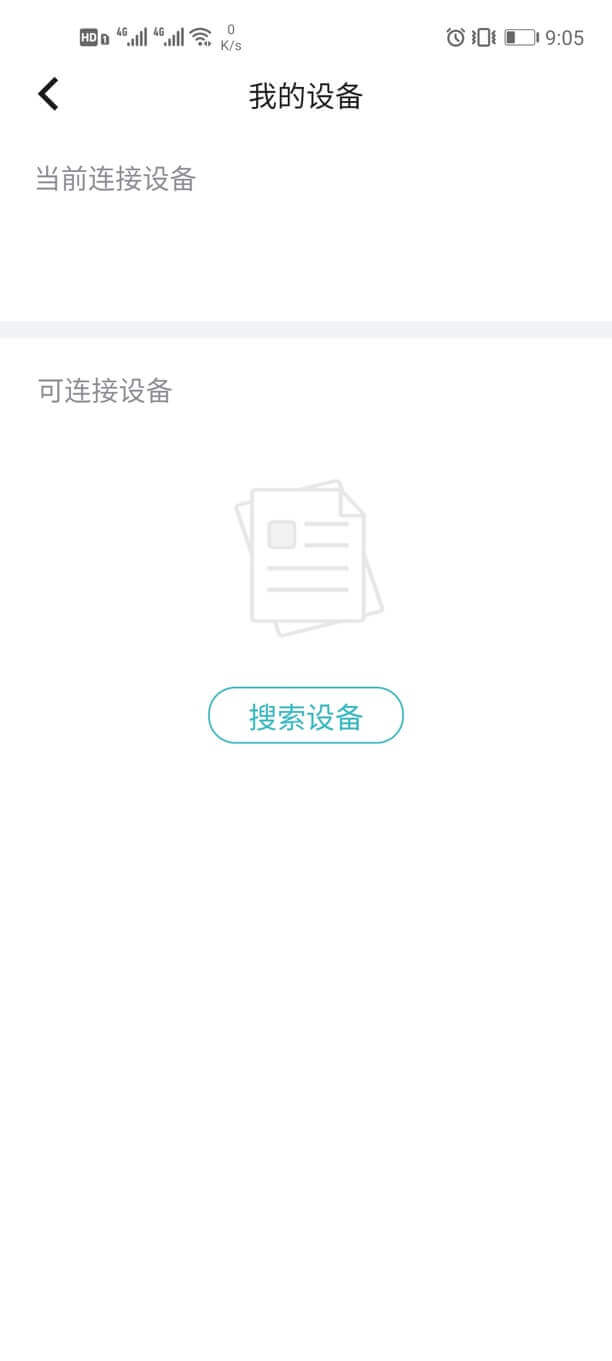
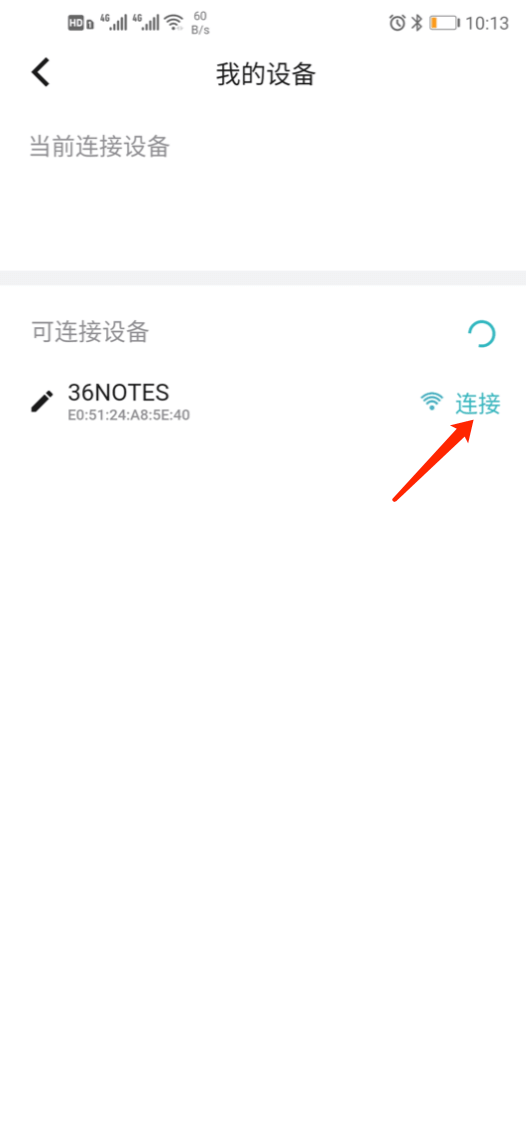
(3)搜索成功点击设备进行连接,等到手写本绿灯闪烁时,需要按一下手写本上的确认键,即可连接成功。
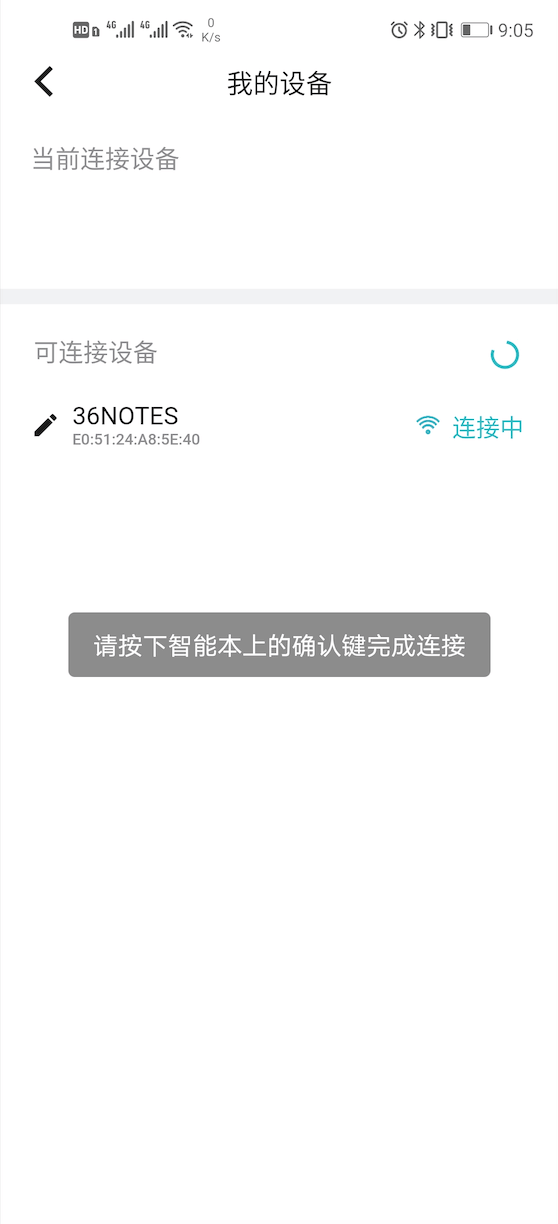
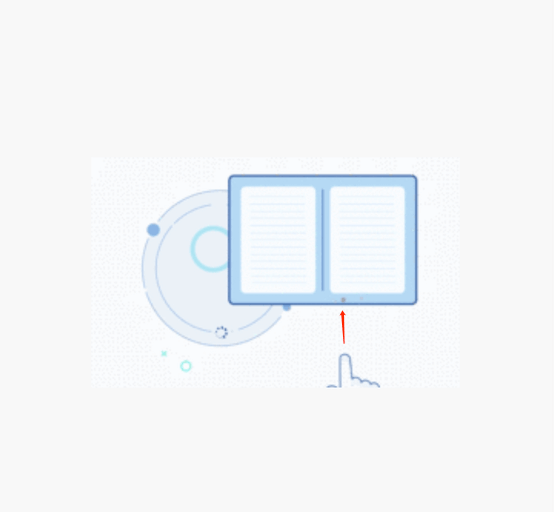
3.12.2. 实时书写笔迹并识别(内测阶段)
连接成功后,可测试实时书写,具体操作如下:
(1)我的设备页面点击测试书写,进入实时书写页面;
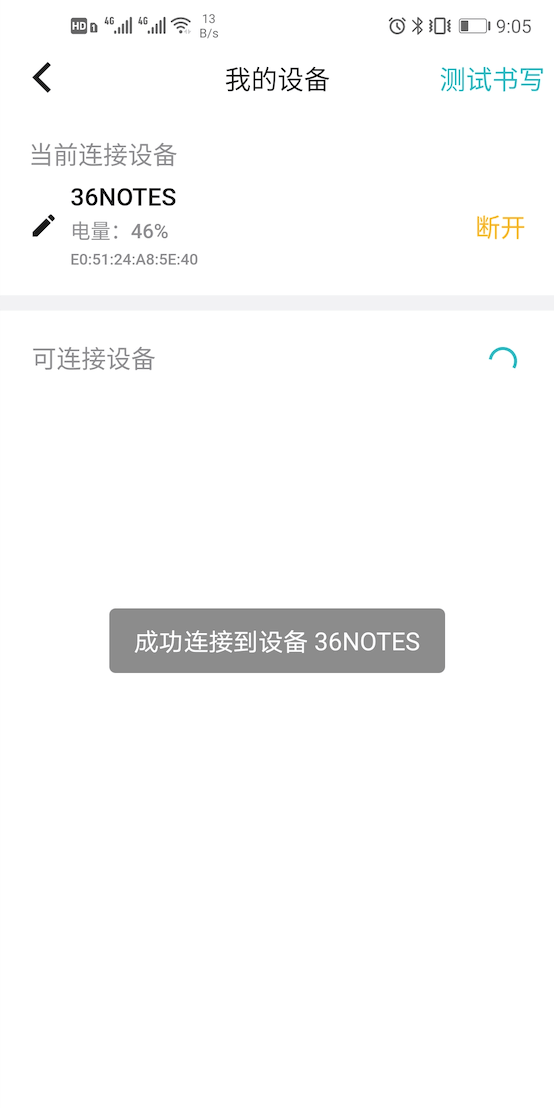
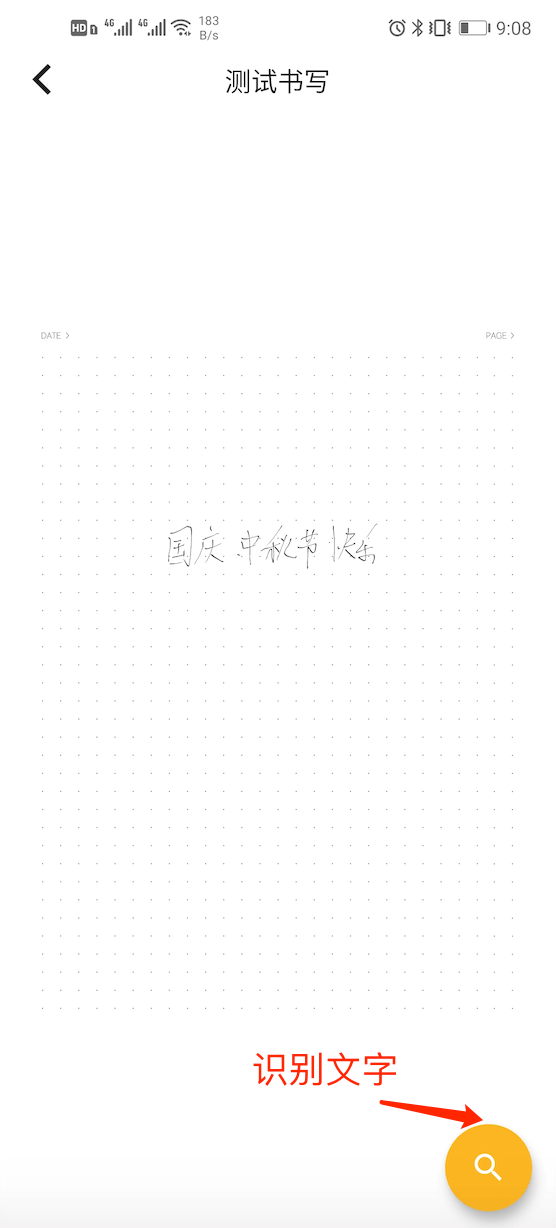
(2)书写完毕可点击识别按钮,进行文字识别。
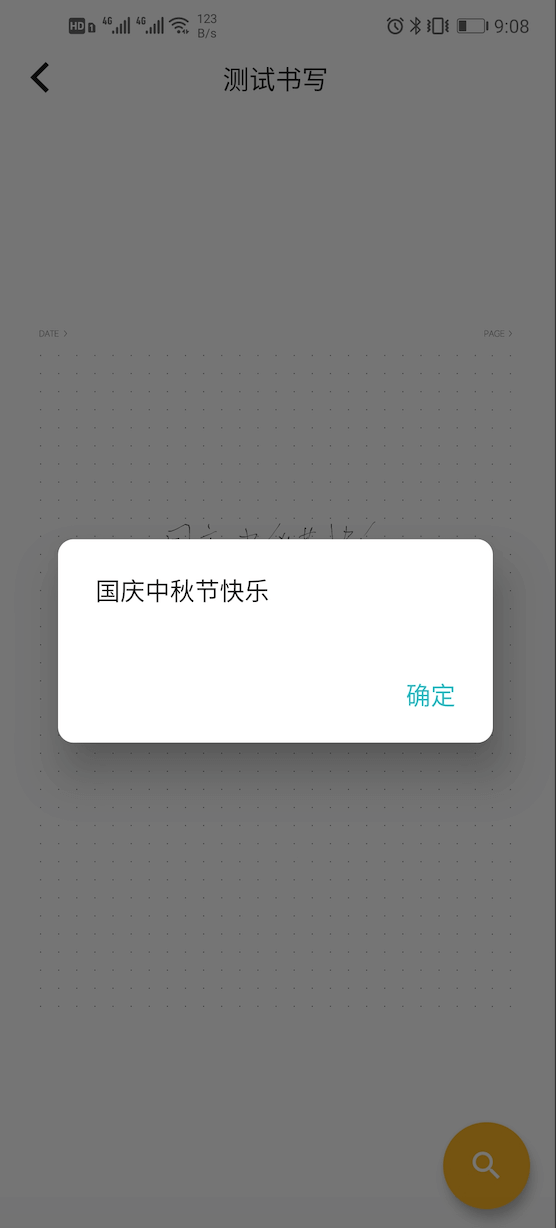
3.13. 智能批改模块
此模块中,用户可体验友章作文智能批改的强大功能,选择自己创作的手稿进行批改,批改完成即可查看评分、总评,以及全方位详细点评。